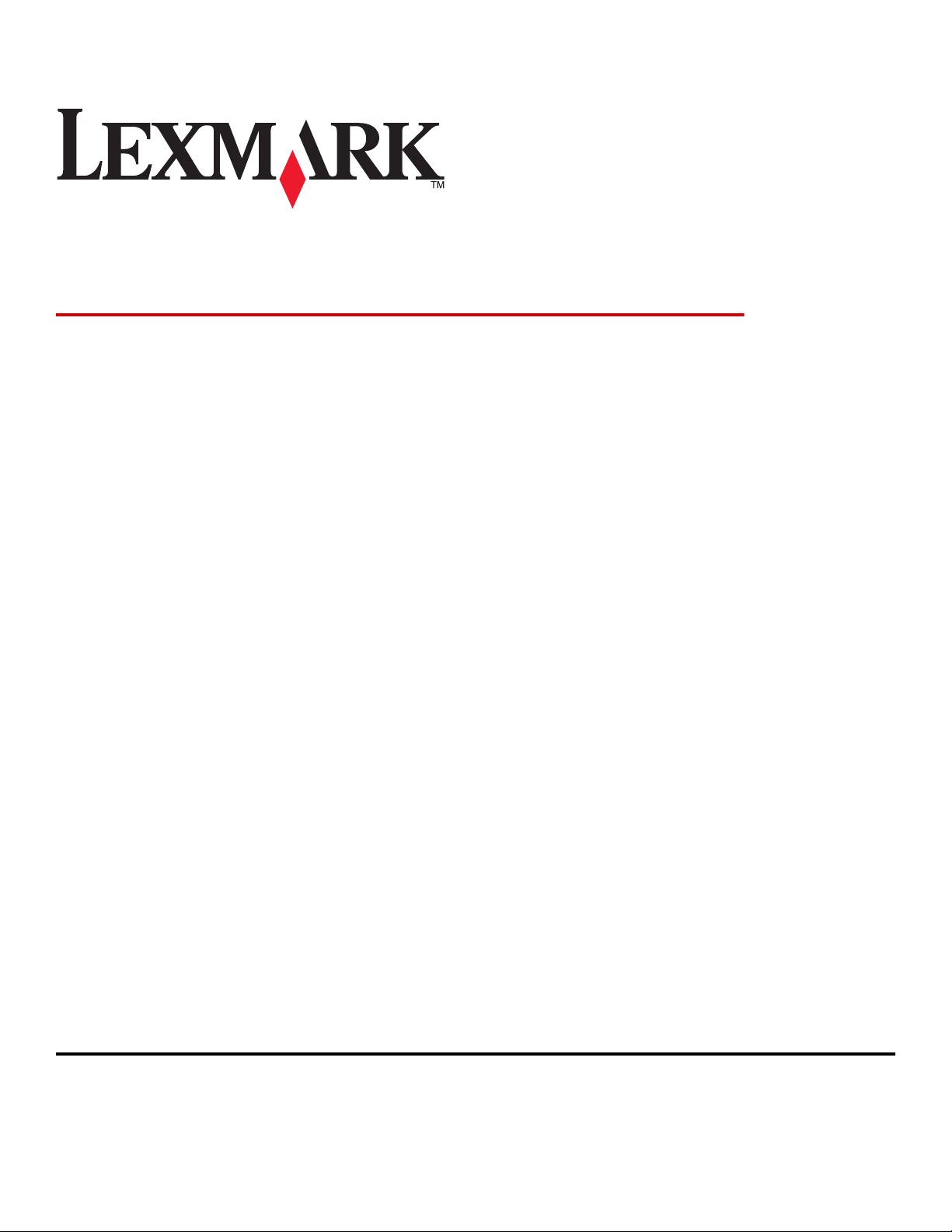
Forms Printer 2500-serien
Brugervejledning
Juli 2007 www.lexmark.com
Lexmark og Lexmark med det rhombeformede design er varemærker tilhørende Lexmark International, Inc., som er registreret i USA og/eller andre lande.
Alle andre varemærker tilhører deres respektive ejere.
© 2007 Lexmark International, Inc.
Alle rettigheder forbeholdes.
740 West New Circle Road
Lexington, Kentucky 40550, USA
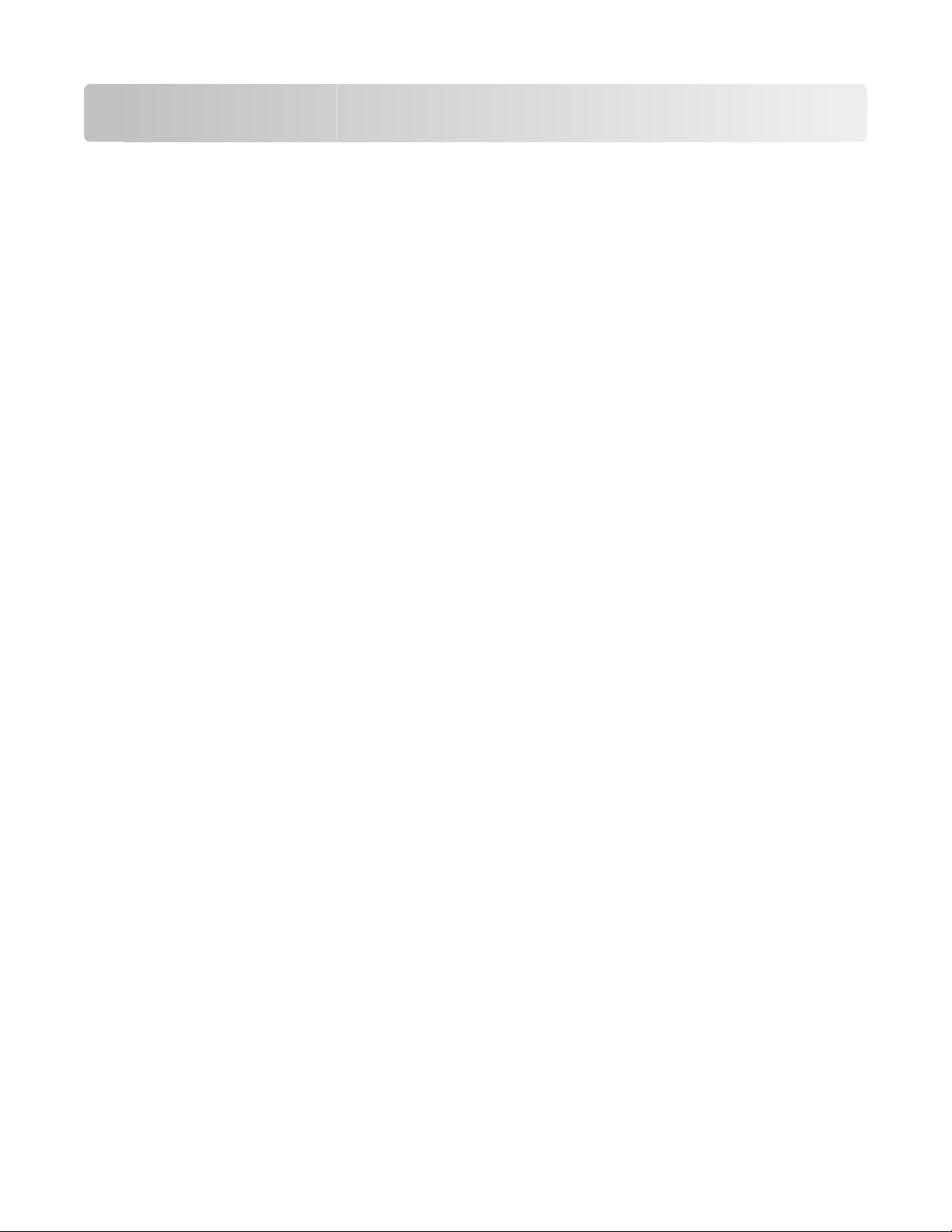
Indhold
Sikkerhedsoplysninger......................................................................7
Lær om printeren...............................................................................8
Oversigt over printeren.......................................................................................................................................................8
Anvendelse af overlays til betjeningspanelet..............................................................................................................9
Beskrivelse af printerfunktioner.....................................................................................................................................10
Udskrivning af en demoside............................................................................................................................................13
Udskrive en netværksinstallationsside........................................................................................................................14
Udskrivning fra Windows eller DOS..............................................................................................................................15
Brug af IBM-emuleringstilstand......................................................................................................................................15
Brug af Epson-emuleringstilstand.................................................................................................................................16
Brug af Okidata MICROLINE-emuleringstilstand......................................................................................................16
Brug af betjeningspanelet..............................................................17
Betjeningspanelets knapper...........................................................................................................................................17
Betjeningspanelets lamper..............................................................................................................................................19
Opsætning af printeren til brug online eller offline................................................................................................20
Indføring af papir.................................................................................................................................................................20
Funktionen Load/Unload (Før ind/før ud)..................................................................................................................20
Låsning og oplåsning af betjeningspanelet..............................................................................................................21
Valg af traktortilstand.........................................................................................................................................................21
Valg af og låsning af en skrifttype.................................................................................................................................21
Deaktivering af Font Lock (Skrifttypelås)....................................................................................................................22
Valg af og låsning af en pitch..........................................................................................................................................22
Deaktivering af Pitch Lock (Pitchlås)............................................................................................................................22
Ilægning af papir..............................................................................23
Indstilling af håndtaget til justering efter formularens tykkelse........................................................................24
Papirgange.............................................................................................................................................................................25
Brug af funktionen Tear Off (Riv af)...............................................................................................................................26
Ilægning af endeløse baner.............................................................................................................................................27
Indføring af formularer i endeløse baner ved hjælp af skubbetraktoren................................................................... 27
Indføring af formularer i endeløse baner ved hjælp af trækketraktoren.................................................................... 30
Indføring af formularer i endeløse baner gennem bunden ved hjælp af trækketraktoren................................. 34
Ilægning af enkeltark.........................................................................................................................................................38
Indhold
2
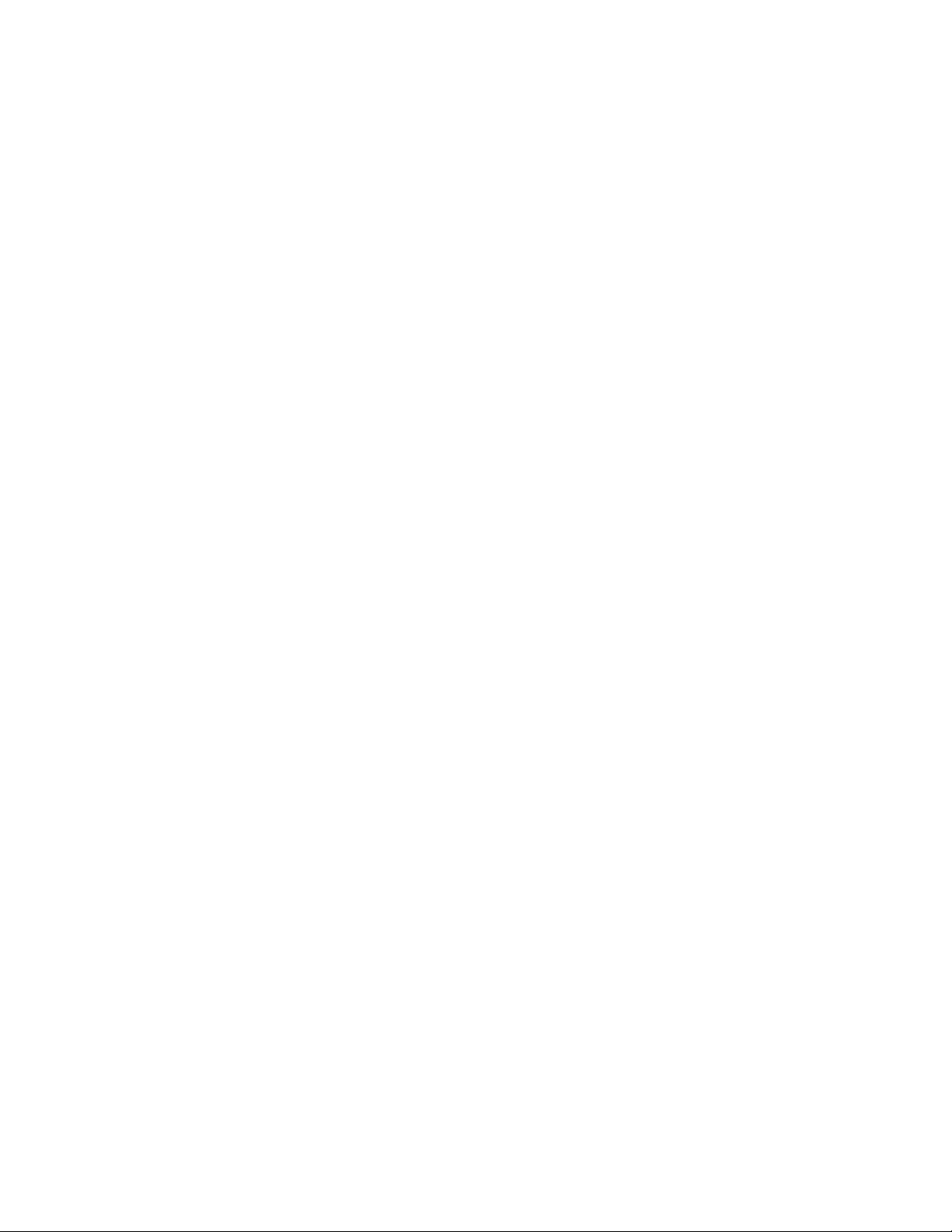
Manuel indføring af enkeltark eller kuvert ............................................................................................................................ 38
Justering af venstre margen ....................................................................................................................................................... 40
Indstilling af formularens top..........................................................................................................................................41
Indstilling af Top-Of-Form (Formularens top) ved formularer i endeløse baner i skubbetilstand.................... 41
Indstilling af Top-Of-Form (Formularens top) til endeløse baner i trækketilstand................................................. 42
Indstilling af Top-Of-Form (Formularens top) for et enkeltark eller en konvolut.................................................... 43
Indstilling af Top-Of-Form (Formularens top) i en makro ................................................................................................ 44
Vejledning til papir og specialmedier...........................................45
Papirtyper og -størrelser, der understøttes af printeren.......................................................................................45
Ændring af traktorens positioner.................................................46
Skubbetraktorposition.......................................................................................................................................................46
Position for trækketraktor................................................................................................................................................46
Ændring af skubbetraktorpositionen til trækketraktorposition.........................................................................47
Ændring af trækketraktoren til skubbetraktor..........................................................................................................48
Beskrivelse af opsætningstilstand og menupunkter...............50
Brug af opsætningstilstand..............................................................................................................................................50
Ændring af menuindstillinger (eksempel)..................................................................................................................51
Opsætningstilstand – hovedmenu...............................................................................................................................52
Hovedmenupunkter...................................................................................................................................................................... 52
Forms Macro Options (Formularers makrofunktioner) ..................................................................................................... 53
Datafunktioner................................................................................................................................................................................. 54
Control options (Kontrolfunktioner)........................................................................................................................................ 56
Emulation options (Emuleringsfunktioner)........................................................................................................................... 57
Interfacefunktioner ........................................................................................................................................................................ 58
Vedligeholdelse af printeren.........................................................59
Bestilling af tilbehør og forbrugsstoffer......................................................................................................................59
Fjernelse af farvebåndskassetten..................................................................................................................................59
Rengøring af printeren......................................................................................................................................................59
Genbrug af Lexmark-produkter.....................................................................................................................................60
Administrativ support.....................................................................61
Gendannelse af standardindstillinger..........................................................................................................................61
Understøttelse af IPSec......................................................................................................................................................62
Understøttelse af SNMPv3...............................................................................................................................................62
Brug af 802.1x-godkendelse............................................................................................................................................63
Indhold
3
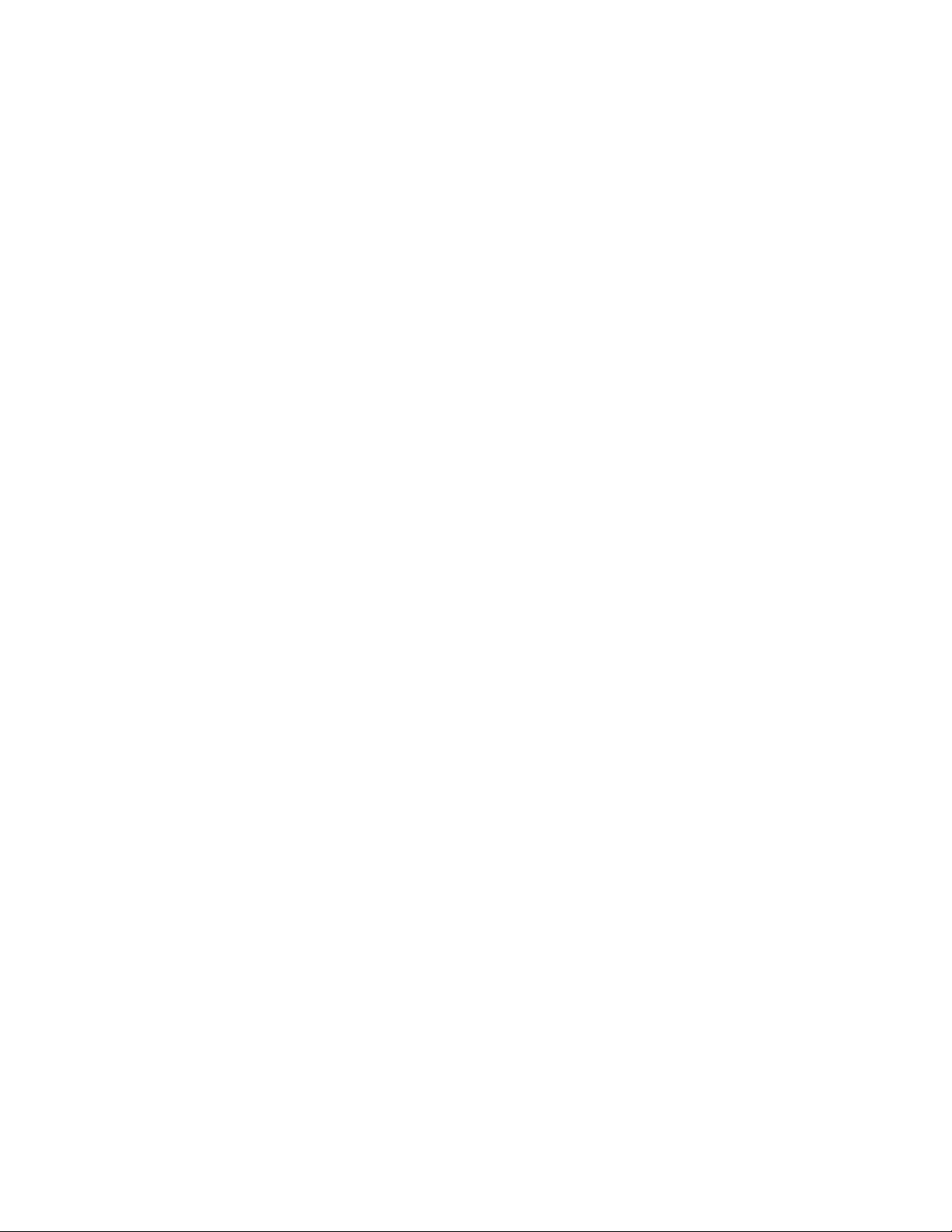
Fejlfinding..........................................................................................64
Kontrol af en printer, som ikke reagerer......................................................................................................................64
Test af printeren...................................................................................................................................................................64
Kontrol af printerens status.............................................................................................................................................65
Tegnjustering (tovejs)........................................................................................................................................................67
Løsning af printerproblemer...........................................................................................................................................69
Printertesten fungerer, men printeren udskriver ikke, selvom den er tilsluttet computeren............................. 69
Printeren støjer ................................................................................................................................................................................ 69
Printeren lyder, som om den udskriver, men det gør den ikke...................................................................................... 69
Printerens alarm lyder ................................................................................................................................................................... 69
Printeren går til positionen Tear Off (Riv af), før udskriftsjobbet afsluttes................................................................. 69
Knapperne virker ikke, undtagen Start/Stop, FormFeed (Sideskift), Tear Off (Riv af) og Load/Unload
(Før ind/før ud)........................................................................................................................................................................... 70
Der er tændt for printeren, men der er ikke lys i Power (Tændt)................................................................................... 70
Venstre margen bevæger sig mod højre under udskrivning ......................................................................................... 70
Forkert linjelængde - linjerne begynder ikke i venstre margen .................................................................................... 70
Udskrivningshastigheden sænkes............................................................................................................................................ 71
Der udskrives forkerte tegn, venstre margen ændres, eller udskrivningen stopper ............................................. 71
Udskrivningen fortsætter ud over kanterne på formularerne i endeløse baner ..................................................... 71
Den valgte font eller pitch udskrives ikke, eller den ændrer sig.................................................................................... 71
Løsning af problemer med papirindføring................................................................................................................72
Papirstop i printeren...................................................................................................................................................................... 72
Der er papirstop i Auto Sheet Feeder (Automatiske arkføder)....................................................................................... 72
Papir, der føres ind i Auto Sheet Feeder (Automatiske arkføder), sætter sig fast ved
printerindgangen...................................................................................................................................................................... 73
Papirstop i Tractor 2 Feeder (Traktor 2-føder)...................................................................................................................... 73
Printeren fører ikke papir frem................................................................................................................................................... 73
Printeren fører ikke papir frem fra den valgfrie Tractor 2 Feeder (Traktor 2-føder)................................................ 73
Printeren fører ikke papir frem fra Auto Sheet Feeder (Automatiske arkføder)....................................................... 74
Den valgfrie Tractor 2 Feeder (Traktor 2-føder) fører papiret frem til en forkert indstilling for
Top-Of-Form (Formularens top) .......................................................................................................................................... 74
Auto Sheet Feeder (Automatiske arkføder) fører papiret frem med forkert hastighed........................................ 74
Auto Sheet Feeder (Automatiske arkføder) fører papiret frem til den forkerte Top-Of-Form
(Formularens top) position .................................................................................................................................................... 74
Papir, der føres ind fra Auto Sheet Feeder (Automatiske arkføder), ligger skævt................................................... 75
Auto Sheet Feeder (Automatiske arkføder) fører flere ark ind....................................................................................... 75
Løsning af problemer med udskriftskvaliteten........................................................................................................76
Udskriften er for lys ........................................................................................................................................................................ 76
Der mangler prikker, eller udskriftskvaliteten er dårlig .................................................................................................... 76
Forkerte eller manglende tegn.................................................................................................................................................. 77
Formularerne bliver udtværede, eller udskriften er for mørk......................................................................................... 77
Forkert antal linjer pr. side........................................................................................................................................................... 77
Grafikken udskrives ikke............................................................................................................................................................... 77
Indhold
4
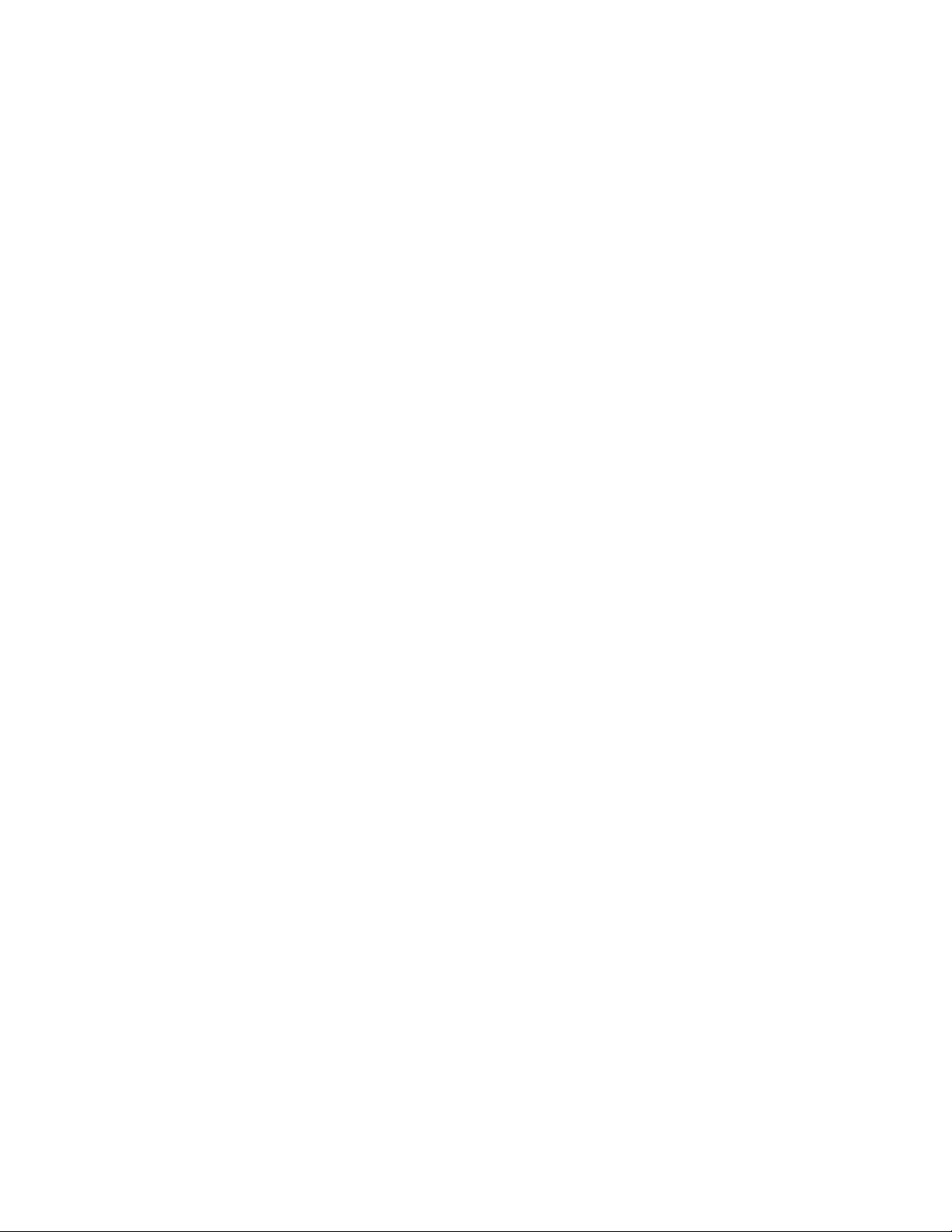
Forkert linjeafstand eller overskrivning af linjer .................................................................................................................. 78
Kontakt kundesupport......................................................................................................................................................78
Bekendtgørelser...............................................................................79
Bekendtgørelse om version.............................................................................................................................................79
Energiforbrug........................................................................................................................................................................81
Indeks..................................................................................................83
Indhold
5 6
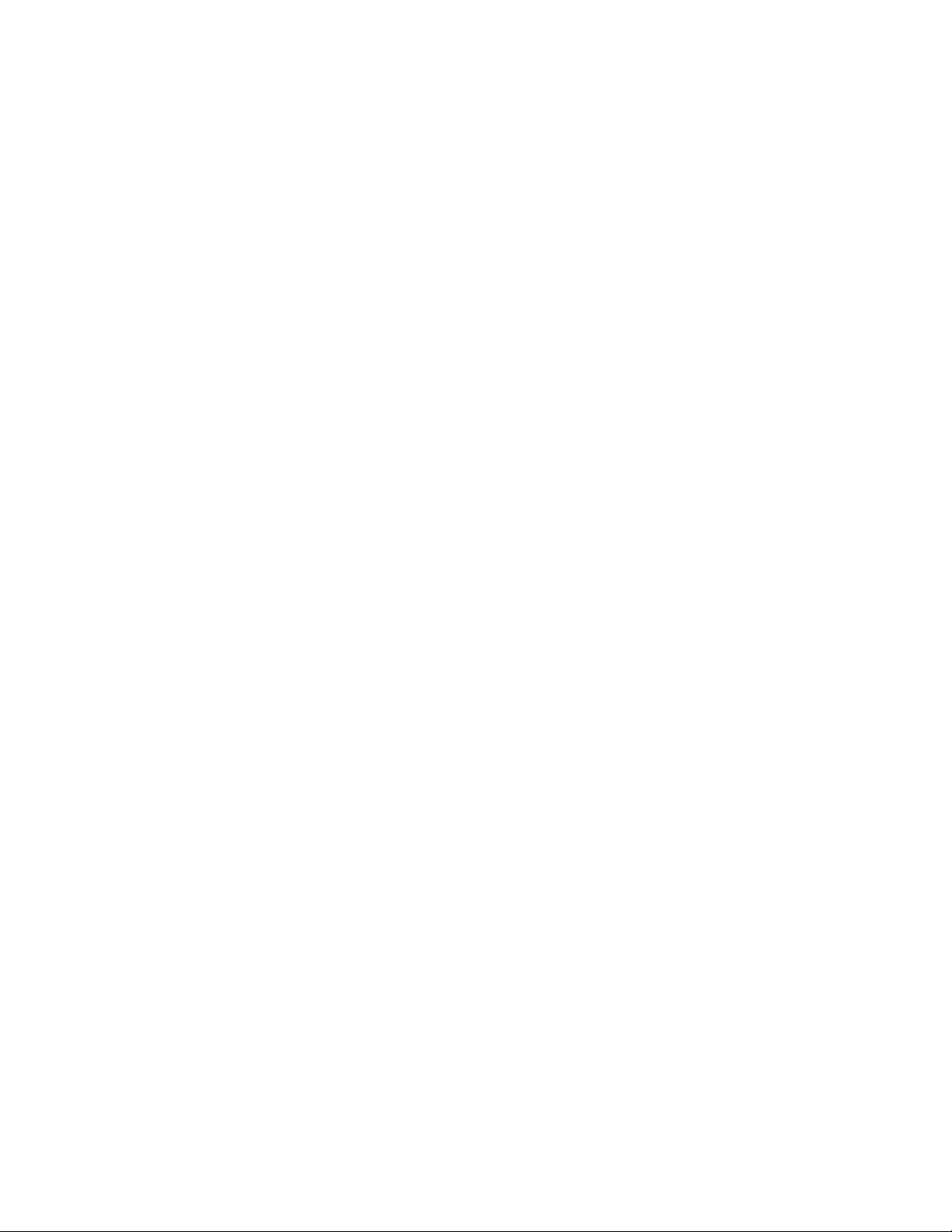
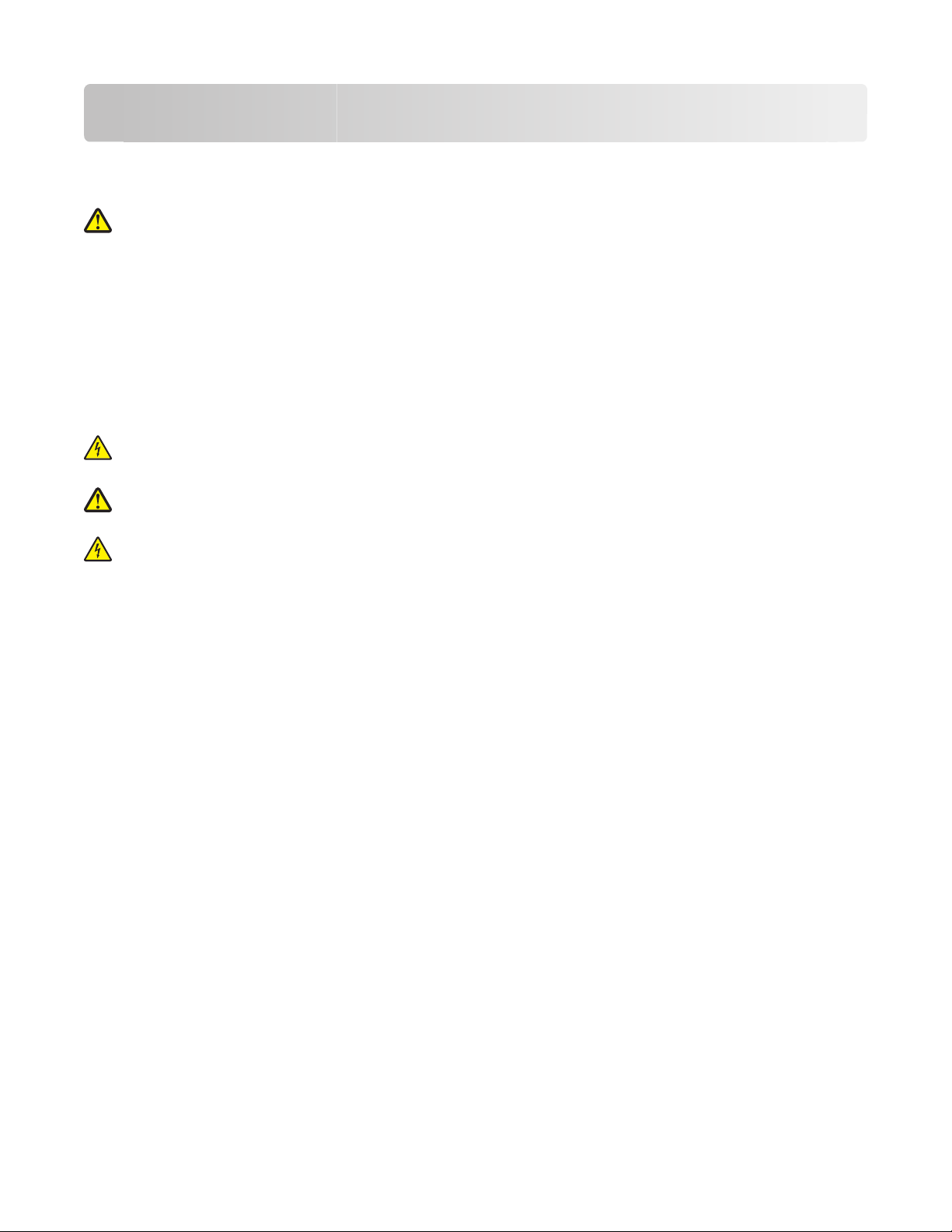
Sikkerhedsoplysninger
Slut ledningen til strømforsyningen til en stikkontakt med korrekt jordforbindelse, som er tæt på produktet og let
tilgængelig.
FORSIGTIG! RISIKO FOR SKADE: Du må ikke sno netledningen, binde den sammen, mase den eller sætte tunge
genstande på den. Der må ikke fjernes noget fra netledningen, og den må ikke udsættes for tryk. Netledningen
må ikke sidde i klemme mellem genstande, f.eks. møbler og vægge. Hvis netledningen bruges forkert, er der
risiko for ild eller elektriske stød. Kontroller jævntligt, om der er tegn på forkert brug af nedledningen. Fjern
netledningen fra stikkontakten, før du undersøger den.
Service og reparationer, som ikke er beskrevet i brugerdokumentationen, skal udføres af en kvalificeret
servicetekniker.
Dette produkt er udviklet, testet og godkendt til at ove rholde strenge globale sikkerhedsstandarder for brug sammen
med specifikke Lexmark-komponenter. Delenes sikkerhedsfunktioner er ikke altid indlysende. Lexmark er ikke
ansvarlig for brugen af andre erstatningsdele.
FORSIGTIG! STØDFARE: Du må ikke installere dette produkt eller foretage elektriske tilslutninger eller
kabeltilslutninger, f.eks. af netledningen eller telefonen, i tordenvejr.
FORSIGTIG! RISIKO FOR SKADE: Printerhovedet kan være varmt. Hvis det er tilfældet, skal du lade det køle ned,
før du rører ved det.
FORSIGTIG! STØDFARE: Kontroller, at alle eksterne tilslutninger, f.eks. Ethernet-tilslutninger og tilslutninger til
telefonsystemer, er sat korrekt i de markerede plug-in-porte.
Sikkerhedsoplysninger
7
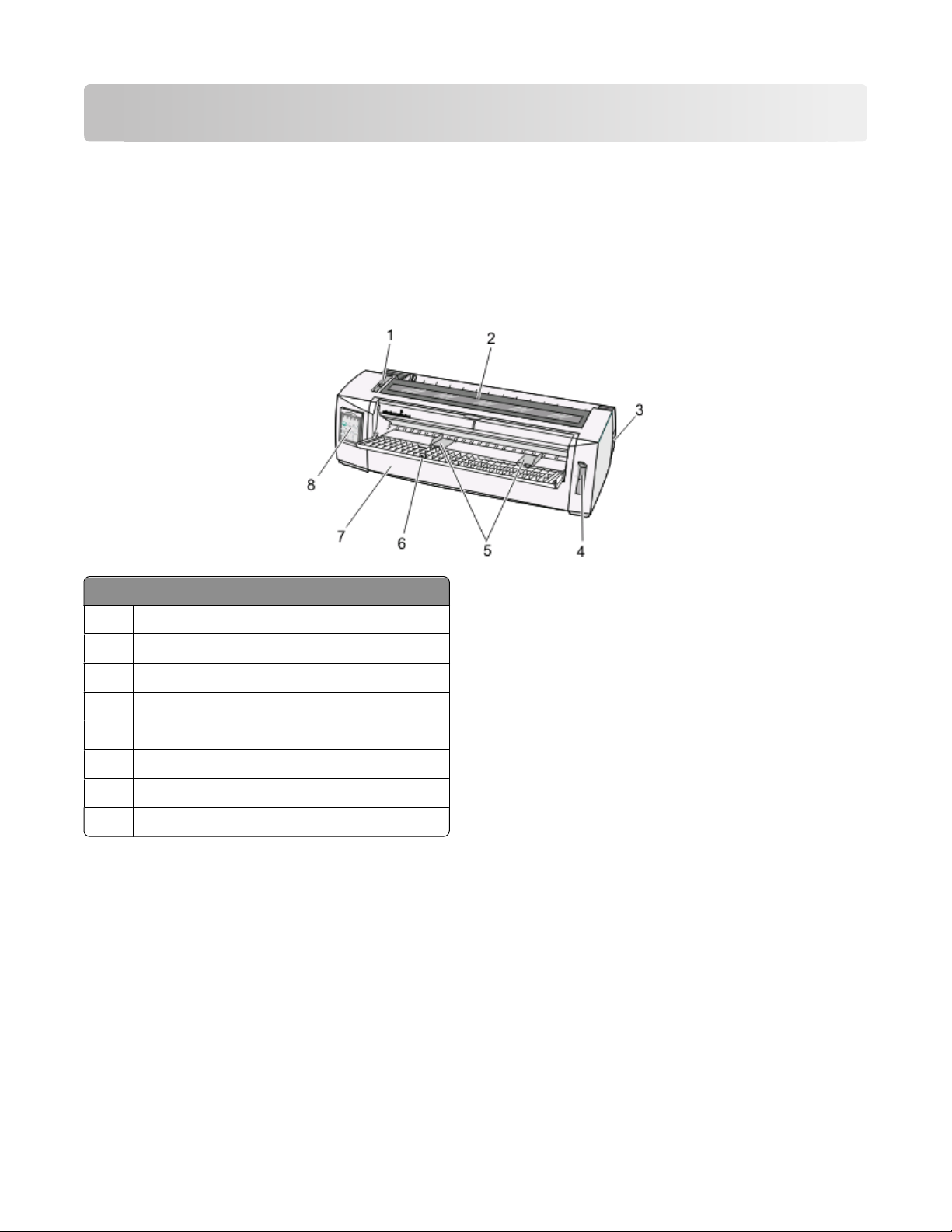
Lær om printeren
Oversigt over printeren
Printerne i LexmarkTM Forms Printer 2500-serien findes i modeller med smalle og brede vogne med 9 og 24 wire.
Afhængigt af den valgte model, vil din printer kunne se lidt anderledes ud end den på illustrationen.
Printeren set forfra
Varenavn
Håndtag til justering efter formularens tykkelse
1
2 Dæksel til farvebåndet
Afbryderknap
3
Håndtag til valg af papir
4
Papirstyr
5
Manuel arkføder
6
7 Frontdæksel
Kontrolpanel
8
Lær om printeren
8
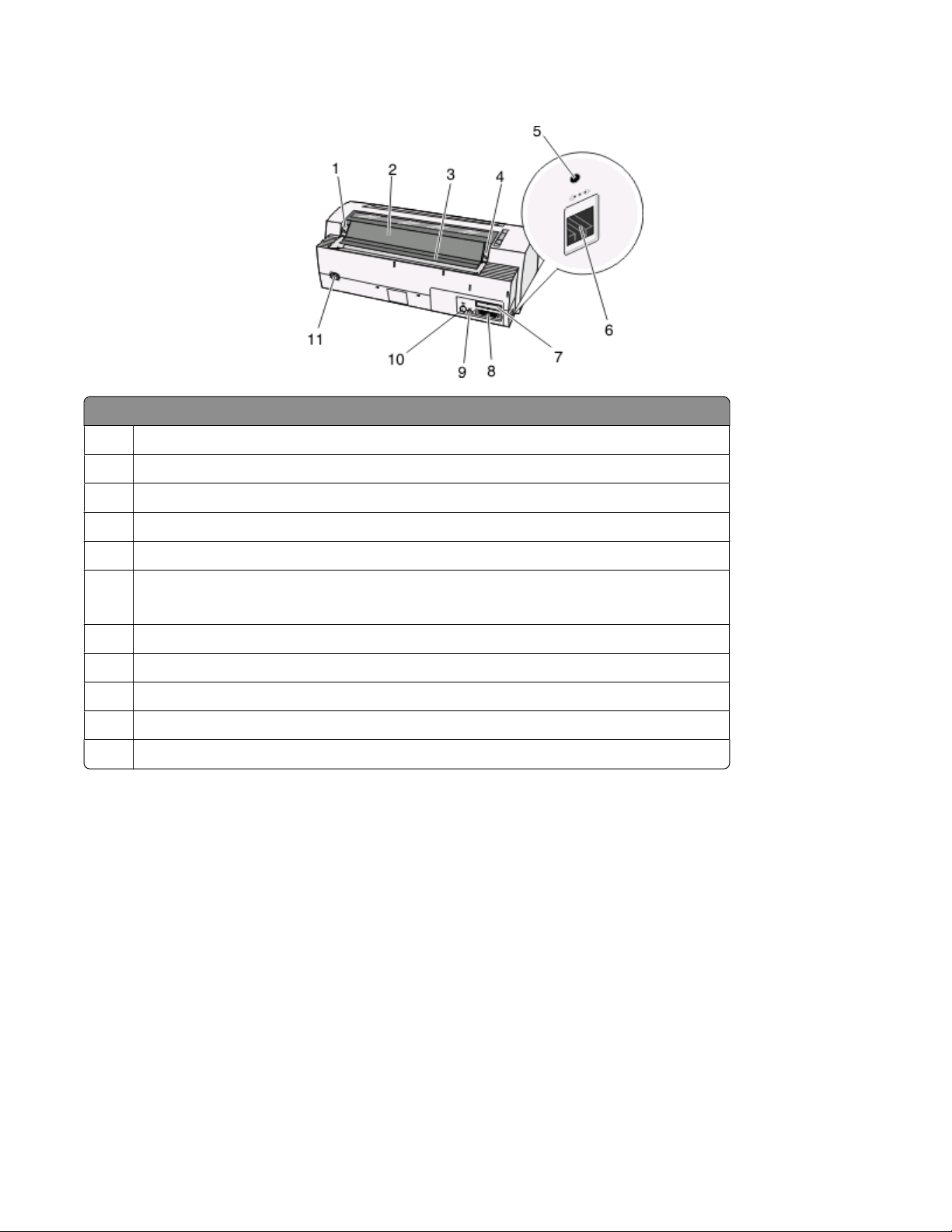
Printeren set bagfra
Varenavn
1 Lås på dækslet til farvebåndet
Støjdæksel
2
Afrivningsbakke
3
Lås på dækslet til farvebåndet
4
Forsænket netværksknap
5
6 Netværksstik
Advarsel! Potentiel skade: Rør ikke ved netværksstikket, medmindre printeren er slukket.
Prop til serielt interface (ekstra udstyr)
7
8 Parallelt stik
USB-stik
9
Prop til Tractor 2 (Traktor 2) (ekstra udstyr)
10
Stik til elektrisk ledning
11
Anvendelse af overlays til betjeningspanelet
Printere fra Lexmark Forms Printer 2500-serien har overlays på forskellige sprog til betjeningspanelet.
Bemærk! Der findes et overlay til betjeningspanelets lag 1 og et andet til lag 2.
Sådan påsætter du et overlay med det ønskede sprog:
1 Pil bagsiden af overlay'et til lag 1 af, og placer overlay'et direkte over betjeningspanelets lag 1.
2 Åbn dækslet til betjeningspanelet for at få adgang til lag 2.
3 Pil bagsiden af overlay'et til lag 2 af, og placer overlay'et direkte over betjeningspanelets lag 2.
4 Luk dækslet til betjeningspanelet.
Lær om printeren
9
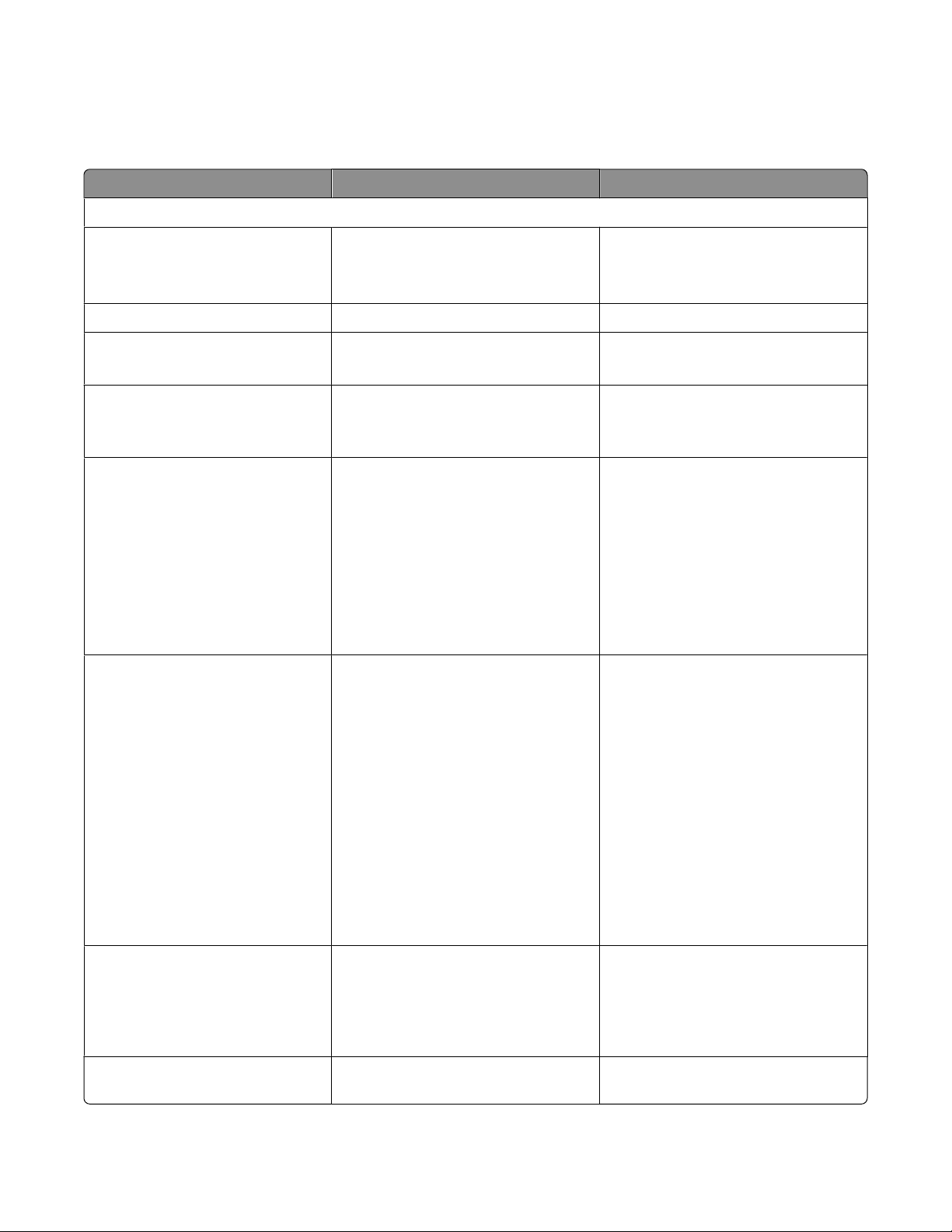
Beskrivelse af printerfunktioner
Printerfunktioner efter model
Funktion 2580/2581 2590/2591
Udskrivning i flere hastigheder
FastDft (Fast Draft (Hurtig kladde))
• 10 tegn pr. tomme (cpi)
• 440 tegn pr. sekund (cps)
• 520 cps
• 410 cps
• 520 cps
• 12 cpi
Kladde 309 cps 274 cps
Courier
Gothic
Tegnafstand
Bemærk! Fast Draft (Hurtig kladde)
understøtter kun 10, 12 og 15 pitch.
Indbyggede skrifttyper
77 cps (NLQ-tilstand) 91 cps (NLQ-tilstand)
Udskriver med 10, 12, 15, 17 og 20 cpi,
samt med proportionel spatiering
• Hurtig kladde
• Kladde
• Gothic
• Courier
Udskri ver med 10 , 12, 15, 1 7, 20 og 24 c pi,
samt med proportionel spatiering
• Hurtig kladde
• Kladde
• Gothic
• Courier
• Prestige
• Presentor
• Orator
• Script
Udskriftstyper
Bemærk! Denne funktion er
tilgængelig via printerkommandoer.
Fremhævningsfunktion:
• Double-high (Dobbelt højde)
• Double-strike (Dobbeltslag)
• Double-wide (Dobbelt bredde)
• Emphasized (Markeret)
• Italics (Kursiv)
• Overscore (Streg over tekst)
• Subscript (Tekst under linje)
• Superscript (Tekst over linje)
• Underline (Understreg)
Fremhævningsfunktion:
• Double-high (Dobbelt højde)
• Double-strike (Dobbeltslag)
• Double-wide (Dobbelt bredde)
• Emphasized (Markeret)
• Italics (Kursiv)
• Overscore (Streg over tekst)
• Subscript (Tekst under linje)
• Superscript (Tekst over linje)
• Underline (Understreg)
• Shading (Skravering)
• Outline (Kontur)
Graphics printing (Udskrivning af
grafik)
Bemærk! Denne funktion
understøtter eksisterende
grafikprogrammer.
Formularer i flere dele
Opløsning på op til 144 x 240 dots per
square inch (punkter pr. tomme) (dpi)
Udskriver originalen plus fem kopier
(seksdelte formularer)
Lær om printeren
10
Opløsning på op til 360 x 360 dpi
Udskriver originalen plus tre kopier
(Firdelte formularer)
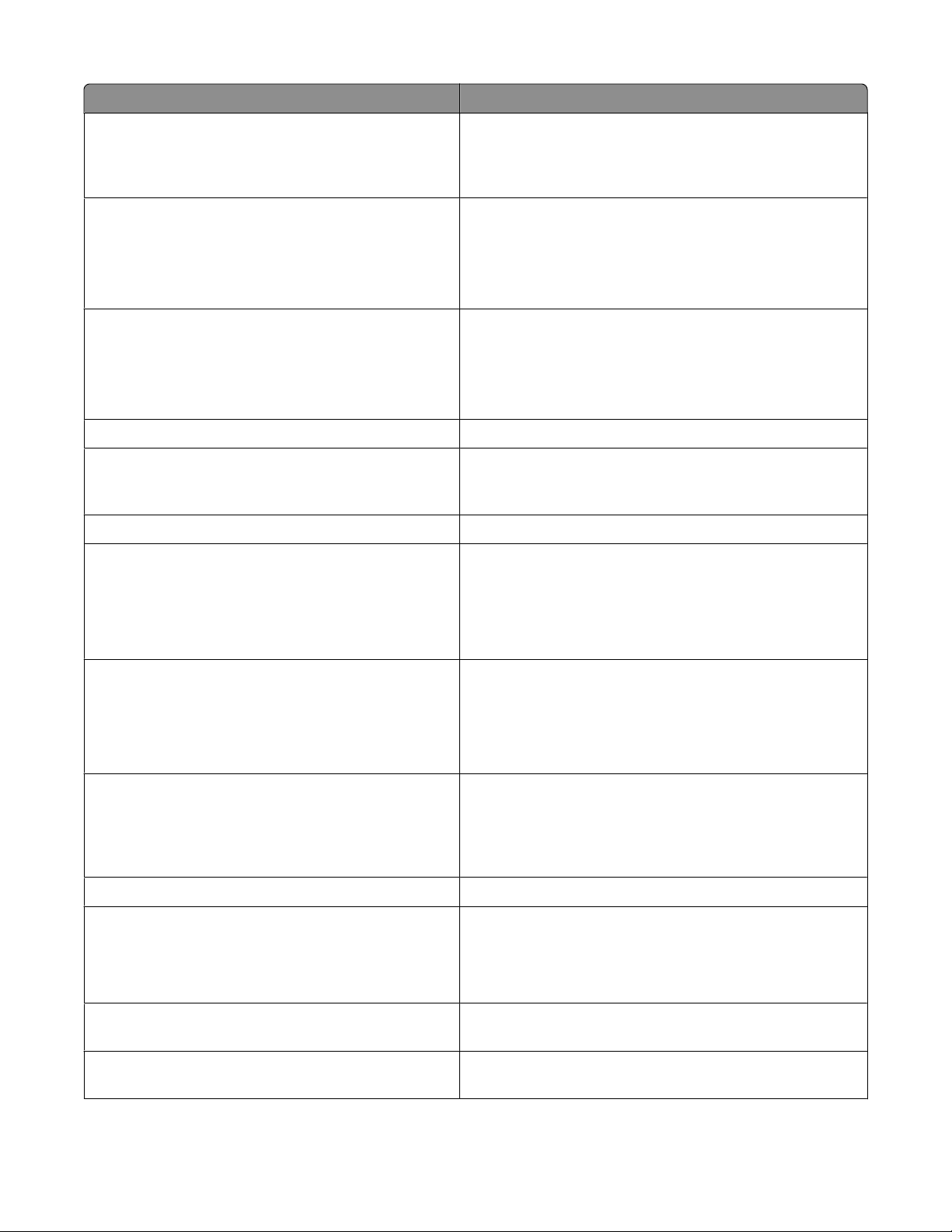
Funktion Alle modeller
Kontrolpanel Betjeningsknapper til Load/Unload (Før ind/før ud), Tear Off
(Riv af), Font (Skrifttype), Setup (Opsætning), Pitch, Macro
(Makro) og papirfremføringsfunktioner. Betjeningspanelets
lamper angiver den aktuelle status.
Font lock (Skrifttypelås)
• Låser det skrifttypevalg, du har foretaget via
betjeningspanelet, så det ikke ændres af dit program.
• Skrifttypelåsen deaktiveres, når du slukker for printeren,
medmindre den er indstillet som en del af printerens
standardindstillinger.
Pitch lock (Pitchlås)
• Låser de pitchvalg, du har foretaget via betjeningspanelet,
så de ikke ændres af dit program
• Pitchlåsen deaktiveres, når du slukker for printeren,
medmindre den er indstillet som en del af printerens
standardindstillinger.
Load/Unload (Før ind/før ud) Fører formularer i endeløse baner ind og ud (traktorføder)
Makrofunktion Printeren kan lagre fire forskellige dokumentformater for at
forbedre fleksibiliteten, når der anvendes forskellige typer af
fortrykte formularer.
Manuel indføring af enkeltark Aktiverer udskrivning på enkeltark eller konvolutter
Afrivningsbakke
• Hjælper med at fjerne udskrevne formularer i endeløse
baner ved den perforerede linje
• Hjælper med at rive ikke perforerede formularer over
• Mindsker mængden af papir, der anvendes, og dermed
omkostningerne
Justerbar traktor Giver dig mulighed for at håndtere formularer i endeløse baner
uden at købe ekstra optioner. Den flyttes rundt, så den kan
fungere som:
• Skubbetraktor
• Trækketraktor
Deaktivering af betjeningspanel Begrænser betjeningspanelets funktioner til kun at omfatte
knapperne Start/Stop, FormFeed (Sideskift), Tear Off (Riv af) og
Load/Unload (Før ind/før ud). Dermed mindskes risikoen for,
at uerfarne brugere ved et uheld ændrer indstillingerne for
formularer
Farvebåndskassette Indeholder farvebåndet
Printertest
• Selvtest
• Printertest – Afgør, om din maskine har
udskrivningsproblemer
• Udskrivning af demoside
Box and line drawings (Tegning af bokse og linjer) Udskriver tabeller, diagrammer og anden grafik, som de vises
på din computerskærm
Græske og matematiske symboler Udskriver en lang række symboler, som avendes i matematiske
ligninger, inkl. subscript og superscript
Lær om printeren
11
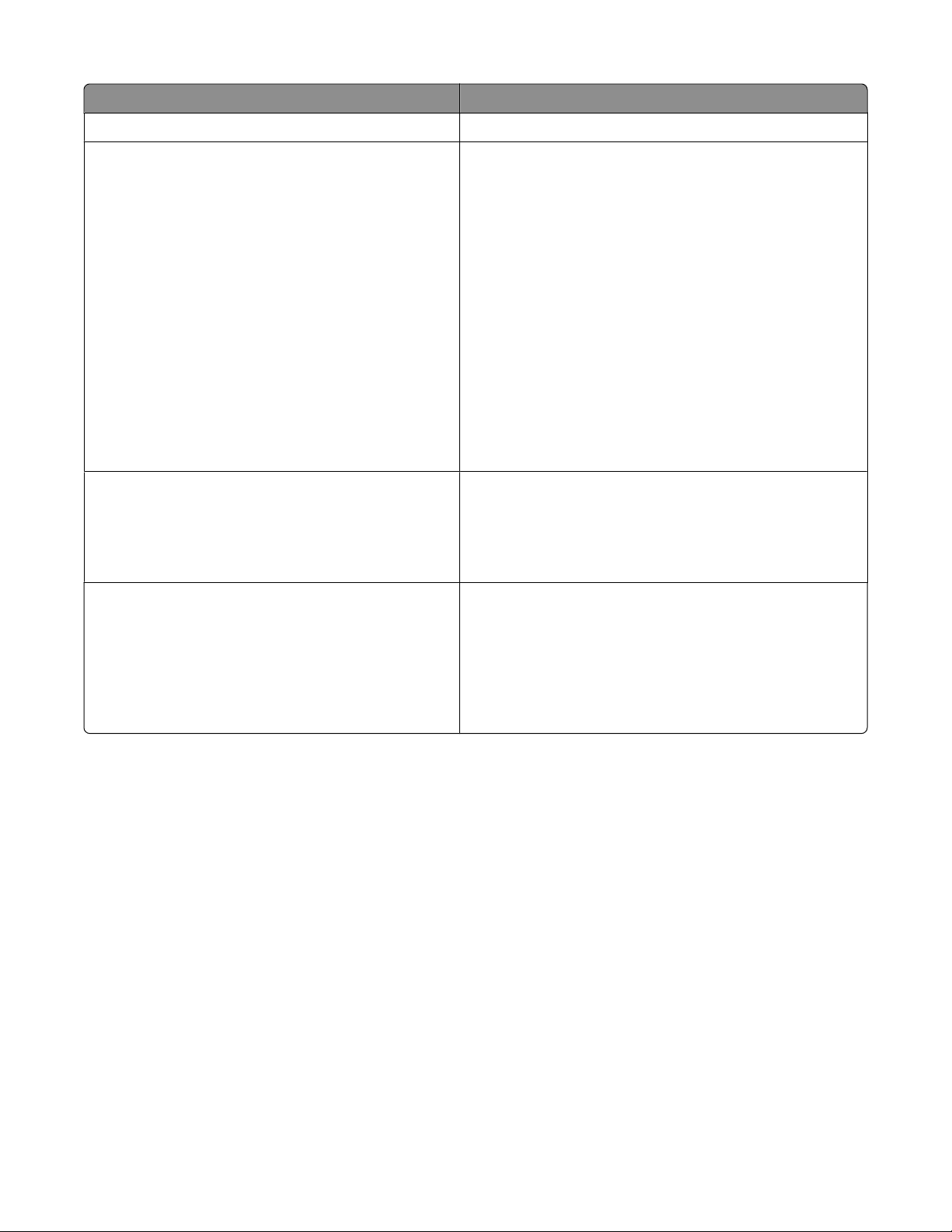
Funktion Alle modeller
Tegntabeller Vælger tegn og symboler, der svarer til fors kellige landes sprog
Stregkodefunktion Disse stregkoder er indbygget i printeren:
• 3 of 9
• Codabar (NW-7)
• Code 39
• Code 128
• Interleaved 2 of 5
• UPC-A
• UPC-E
• EAN 8
• EAN 13
• PostNet
Bemærk! Du kan finde flere oplysninger om
stregkodefunktionen under Technical Reference på Lexmarks
websted på www.lexmark.com.
Softwarekompatibilitet
Interfacetilslutning
Advarsel! Potentiel skade: Rør ikke ved netværksstikket,
medmindre printeren er slukket.
• Kompatibel med alle programmer, der understøtter IBM-
emulering eller Epson-emulering
• Kompatibel med Okidata MICROLINE-emulering (med
M320 turbo), som er standard på 9-kabel-printeren og
printermodellerne 2580/2581.
Gør printeren i stand til at arbejde sammen med alle
computere med kompatible interfacetilslutninger
Både parallelle og USB-interfaces er standard. Det interne
serielle interface (RS-232) er valgfrit for modellerne 2580/2581
og 2590/2591.
Netværksoptionen er standard på modellerne 2580n/2581n
og 2590n/2591n.
Lær om printeren
12
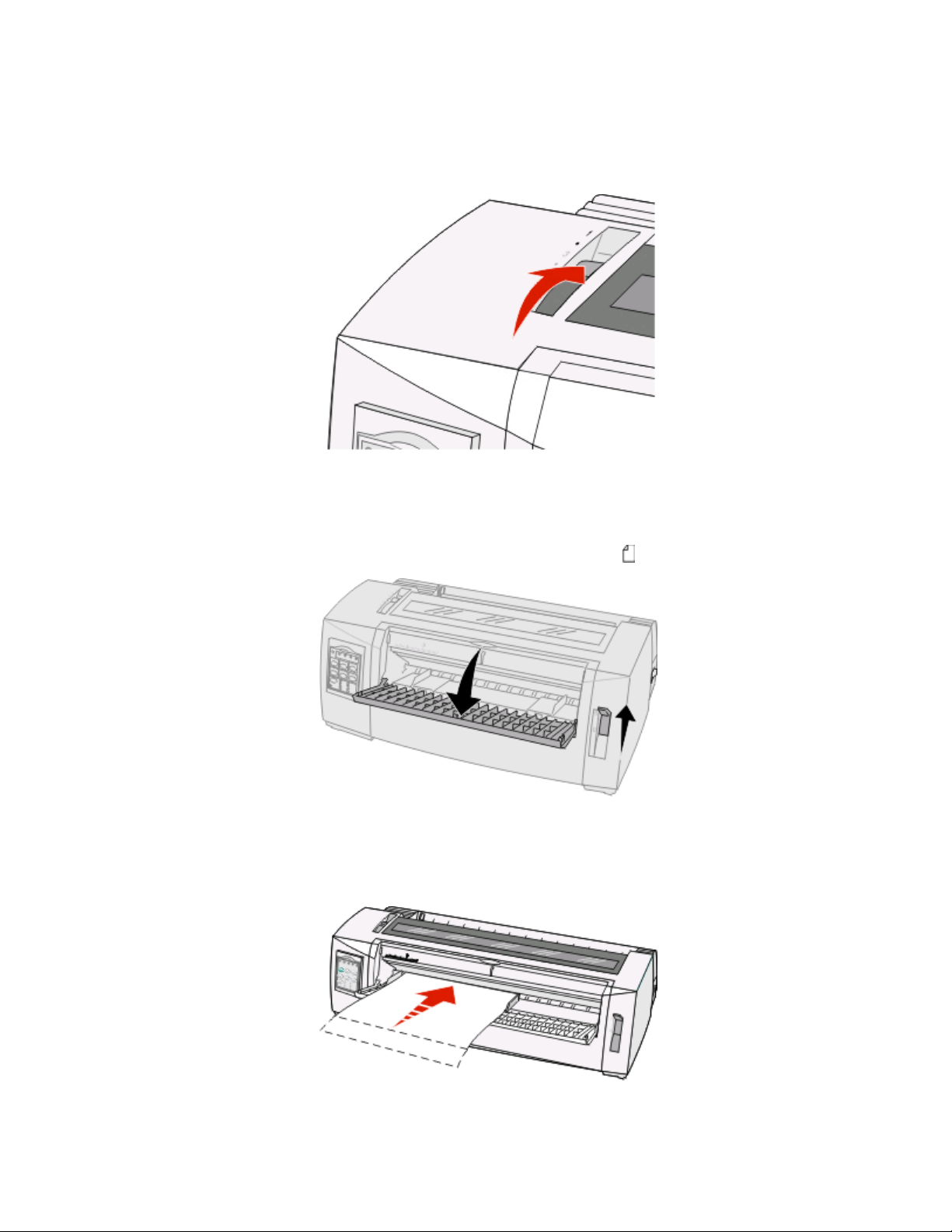
Udskrivning af en demoside
I følgende trin beskrives det, hvordan du ilægger et enkelt ark papir til udskrivning af en demoside.
1 Indstil håndtaget til justering efter formularens tykkelse til position 1.
2 Tænd printeren.
Lampen Power (Afbryder) tænder, Paper Out (Papir mangler) blinker, og lampen for den aktuelle
standardskrifttype lyser konstant.
3 Åbn den manuelle arkføder, indstil håndtaget til valg af papir til positionen .
4 Flyt det venstre papirstyr mod højre, indtil det stopper.
5 Før et enkelt ark papir ind fra printerens forside.
6 Juster det højre papirstyr, så det passer til papirbredden.
Lær om printeren
13
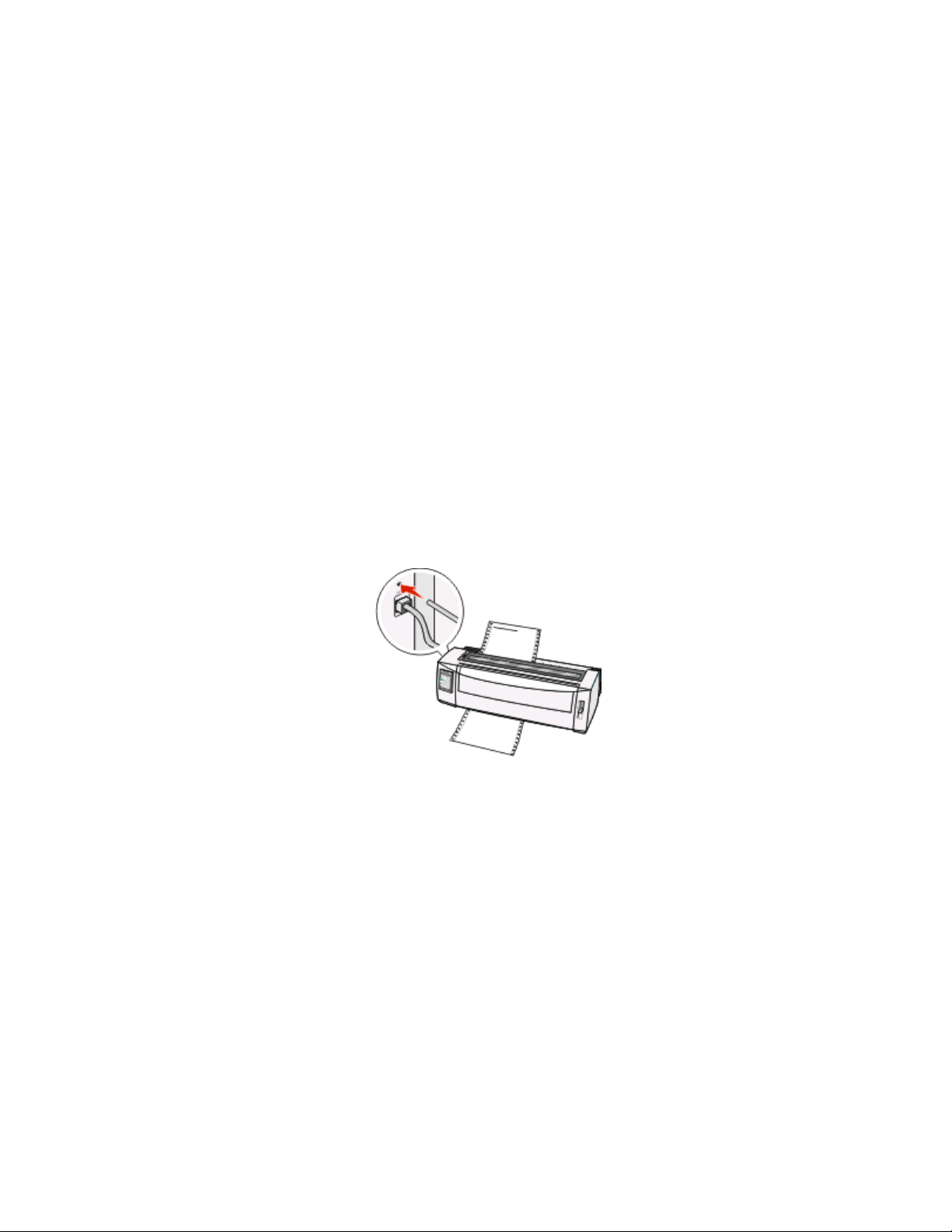
7 Fortsæt med at føre papir in i printeren, indtil lampen Paper Out (Papir mangler) holder op med at blinke.
• Hvis Auto Cut Sheet Load (Automatisk indføring af enkeltark) er aktiveret, føres papiret automatisk til det sted,
hvor toppen af formularen er indstillet til at være.
• Hvis Auto Cut Sheet Load (Automatisk indføring af enkeltark) er deaktiveret, skal du trykke på FormFeed
(Sideskift).
8 Sluk printeren.
9 Tænd for printeren, mens du trykker på Font (Skrifttype) på betjeningspanelet.
Hold knappen Font (Skrifttype) nede, indtil alle lamper i betjeningspanelet blinker.
10 Slip knappen Font (Skrifttype).
Lamperne Power (Afbryder) og Ready (Klar) bliver ved med at lyse, og demosiden udskrives.
Udskrive en netværksinstallationsside
Hvis printeren er tilsluttet et netværk, skal du udskrive en netværksinstallationsside for at kontrollere
netværksforbindelsen og finde printeradressen.
Bemærk! Denne funktion er deaktiveret, hvis der er tilsluttet et USB-kabel.
1 Kontroller, at der er tændt for printeren, og der er ilagt papir.
2 Tryk på den forsænkede knap lige over netværksforbindelsen med en papirklips eller spidsen af en kuglepen.
Netværksinstallationssiden udskrives.
Advarsel! Potentiel skade: Rør ikke ved netværksstikket, medmindre printeren er slukket.
3 Kontroller den første del af netværksinstallationssiden, og bekræft, at status er Connected (Tilsluttet).
Hvis status er Not Connected (Ikke tilsluttet), er LAN-drop måske ikke aktivt, eller netværkskablet fungerer
måske ikke korrekt. Kontakt en systemtekniker for at få en løsning, og udskriv derefter en ny
netværksinstallationsside.
4 Kontroller netværksindstillingssiden for at finde IP-adresse og det fuldstændige domænenavn.
Det fuldstændige domænenavn er nyttigt i tilfælde, hvor adressen ændres. For eksempel ændres adressen, hvis
printeren bliver flyttet. Men det fuldstændige domænenavn ændres ikke.
Bemærk! Netværksinstallationssiden indeholder også vigtige oplysninger om netværkskonfigurationen.
Lær om printeren
14
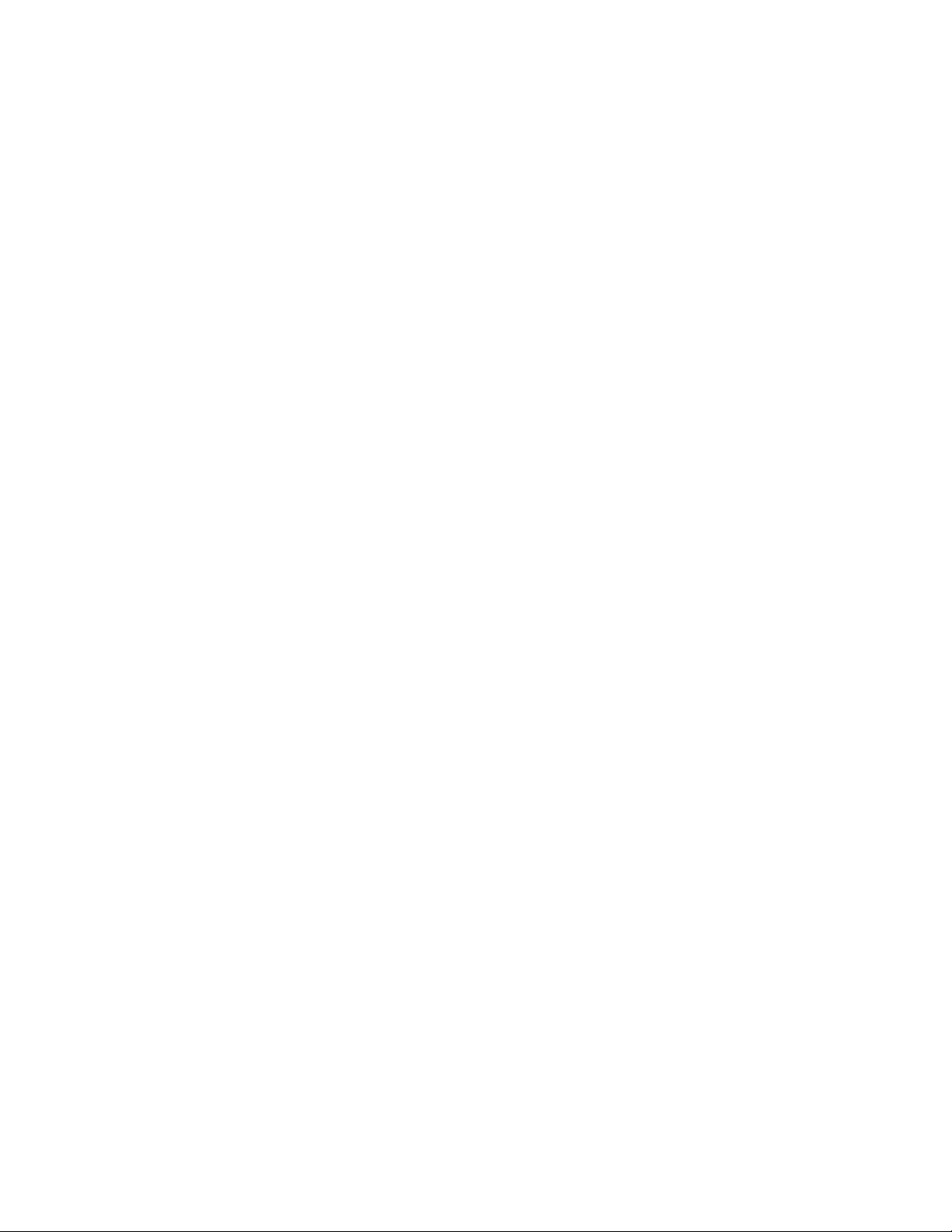
Udskrivning fra Windows eller DOS
Windows
Hvis du udskriver fra et Windows-program, skal du bruge driveren til Windows Forms Printer 2500-serien, der findes
på Lexmarks websted på www.lexmark.com.
DOS
Følg vejledningen til DOS-programmet for at se, hvilke printerdrivere der er understøttet i din version af DOS. I de
fleste programmer har du mulighed for at angive, hvilken type printer der anvendes, så programmet kan få størst
mulig nytte af printerens funktioner.
Brug af IBM-emuleringstilstand
Hvis der er valgt IBM-tilstand (standardindstilling) for printeren, skal du vælge en printer fra programsoftwaren i
følgende prioriterede rækkefølge.
For brugere af Lexmark Forms Printer 2580/2581:
1 Forms Printer 2580/2581
2 Forms Printer 2480/2481 plus
3 Forms Printer 2380/2381 plus
4 2380 plus/2381 plus
5 2380/2381 IBM Personal Printer Series
6 4201/4202 IBM Proprinter
7 4201/4202 IBM Proprinter II
8 IBM ExecJet
TM
Printer Model 4072
TM
III
TM
II
For brugere af Lexmark Forms Printer 2590/2591:
1 Forms Printer 2590/2591
2 Forms Printer 2490/2491
3 Forms Printer 2390 plus/2391 plus
4 2390 plus/2391 plus
5 2390/2391 IBM Personal Printer Series II
6 4212 IBM Proprinter 24P
7 2390 IBM PS/1 Printer
8 4207/4208 Proprinter X24/XL24
9 IBM ExecJet Printer Model 4072
10 2205 IBM PS/1 Printer
Lær om printeren
15
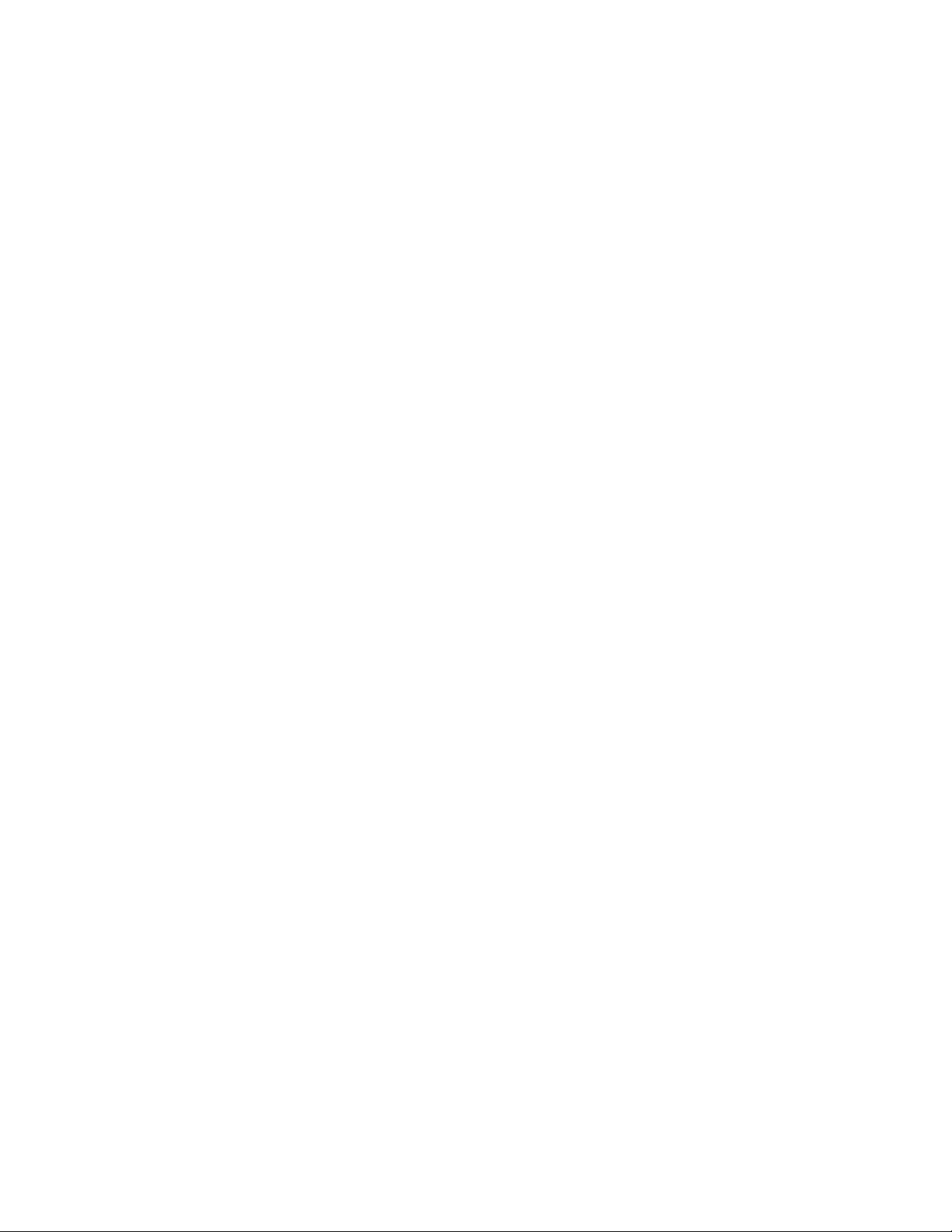
Hvis softwaren ikke tillader, at du vælger én af printerne på listen, skal du eventuelt opsætte printeren i Epsonemuleringstilstand.
Bemærk! Den printerdriver, du vælger i softwareprogrammet, skal svare til den emuleringstilstand, du vælger for
printeren. Andre printerdrivere end 2500-serien understøtter de fleste, men ikke alle printerens funktioner.
Brug af Epson-emuleringstilstand
Hvis der er valgt Epson-tilstand for printeren, skal du vælge en printer fra programsoftwaren i følgende prioriterede
rækkefølge.
Bemærk! Den printerdriver, du vælger i programmet, skal svare til den emuleringstilstand, du vælger for printeren.
Andre printerdrivere end 2500-serien understøtter de fleste, men ikke alle printerens funktioner.
For brugere af Forms Printer 2580/2581:
1 Epson FX850
2 Epson FX 1050
For brugere af Lexmark Forms Printer 2590/2591:
1 Epson LQ850
2 LQ 1050
Brug af Okidata MICROLINE-emuleringstilstand
Hvis Okidata MICROLINE-emuleringen er installeret på printeren, skal du vælge en printer fra programsoftwaren i
følgende prioriterede rækkefølge.
1 Oki 320/321 Turbo
2 Oki 320/321
Lær om printeren
16
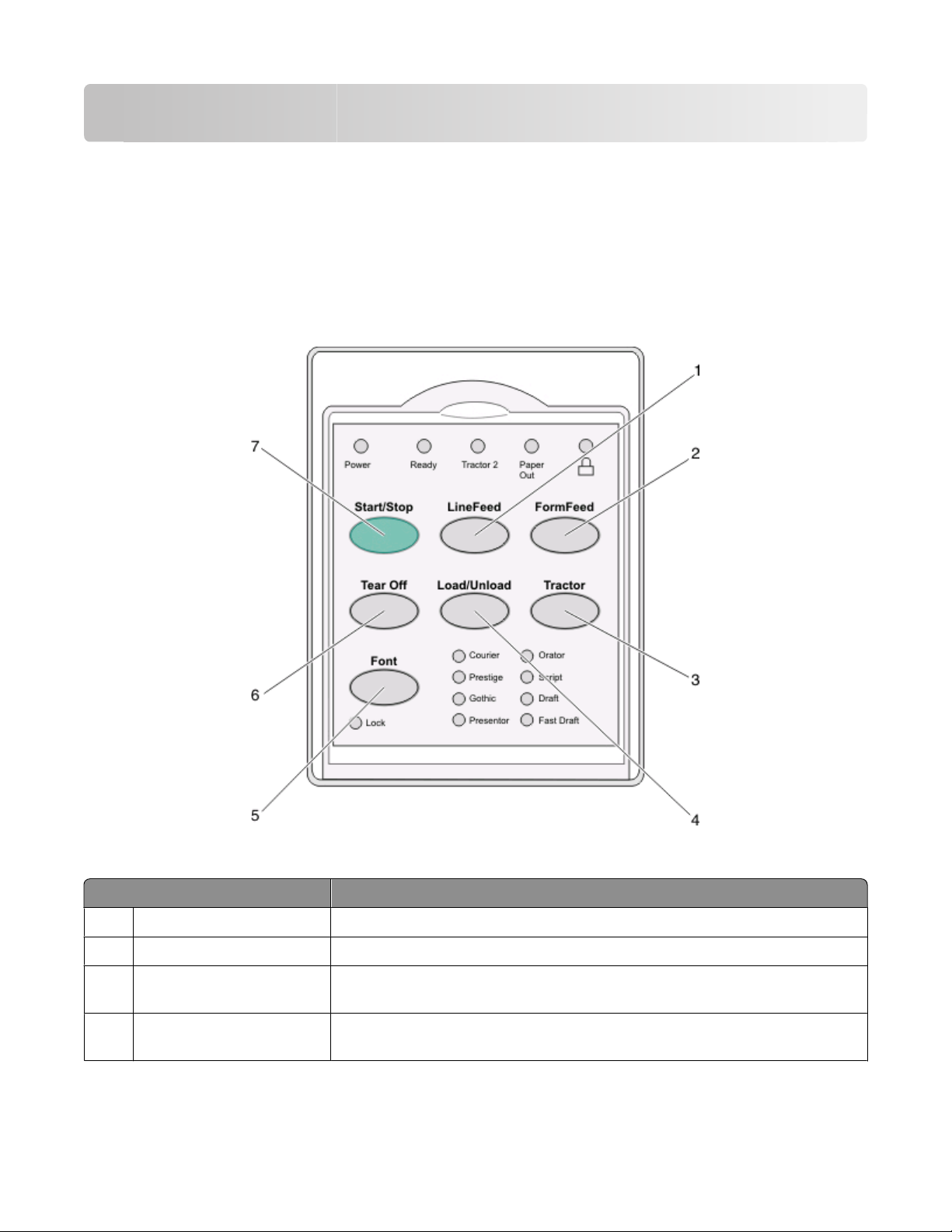
Brug af betjeningspanelet
Betjeningspanelets knapper
Printerens funktioner er opdelt i to lag på betjeningspanelet:
• Lag 1, hvor dækslet til betjeningspanelet er lukket, indeholder de grundlæggende funktioner, f.eks. FormFeed
(Sideskift), Tear Off (Riv af). Her sættes printeren også online og offline.
• Lag 2, hvor dækslet til betjeningspanelet er åbent, indeholder mere avancerede funktioner. Brug lag 2 til at vælge
makroer og ændre printerens menuindstillinger.
Knapper i betjeningspanelets lag 1
Knap Funktion
LineFeed (Linjeskift) Fører papiret én linje frem
1
FormFeed (Sideskift) Fører papiret frem til næste indstilling af Top-Of-Form (Formularens top)
2
3 Traktor Skifter mellem Tractor 1 (Traktor 1) og Tractor 2 (Traktor 2), hvis den valgfri Tractor
2 (Traktor 2) er installeret
4 Load/Unload (Før ind/før ud) Fører papiret frem til den aktuelle indstilling af formularens top, eller fører papiret
ud i parkeret position
Brug af betjeningspanelet
17
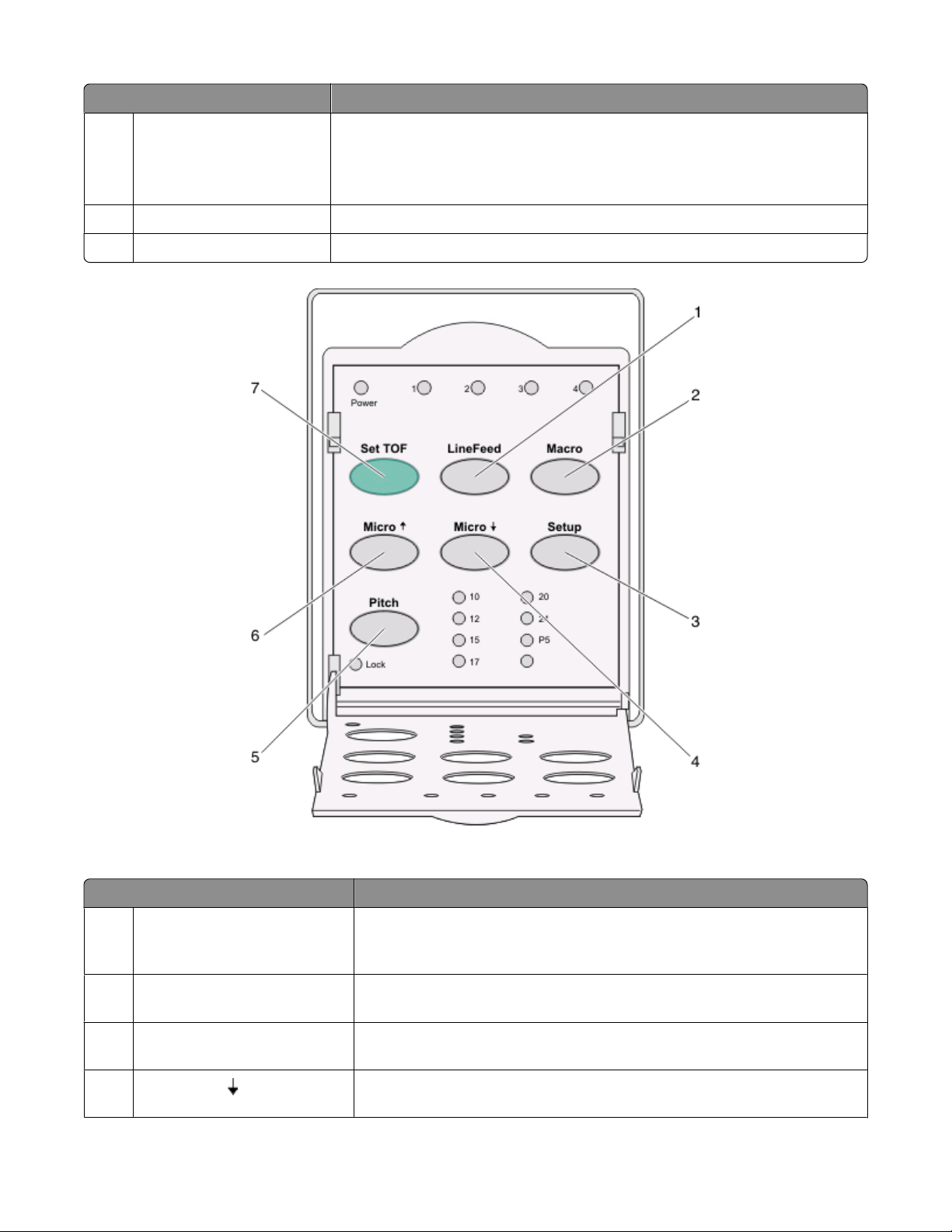
Knap Funktion
Font (Skrifttype) Vælger én af de residente skrifttyper
5
Bemærk! Hvis du trykker gentagne gange på knappen Font (Skrifttype), skiftes
mellem de forskellige indstillinger for printerskrifttyper. Hvis du fortsætter med at
trykke på knappen Font (Skrifttype) for at starte forfra, låses skrifttypevalgene.
Tear Off (Riv af) Skifter mellem Tear Off (Riv af) og Top-Of-Form (Formularens top)
6
7 Start/Stop Angiver, om printeren er tændt eller slukket
Knapper i betjeningspanelets lag 2
Knap Funktion
LineFeed (Linjeskift)
1
2 Macro (Makro) Hvis du vil understøtte forskellige typer af fortrykte formularer, kan du vælge
3 Setup (Opsætning) Tryk på denne knap for at angive tilstanden Setup (Opsætning). Du kan ændre
4
Micro (Mikro)
Fører papiret én linje frem. Hvis du trykker på og holder knappen LineFeed
(Linjeskift) nede, føres papiret 5 små trin frem, hvorefter der skiftes til endeløs
tilstand.
mellem fire forskellige dokumentformater
standardværdierne og -tilstanden for betjening af printeren.
Fører papiret nedad i små, trinvise bevægelser. Hvis du trykker på og holder
denne knap nede, skiftes til endeløs tilstand.
Brug af betjeningspanelet
18
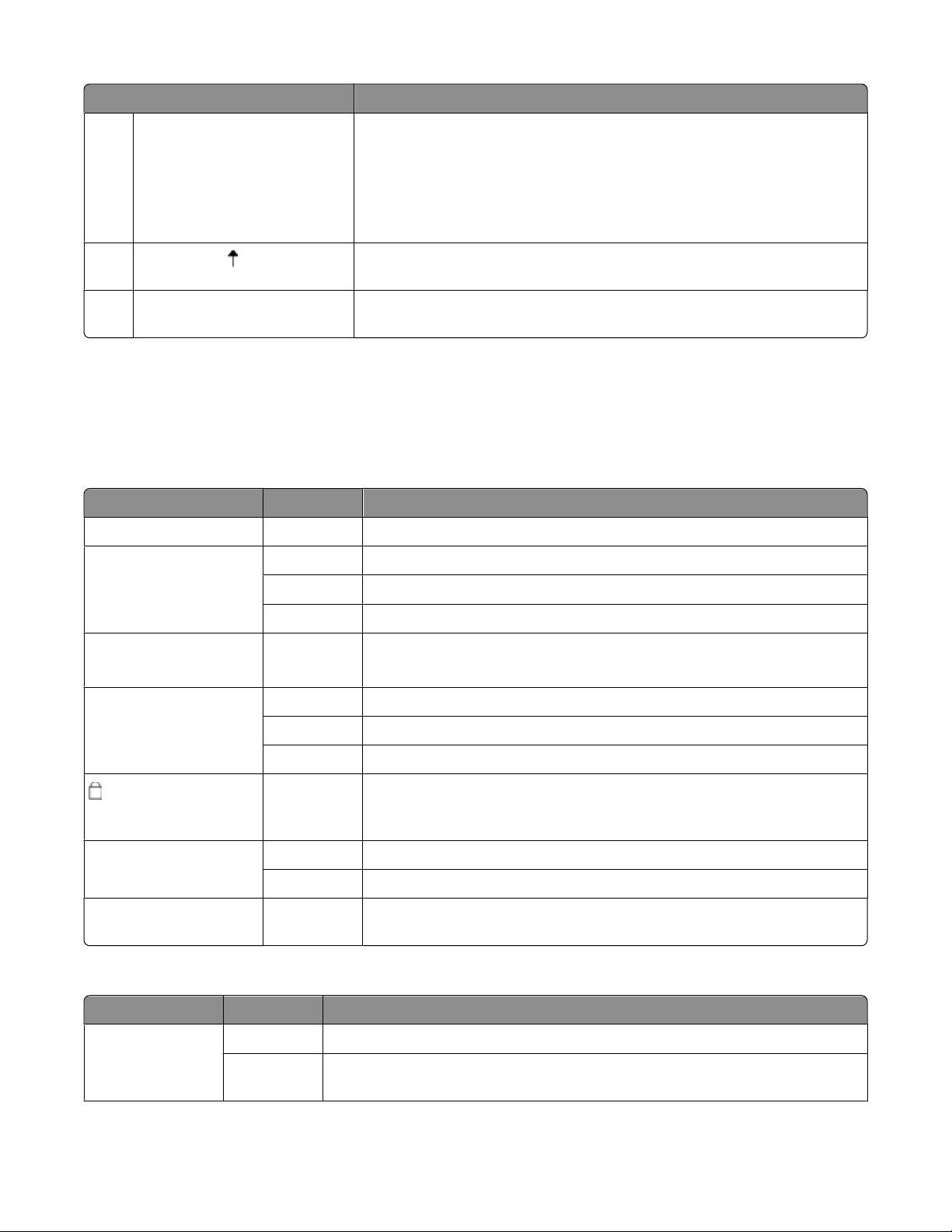
Knap Funktion
Pitch Indstiller pitch til: 10 cpi, 12 cpi, 15 cpi, 17 cpi, 20 cpi eller Proportional Spacing
5
(Proportional spatiering)
Bemærkninger:
• På modellerne 2590/2591kan du også vælge 24 cpi.
• Fast Draft (Hurtig kladde) understøtter kun 10, 12 og 15 pitch.
6
Micro (Mikro)
7 Set TOF (Indstil formularens top) Indstiller formularens top, som er placeringen af den første linje, der udskrives
Fører papiret opad i små, trinvise bevægelser. Hvis du trykker på og holder
denne knap nede, skiftes til endeløs tilstand.
på siden
Betjeningspanelets lamper
I følgende tabeller beskrives brugen af lamper på betjeningspanelet.
Lamper i betjeningspanelets lag 1
Lampe Lampestatus Hvad betyder den
Power (Afbryder) Tændt Printeren er tændt.
Ready (Klar) Tændt Printeren er online og klar til at udskrive.
Blinker Printeren modtager data.
Slukket Printeren er offline.
Tractor 2 (Traktor 2) Aktiveret Traktor 2 er aktiveret.
Bemærk! Den valgfri Tractor 2 Feeder (Traktor 2-føder) skal være installeret.
Paper Out (Papir Mangler) Slukket Papir føres ind i printeren.
Blinker Der mangler papir i printeren.
Tændt Der er opstået en printerfejl.
Tændt Betjeningspanelet er deaktiveret, og derfor er det kun knapperne: Start/Stop,
FormFeed (Sideskift), Tear Off (Riv af) og Load/Unload (Før ind/før ud), der kan
bruges.
Font (Skrifttype) Tændt Du (eller programmet) har valgt én af printerens residente skrifttyper.
Slukket Der er valgt en indlæst skrifttype.
Font Lock (Skrifttypelås) Tændt Font Lock (Skrifttypelås) er aktiveret. Printerresidente skrifttyper er
deaktiverede.
Lamper i betjeningspanelets lag 2
Lampe Lampestatus Hvad betyder den
Macro (Makro) Tændt Den angivne makrofunktion er aktiveret.
Slukket Der bruges ikke makro, eller Macros (Makroer) er deaktiverede i menuen Setup
(Opsætning).
Brug af betjeningspanelet
19
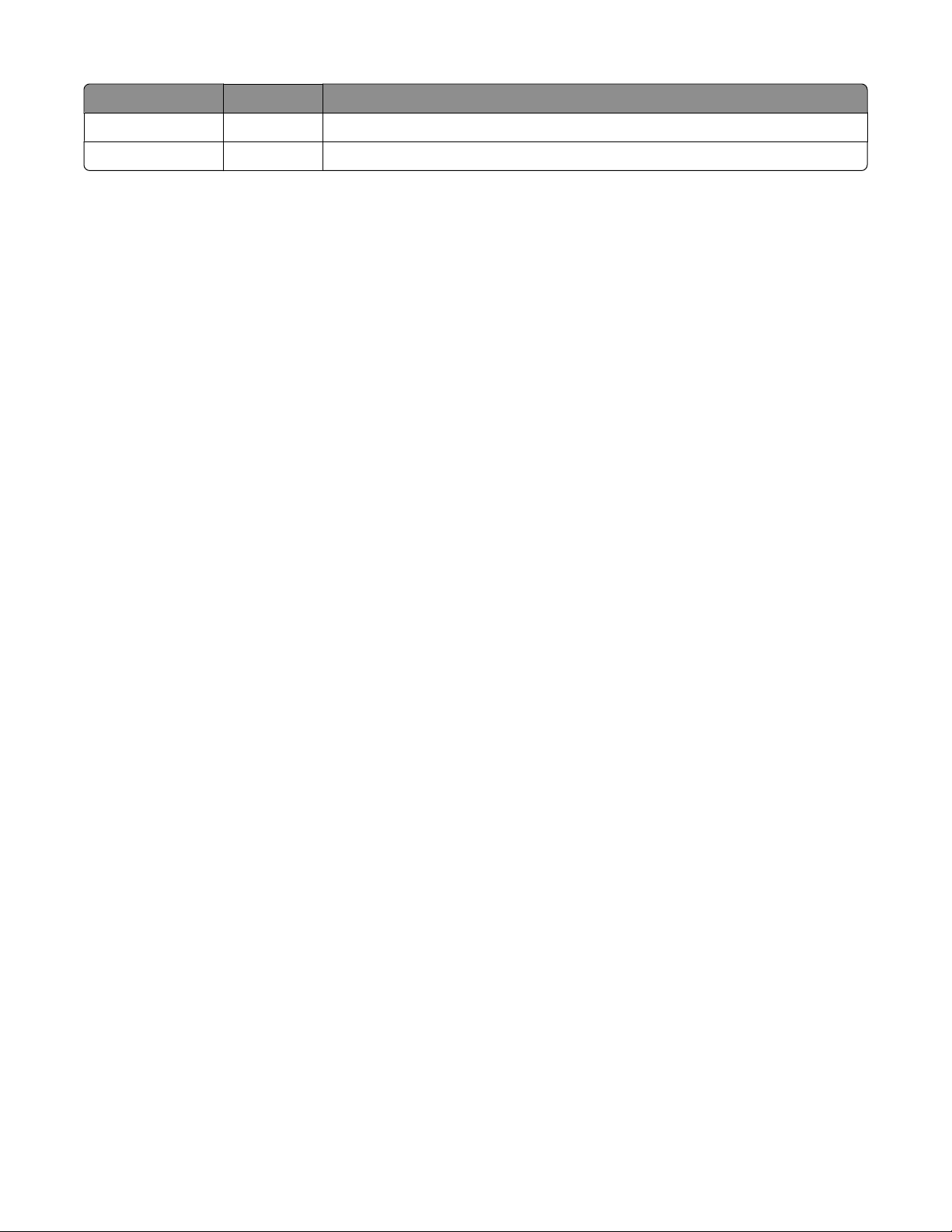
Lampe Lampestatus Hvad betyder den
Pitch (Tegnbredde) Tændt Du (eller programmet) har valgt én af printerens standardpitcher.
Pitch Lock (Pitchlås) Tændt Pitch Lock (Pitchlås) er aktiveret. Printerresidente skrifttyper er deaktiverede.
Opsætning af printeren til brug online eller offline
Printeren skal være online for at kunne modtage data.
• For at sætte printeren online skal du trykke på Start/Stop.
Lampen Ready (Klar) aktiveres. Hvis der ikke er ilagt papir, blinker lampen Paper Out (Papir mangler). Når printeren
er online, er den klar til at modtage udskriftsjob.
• For at sætte printeren offline skal du trykke på Start/Stop.
Lampen Ready (Klar) deaktiveres. Printeren færdiggør udskrivning af den aktuelle linje og stopper derefter
udskrivningen. Hvis du vil genoptage udskrivningen, skal du trykke på Start/Stop, indtil lampen Ready (Klar)
aktiveres.
Indføring af papir
Anvend disse knapper i betjeningspanelet til at indføre papiret, når printeren ikke udskriver:
Bemærk! Når du udskriver endeløse baner, vil det første tryk på LineFeed (Linjeskift) føre papiret fra positionen Tear
Off (Riv af) til den aktuelle udskriftslinje, før papiret føres videre.
• Tryk på LineFeed (Linjeskift) for at føre papiret frem til den næste linje.
• Tryk på FormFeed (Sideskift) for at føre papiret til Top-Of-Form (Formularens top) på den næste side, eller for at
føre enkeltarket ud.
Sådan ændres positionen Tear Off (Riv af) på den aktuelle side:
• Tryk på LineFeed (Linjeskift) for at føre papiret frem trinvist.
• Tryk på Tear Off (Riv af) for at føre papiret frem til indstillingen for formularens top.
Funktionen Load/Unload (Før ind/før ud)
Br ug kn app en Lo ad/ Unl oad (Før ind/ før ud) til a t fø re formul are r i e ndel øse bane r ud af pri nte ren , hvi s du vil ud skri ve
på enkeltark eller konvolut.
Funktionen Load/Unload (Før ind/før ud) fungerer kun, når traktorenheden er i skubbetraktorpositionen.
Man kan også bruge knappen Load/Unload (Før ind/før ud) til at føre formularer i endeløse baner ind i printeren, når
papirstien er fri, eller til at udskifte en fortrykt formular med en anden.
Brug af betjeningspanelet
20
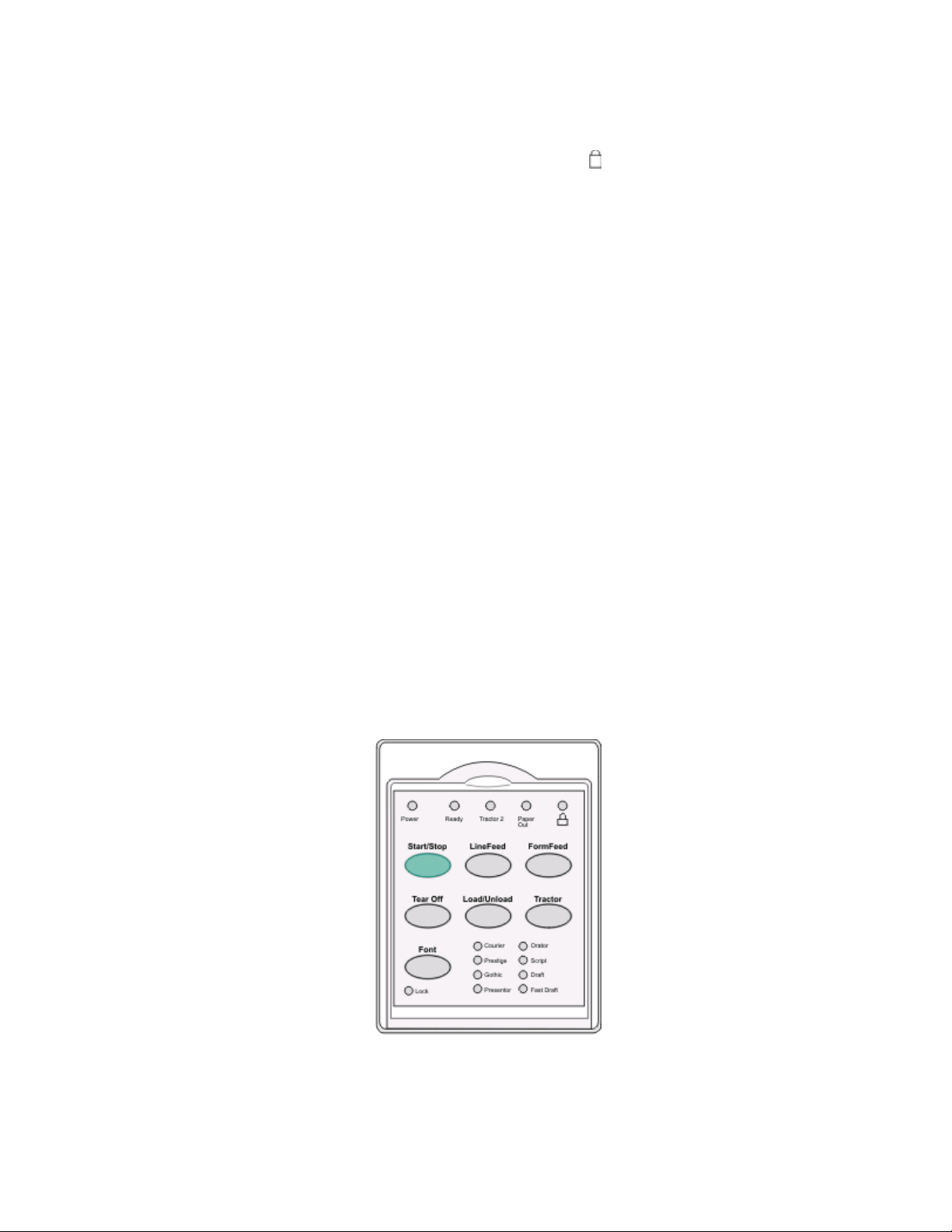
Låsning og oplåsning af betjeningspanelet
Brugen af printerfunktionerne kan begrænses til Start/Stop, FormFeed (Sideskift), Tear Off (Riv af) og Load/Unload
(Før ind/Før ud) ved at låse betjeningspanelet. Når panelet er låst, tændes
Sådan låses betjeningspanelet:
1 Sluk printeren.
2 Tryk på og hold Load/Unload (Før ind/Før ud) og Tractor (Traktor) nede, mens printeren tændes.
Sådan låses betjeningspanelet:
1 Sluk printeren.
2 Tryk på og hold Load/Unload (Før ind/Før ud) og Tractor (Traktor) nede, mens printeren tændes.
-lampen.
Valg af traktortilstand
Bemærk! Da denne funktion fører formularer i endeløse baner ud af den aktuelt valgte traktor, skal du rive
overskydende papir af først.
Hvis den valgfri Tractor 2 Feeder (Traktor 2-føder) er installeret, skal du trykke på Tractor (Traktor) for at føre de
aktuelle formularer i endeløse baner ud og skifte til de endeløse baner i den anden traktor.
Lampen Tractor 2 (Traktor 2) tænder, når Tractor 2 (Traktor 2-føder) vælges.
Valg af og låsning af en skrifttype
Printerens datastrøm kan indeholde kontrolkoder, der vælger en bestemt skrifttype. For at tilsidesætte disse koder
kan du vælge – og låse – en bestemt skrifttype, du hellere vil have.
1 Hvis du vil vælge en skrifttype, skal du trykke gentagne gange på Font (Skrifttype), indtil skrifttypelampen ved
siden af det ønskede valg aktiveres.
2 Tryk fortsat på Font (Skrifttype), indtil lampen for skrifttypelås ved siden af den ønskede skrifttype aktiveres.
Skrifttypen er låst, indtil printeren slukkes.
Brug af betjeningspanelet
21
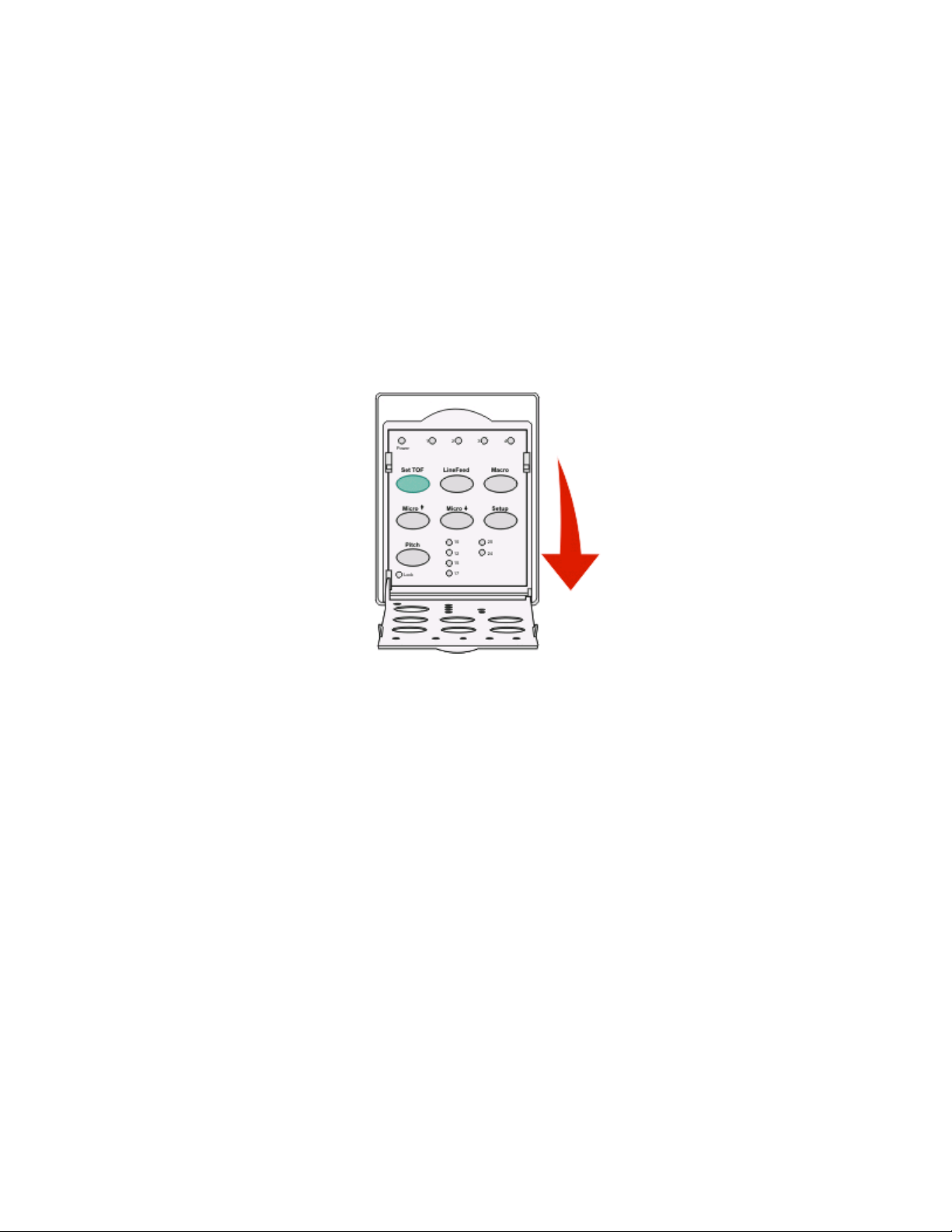
Deaktivering af Font Lock (Skrifttypelås)
1 For at deaktivere Font Lock (Skrifttypelås) skal du trykke på Font (Skrifttype) gentagne gange, indtil
skrifttypelampen ved siden af det ønskede valg aktiveres.
2 Hvis printeren er offline, skal du trykke på Start/Stop.
Printeren er klar til at udskrive, når lampen Ready (Klar) aktiveres.
Valg af og låsning af en pitch
Printerens datastrøm kan indeholde kontrolkoder, der vælger en bestemt pitch. For at tilsidesætte disse koder kan
du vælge – og låse – en bestemt pitch, du hellere vil have.
1 Du kan vælge en pitch ved at åbne betjeningspanelet i lag 2.
2 Tryk gentagne gange på Pitch, indtil pitchlampen ved siden af det ønskede valg aktiveres.
3 Tryk fortsat på Pitch, indtil lampen Pitch Lock (Pitchlås) aktiveres ved siden af det ønskede valg.
Pitch'en er låst, indtil printeren slukkes.
Deaktivering af Pitch Lock (Pitchlås)
1 For at deaktivere Pitch Lo ck (Pitchlås) skal du trykke på Pitch (Tegnbredde) gentagne gange, indtil pitchlåslampen
ved siden af det ønskede valg aktiveres.
2 Luk betjeningspanelet.
3 Hvis printeren er offline, skal du trykke på Start/Stop.
Når lampen Ready (Klar) aktiveres, er printeren klar til at udskrive.
Brug af betjeningspanelet
22
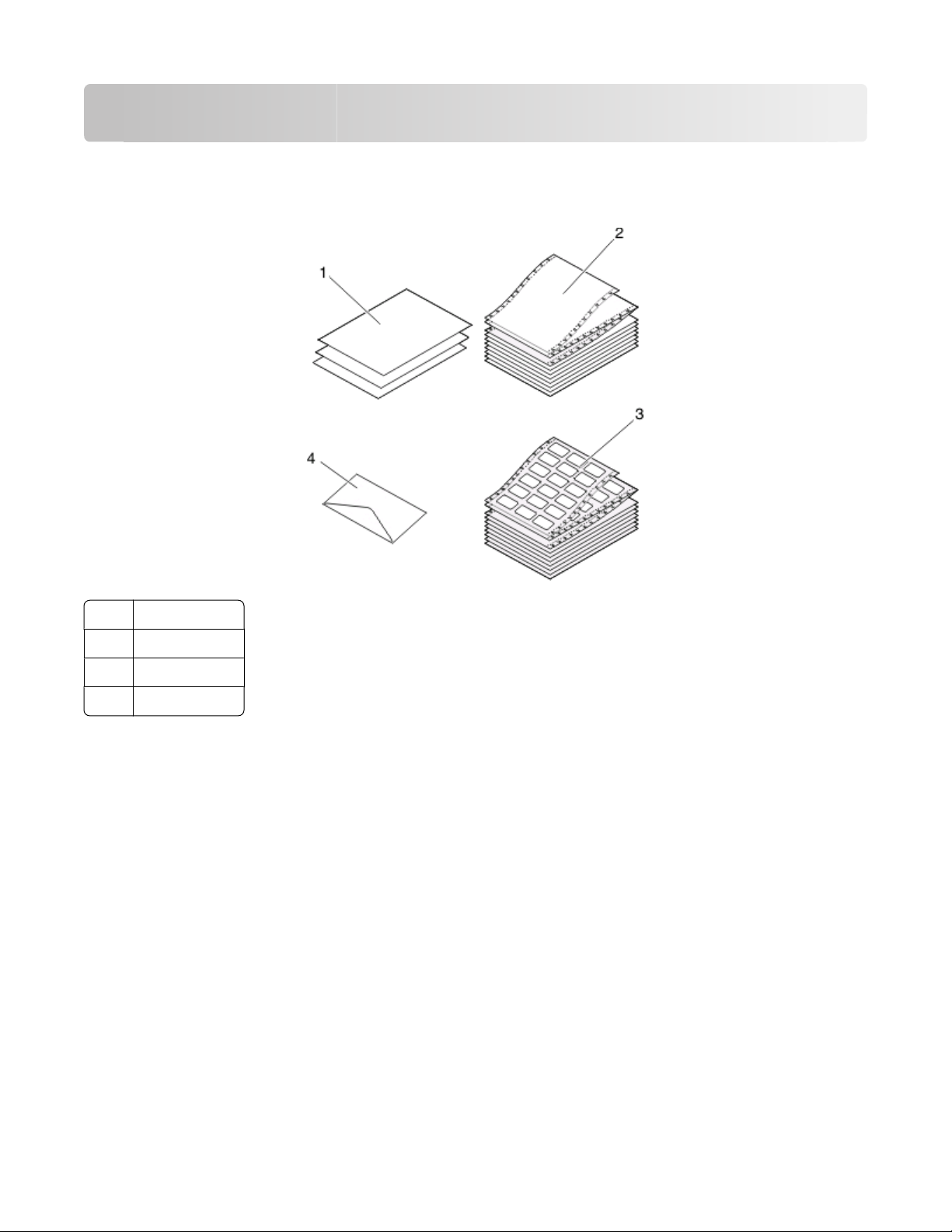
Ilægning af papir
Dette afsnit forklarer, hvordan du indfører formularer i endeløse baner, enkeltark, etiketter og konvolutter. Det
indeholder også oplysninger om papirretning, indstilling af håndtaget til justering efter formularens tykkelse samt
brugen af skubbe- og trække-traktorerne til forskellige papirgange.
Enkeltark
1
Endeløse baner
2
Konvolutter
3
4 Etiketter
Ilægning af papir
23
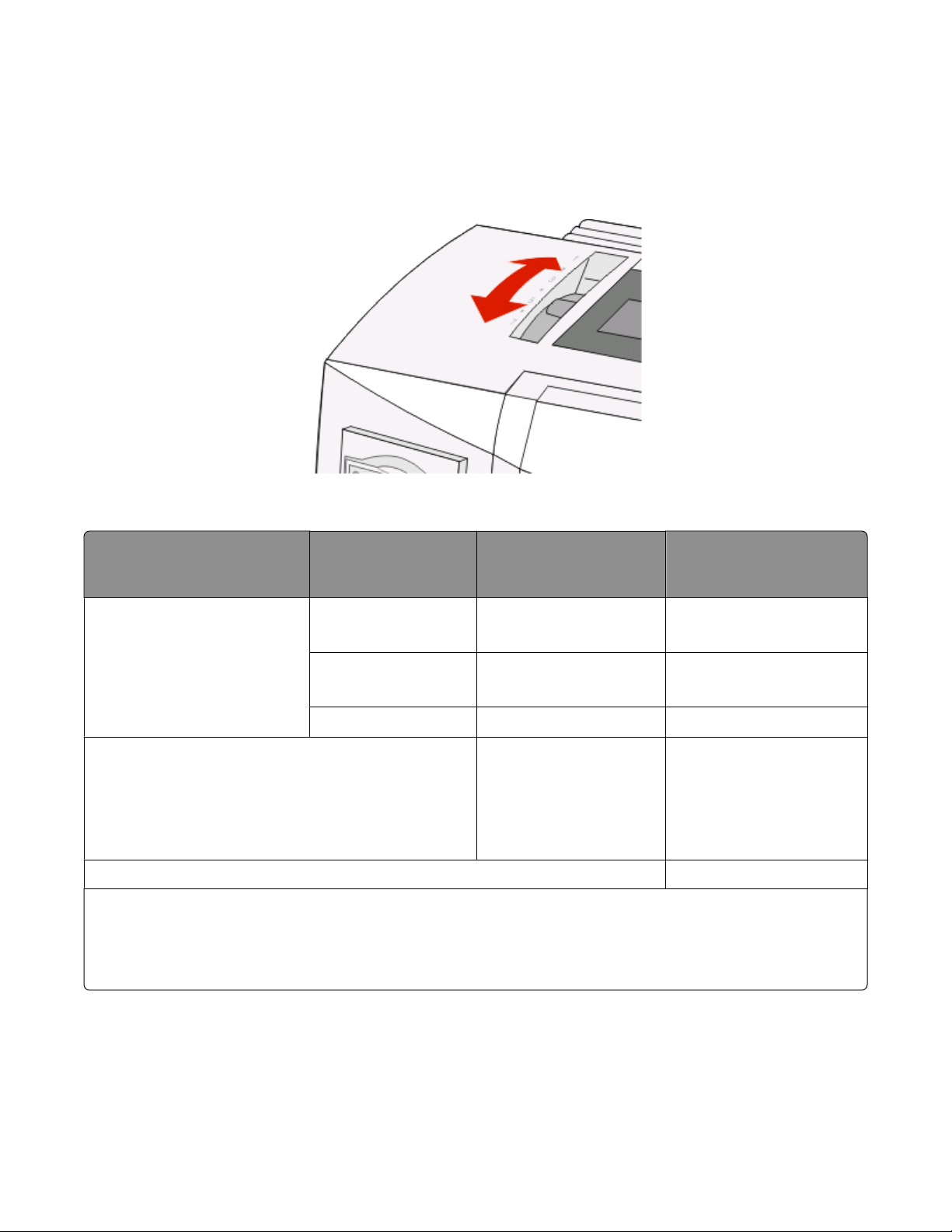
Indstilling af håndtaget til justering efter formularens tykkelse
Brug håndtaget til justering efter formularens tykkelse til at udskrive på forskellige formularer afhængigt af papirets
tykkelse. Se den af de følgende tabeller, der svarer til din printermodel, når du skal indstille dette håndtag:
Formulartykkelse for 2580/2581
Papirtype Papirtykkelse Papirvægt Indstilling af håndtaget til
justering efter formularens
tykkelse
Enkeltformularer (enkeltark eller
endeløse baner)
Formularer i flere dele 2 dele
Konvolutter 4, 5 eller 6
Bemærkninger:
Tynd
Normal
Tyk
56 g/m2 (6,80 kg)
2
65 g/m
68 g/m2 (8,18 kg)
75 g/m
90 g/m2 (10,89 kg)
3 dele
4 dele
5 dele
6 dele
(7,26 kg)
2
(9,07 kg)
1
1 eller 2
2
2 eller 3
3 eller 4
4 eller 5
5 eller 6
5, 6 eller 7
• Udskriftskvaliteten afhænger af kvaliteten af det flerdelte papir samt driftsmiljøet. Udskrivning ved lave temperaturer
kan forringe udskriftskvaliteten afhængigt af, hvilket papir der bruges.
• Hvis indstillingen er 4 eller højere, falder udskriftskvaliteten.
Ilægning af papir
24
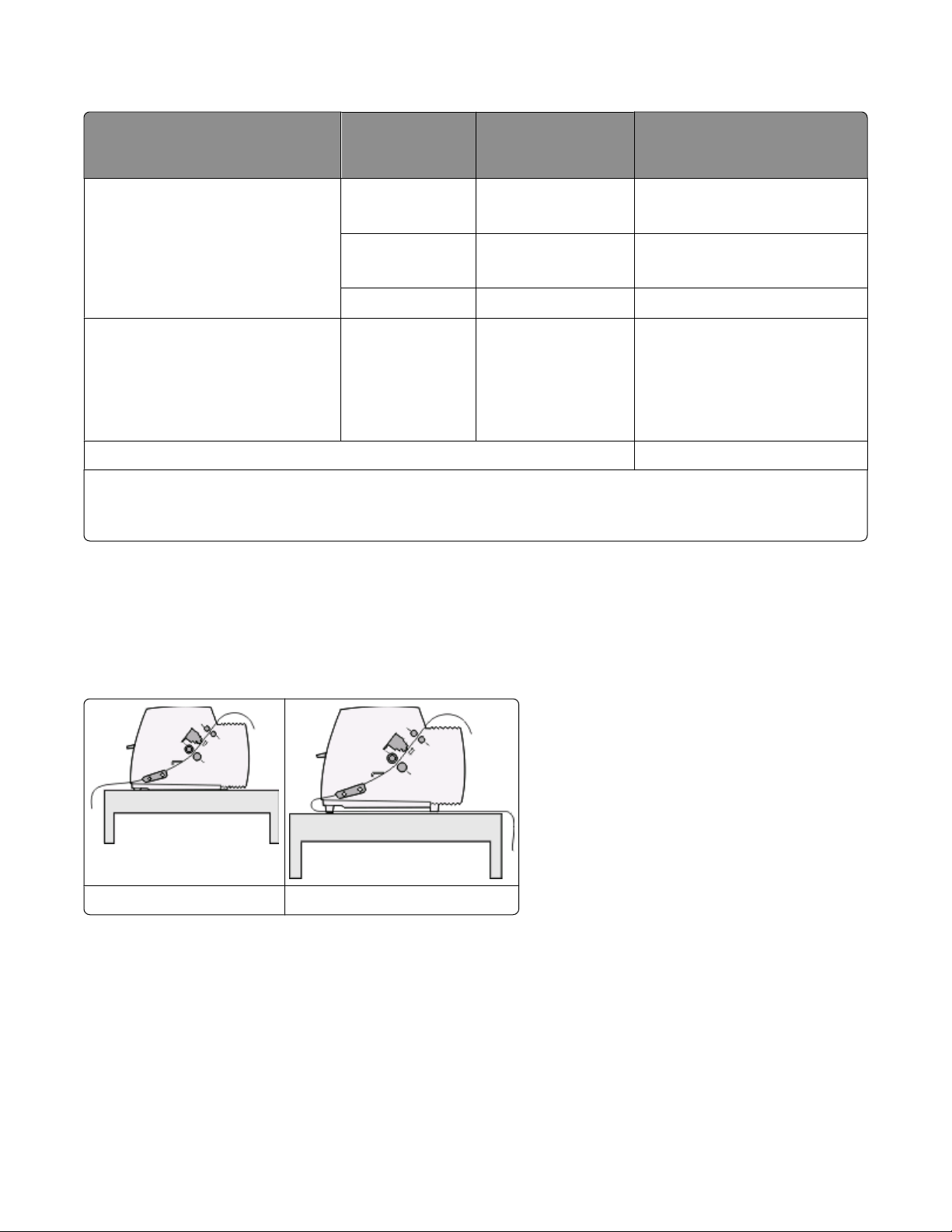
Formulartykkelse for 2590/2591
Papirtype Papirtykkelse Papirvægt Indstilling af håndtaget til
justering efter formularens
tykkelse
Enkeltformularer (enkeltark eller
endeløse baner)
Formularer i flere dele 2 dele
Konvolutter 4, 5 eller 6
Bemærk!
Udskriftskvaliteten afhænger af papirkvaliteten samt driftsmiljøet. Udskrivning ved lave temperaturer kan forringe
udskriftskvaliteten afhængigt af, hvilket papir der bruges.
Tynd
Normal
Tyk
56 g/m2 (6,80 kg)
2
65 g/m
68 g/m2 (8,18 kg)
75 g/m
90 g/m2 (10,89 kg)
3 dele
4 dele
5 dele
6 dele
(7,26 kg)
2
(9,07 kg)
1
1 eller 2
2
2 eller 3
3 eller 4
4 eller 5
5 eller 6
5, 6 eller 7
Papirgange
Papirgange for skubbetraktoren
I disse eksempler skubber traktoren papiret fra printerens forside eller bagside.
Indføring af papir fra forsiden Indføring af papir fra bagsiden
Ilægning af papir
25

Papirgange for trækketraktoren
I disse eksempler trækker traktoren papiret fra printerens forside eller bund.
Indføring af papir fra forsiden Indføring af papir i bunden
Brug af funktionen Tear Off (Riv af)
Når man trykker på knappen Tear Off (Riv af) rykker perforeringen på en endeløs bane med formularer frem til den
position, hvor den kan rives af. Funktionen Tear Off (Riv af) kan indstilles til automatisk eller manuel ved at tilpasse
indstillingen Auto Tear Off (Riv automatisk af) i tilstanden Setup (Opsætning):
• On (Aktiveret) – Indstiller funktionen Tear Off (Riv af) til automatisk at føre formularer i endeløse baner til
positionen Tear Off (Riv af)
• Off (Deaktiveret) – betyder, at man manuelt kan føre formularer i endeløse baner til positionen Tear Off (Riv af)
Bemærk! Standardindstillingen er On (Slået til).
Bemærk! Funktionen Tear Off (Riv af) fungerer kun, når traktorenheden er i skubbetraktorposition en, og den korrekte
sidelængde er indstillet i menuen Setup (Opsætning) eller fra programmet. Yderligere oplysninger findes i "Brug af
opsætningstilstand" på side 50.
Indstilling af positionen Tear Off (Riv af)
Når Auto Tear Off (Riv automatisk af) er indstillet til On (Aktiveret), føres papiret frem til øverste perforering på næste
formular i endeløse baner, når følgende gælder:
• Printeren er færdig med at udskrive.
• Papiret er ført frem til Top-Of-Form (Formularens top) på næste side.
• Der er ikke sendt data, printerkontrolkoder eller escape-koder til printeren, efter papiret er ført frem til
Top-Of-Form (Formularens top).
• Udskrivningsbufferen har ikke modtaget data i et sekund.
Hvis du allerede har indstillet Top-Of-Form (Formularens top) og nu ønsker at ændre positionen Tear Off (Riv af), skal
du følge disse trin:
1 Tryk på Start/Stop for at sætte printeren offline.
2 Tryk på og hold Tear Off (Riv af) nede, indtil printeren bipper
-lyset blinker.
3 Åbn dækslet til betjeningspanelet for at få adgang til lag 2.
Ilægning af papir
26

4 Tryk på Micro (Mikro) eller Micro (Mikro) for at flytte papiret til den ønskede position for Tear Off (Riv af).
5 Luk dækslet til betjeningspanelet.
Printeren bipper to gange. Papiret ruller tilbage og derefter frem til den nye position for Tear Off (Riv af).
6 Tryk på Start/Stop.
Papiret bliver stående ved den aktuelle position for Tear Off (Riv af), indtil der startes et nyt job. Papiret bevæger
sig fra positionen Tear Off (Riv af) til Top-Of-Form (Formularens top) og begynder at udskrive.
Ilægning af endeløse baner
Indføring af formularer i endeløse baner ved hjælp af skubbetraktoren
Du kan indføre papir i endeløse baner ved hjælp af fire forskellige papirgange afhængigt af, om du har installeret en
skubbe- eller trækketraktor. Printeren er fra fabrikken indstillet i skubbetraktorpositionen.
Bemærk! Hvis du har installeret den valgfrie Auto Sheet Feeder (Automatiske arkføder) eller Tractor 2 (Traktor 2),
henvises du til indføringsinstruktionerne i den dokumentation, der fulgte med det pågældende ekstraudstyr.
1 Tænd printeren.
2 Kontroller, at papirgangen er ryddet.
Bemærk! Hvis der ligger en afskåret formular eller en kuvert i printeren, skal du trykke på FormFeed (Sideskift)
for at fjerne arket eller kuverten.
Ilægning af papir
27

3 Indstil håndtaget til justering efter papirets tykkelse.
4 Åbn frontdækslet.
5 Indstil håndtaget til valg af papir til positionen .
6 Træk traktorens venstre og højre låsehåndtag op for at låse traktorerne op.
Ilægning af papir
28

7 Åbn venstre og højre traktordør, og placer papirets huller over den anden eller tredje tap på traktorenheden.
Juster eventuelt den venstre eller højre traktor ind efter papirbredden.
Bemærk! Hvis du placerer den venstre traktor til venstre for gummitraktorstoppet, holdes papiret inden for
papirfølerområdet.
8 Luk den venstre og højre traktordør.
9 Flyt traktoren, så papirets venstre margen flugter med symbolet [A, der er trykt på bagpladen.
Bemærk! Afstanden fra symbolet [A til papirets venstre kant bestemmer bredden af den venstre margen.
10 Skub traktorens venstre låsehåndtag ned for at låse traktoren.
11 Fjern slæk fra papiret, og lås det højre låsehåndtag.
Ilægning af papir
29

12 Luk frontdækslet.
13 Tryk på Start/Stop for at indføre papiret til Top-Of-Form (Formularens top) og sætte printeren online.
Hvis Auto Tear Off (Riv automatisk af) er indstillet til On (Aktiveret), føres papiret frem til afrivningsbakken.
Bemærk! Hvis du bruger skubbetraktoren til at udskrive formularer i endeløse baner, er linjeafstanden for de første
1,5 tommer måske ikke ensartet.
Indføring af formularer i endeløse baner ved hjælp af trækketraktoren
Kontroller, at traktoren er i trækketilstand.
Bemærk! Hvis du har installeret den valgfrie Auto Sheet Feeder (Automatiske arkføder) eller Tractor 2 (Traktor 2),
henvises du til indføringsinstruktionerne i den dokumentation, der fulgte med det pågældende ekstraudstyr.
1 Tænd printeren.
2 Kontroller, at papirgangen er ryddet.
Bemærk! Hvis der ligger en afskåret formular eller en kuvert i printeren, skal du trykke på FormFeed (Sideskift)
for at fjerne arket eller kuverten.
3 Indstil håndtaget til justering efter papirets tykkelse.
4 Fjern dækslet over farvebåndet.
Ilægning af papir
30

5 Indstil håndtaget til valg af papir til positionen .
6 Træk traktorens venstre og højre låsehåndtag op for at låse traktorerne op.
7 Åbn den venstre og højre traktordør.
8 Åbn frontdækslet.
9 Før papiret ind på printerens forside mellem metal- og plastikpladen.
Ilægning af papir
31

Skub eller træk papiret gennem papirgangen, indtil det passerer printhovedet.
10 Luk frontdækslet.
11 Sæt papirets huller på tapperne på traktoren.
Juster eventuelt den venstre eller højre traktor ind efter papirbredden.
Bemærk! Hvis du har problemer med at justere den højre traktor ind efter papirbredden, skal du rulle
gummitraktorstoppet ud af dets forankrede position. Juster traktoren ind efter papirbredden, indfør papir, og
lås den højre traktor.
12 Luk den venstre og højre traktordør.
13 Sæt dækslet over farvebåndet på igen.
14 Flyt traktoren, så papirets venstre margen flugter med symbolet [A, der er trykt på bagpladen.
Bemærk! Afstanden fra symbolet [A til papirets venstre kant bestemmer bredden af den venstre margen.
15 Skub traktorens venstre låsehåndtag ned for at låse traktoren.
Ilægning af papir
32

16 Fjern slæk fra papiret, og lås det højre låsehåndtag.
17 Åbn dækslet til betjeningspanelet for at få adgang til lag 2.
18 Tryk på Micro (Mikro) , Micro (Mikro) eller LineFeed (Linjeskift) for at føre papiret frem til den ønskede
indstilling for formularens top.
Bemærkninger:
• Indstil toppen af formularen på den anden formular.
• Det gøres ved at justere de vandrette linjer (placeret på pladen) ind efter den ønskede placering af
formularens top.
19 Tryk på Set TOF (Angiv formularens top) for at indstille Top-Of-Form (Formularens top).
Bemærk! Ved brug af trækketraktoren gemmes Top-Of-Form (Formularens top) ikke, når printeren slukkes eller
løber tør for papir:
20 Sørg for, at printeren er online, og at lampen Ready (Klar) lyser konstant.
Bemærk! Hvis den ikke lyser, skal du trykke på Start/Stop, indtil lampen Ready (Klar) lyser konstant.
Ilægning af papir
33

Indføring af formularer i endeløse baner gennem bunden ved hjælp af trækketraktoren
Bemærkninger:
• Kontroller, at traktoren er i trækketilstand.
• Brug et møbel med åbning i midten til papirindføring.
• Da printeren bruger en trækkefunktion til indføring gennem bunden, er det specielt nyttigt til papir, der har en
tendens til at bukke, er meget tungt eller meget let.
Bemærk! Hvis du har installeret den valgfrie Auto Sheet Feeder (Automatiske arkføder) eller Tractor 2 Feeder (Tractor
2-føder), henvises du til instruktionerne om indføring i den dokumentation, der fulgte med det pågældende
ekstraudstyr.
1 Tænd printeren.
2 Kontroller, at papirgangen er ryddet.
Bemærk! Hvis der ligger en afskåret formular eller en kuvert i printeren, skal du trykke på FormFeed (Sideskift)
for at fjerne arket eller kuverten.
3 Indstil håndtaget til justering efter formularens tykkelse til 7.
4 Indstil håndtaget til valg af papir til positionen .
Ilægning af papir
34

5 Fjern dækslet over farvebåndet.
6 Træk traktorens venstre og højre låsehåndtag op for at låse traktorerne op.
Ilægning af papir
35

7 Åbn den venstre og højre traktordør.
8 Før papiret gennem hullet i bunden af printeren.
Skub eller træk papiret gennem papirgangen, indtil det passerer printhovedet.
9 Sæt papirets huller på tapperne på traktoren.
Ilægning af papir
36

Juster eventuelt den venstre eller højre traktor ind efter papirbredden.
Bemærk! Hvis du har problemer med at justere den højre traktor ind efter papirbredden, skal du rulle
gummitraktorstoppet ud af dets forankrede position. Juster traktoren ind efter papirbredden, indfør papir, og
lås den højre traktor.
10 Luk den venstre og højre traktordør.
11 Sæt dækslet over farvebåndet på igen.
12 Flyt traktoren, så papirets venstre margen flugter med symbolet [A, der er trykt på bagpladen.
Bemærk! Afstanden fra symbolet [A til papirets venstre kant bestemmer bredden af den venstre margen.
13 Skub traktorens venstre låsehåndtag ned for at låse traktoren.
14 Fjern slæk fra papiret, og lås det højre låsehåndtag.
15 Åbn betjeningspaneldækslet for at få adgang til lag 2.
16 Tryk på Micro (Mikro) , Micro (Mikro) eller LineFeed (Linjeskift) for at føre papiret frem til den ønskede
indstilling for formularens top.
17 Tryk på Set TOF (Angiv formularens top) for at indstille Top-Of-Form (Formularens top).
Bemærk! Ved brug af trækketraktoren gemmes Top-Of-Form (Formularens top) ikke, når printeren slukkes eller
løber tør for papir:
18 Sørg for, at printeren er online, og at lampen Ready (Klar) lyser konstant.
Bemærk! Hvis den ikke lyser, skal du trykke på Start/Stop, indtil lampen Ready (Klar) lyser konstant.
Ilægning af papir
37

Ilægning af enkeltark
Enkeltark kan være enkelte ark papir, konvolutter eller formularer i flere dele. De lægges en ad gangen ind i den
manuelle arkføder.
Manuel indføring af enkeltark eller kuvert
Bemærk! Hvis du har installeret den valgfrie Auto Sheet Feeder (Automatiske arkføder) eller Tractor 2 Feeder (Tractor
2-føder), henvises du til instruktionerne om indføring i den dokumentation, der fulgte med det pågældende
ekstraudstyr.
1 Tænd printeren.
2 Kontroller, at papirgangen er ryddet.
3 Hvis der er indført formularer i endeløse baner i, skal du rive formularens forkant af den endeløse bane og derefter
trykke på Load/Unload (Før ind/Før ud) for at parkere formularerne i endeløse baner.
Lampen Paper Out (Papir mangler) blinker.
4 Indstil håndtaget til justering efter formularens tykkelse til en passende indstilling afhængigt af, hvilken type
papir der anvendes.
5 Indstil håndtaget til valg af papir til positionen .
6 Åbn den manuelle arkføder.
Ilægning af papir
38

7 Flyt venstre papirstyr, så den ønskede startposition for udskriften flugter med symbolet [A, der er trykt på
margenstyret.
Afstanden fra venstre papirstyr til symbolet [A bestemmer bredden på venstre margen.
8 Placer et enkeltark eller en kuvert ind mod det venstre papirstyr.
Bemærk! Hvis det er en fortrykt formular eller konvolut, du lægger i, skal du lægge øverste kant i først med den
trykte side op.
9 Flyt højre papirstyr, så det berører enkeltarkets eller konvoluttens højre kant.
1 Venstre papirstyr
Enkeltark eller kuvert
2
3 Højre papirstyr
10 Indfør enkeltarket eller konvolutten i printeren, indtil lampen Paper Out (Papir mangler) holder op med at blinke.
Ilægning af papir
39

Bemærkninger:
• Hvis Auto Cut Sheet Load (Automatisk indføring af enkeltark) er aktiveret, føres papiret automatisk til det
sted, hvor toppen af formularen er indstillet til at være.
• Hvis Auto Cut Sheet Load (Automatisk indføring af enkeltark) er deaktiveret, skal du trykke på FormFeed
(Sideskift).
11 Sørg for, at printeren er online, og at lampen Ready (Klar) lyser konstant.
Bemærk! Hvis den ikke lyser, skal du trykke på Start/Stop, indtil lampen Ready (Klar) lyser konstant.
Justering af venstre margen
Du kan ændre det punkt, hvor udskrivningen starter ved den venstre margen, manuelt. Det punkt, hvor udskrivningen
starter, er angivet med symbolet [A. Du kan også indstille venstre margen i programmet.
Bemærkninger:
• Hvis du angiver venstre margen i programmet, føjes denne indstilling til printerens indstilling af venstre margen.
Hvis du f.eks. indstiller venstre margen til 1 tomme på printeren, og samtidigt indstiller venstre margen til 1
tomme i programmet, begynder udskrivningen 2 tommer fra sidens venstre kant.
• Placeringen af symbolet [A afhænger af traktorenhedens placering.
• I denne vejledning vises traktoren i skubbeposition med papir i endeløse baner.
1 Når du vil indstille venstre margen for formularer i endeløse baner, skal du først finde symbolet [A på printeren.
1 Traktor (i skubbeposition)
Højre låsehåndtag
2
2 Fortsæt med at indføre papir ved hjælp af forskellige papirgange afhængigt af, om du har installeret en skubbe-
eller trækketraktor. Se et af følgende afsnit i dette kapitel for at få hjælp:
• "Indføring af formularer i endeløse baner ved hjælp af skubbetraktoren" på side 27
• "Indføring af formularer i endeløse baner ved hjælp af trækketraktoren" på side 30
• "Indføring af formularer i endeløse baner gennem bunden ved hjælp af trækketraktoren" på side 34
• "Manuel indføring af enkeltark eller kuvert" på side 38
Ilægning af papir
40

Indstilling af formularens top
Formularens top angiver placeringen af den første linje, der vises på siden. Brug betjeningspanelet til at gemme dine
indstillinger for formularens top til endeløse baner, enkeltark og for hver makro, der er aktiveret.
Indstilling af Top-Of-Form (Formularens top) ved formularer i endeløse baner i skubbetilstand
1 Ryd papirgangen.
Lampen Paper Out (Papir mangler) blinker, hvis der ikke er papir i printeren. Hvis lampen Paper Out (Papir mangler)
er deaktiveret, skal du rive overskydende formularer af og trykke på Load/Unload (Før ind/Før ud). Hvis der er
enkeltark i printeren, skal du trykke på FormFeed (Sideskift) for at rydde papirgangen.
2 Kontroller, at håndtaget til valg af papir står i position .
3 Placer formularer i endeløse baner på tapperne på skubbetraktoren (eller Traktor 2's tapper, hvis du bruger den
valgfrie Traktor 2-føder).
4 Tryk på FormFeed (Sideskift).
Papiret føres frem til den aktuelle indstilling for formularens top, og lampen Paper Out (Papir mangler) deaktiveres.
5 Åbn dækslet til betjeningspanelet for at få adgang til lag 2.
6 Tryk på en af de knapper, der fører papiret frem (LineFeed (Linjeskift), Micro (Mikro) , Micro (Mikro) ), for at
justere den ønskede indstilling af formularens top ind efter de vandrette linjer placeret på pladen.
Bemærk! Hvis du trykker på og holder en knap til fremføring af papiret nede, føres papiret frem i små trin,
hvorefter der skiftes til fremføring i endeløse baner.
7 Tryk på Set TOF (Indstil formularens top) for at indstille og gemme indstillingen af formularens top.
8 Luk dækslet til betjeningspanelet.
Ilægning af papir
41

9 Du kan kontrollere indstillingen af formularens top ved at trykke på Load/Unload (Før ind/Før ud) for at føre
formularerne i endeløse baner ud, og derefter trykke på FormFeed (Sideskift) for at føre den næste ind.
Formularerne i endeløse baner føres ind til den aktuelle indstilling for formularens top.
10 Tryk på Start/Stop for at sætte printeren online.
Bemærk! Hvis Auto Tear Off (Riv automatisk af) er indstillet til On (Aktiveret), føres papiret frem til næste position
for afrivning. Et udskriftsjob eller et tryk på Tear Off (Riv af) fører papiret tilbage til den aktuelle indstilling af
formularens top.
Indstilling af Top-Of-Form (Formularens top) til endeløse baner i trækketilstand
1 Tænd printeren.
Lampen Paper Out (Papir mangler) blinker, hvis der ikke er papir i printeren.
2 Indstil håndtaget til valg af papir til positionen .
3 Placer formularer i endeløse baner på trækketraktorens tapper.
4 Åbn dækslet til betjeningspanelet for at få adgang til lag 2.
5 Tryk på en af de knapper, der fører papiret frem (Micro (Mikro) , Micro (Mikro) eller LineFeed (Linjeskift)),
for at føre papiret frem til den ønskede indstilling for formularens top.
Bemærk! Brug det andet ark af en endeløs bane til at indstille Top-Of-Form (Formularens top).
6 Tryk på Set TOF (Indstil formularens top) for at indstille og gemme indstillingen Top-Of-Form (Formularens
top).
7 Luk dækslet til betjeningspanelet.
Bemærk! Top-Of-Form (Formularens top) gemmes ikke, når printeren slukkes eller løber tør for papir, mens der
bruges trækketraktor.
8 Tryk på Start/Stop for at sætte printeren online.
Ilægning af papir
42

Indstilling af Top-Of-Form (Formularens top) for et enkeltark eller en konvolut
Top-Of-Form (Formularens top) kan have en værdi fra minus 1 tomme (2,54 cm) til plus 22 tommer (55,88 cm) fra
toppen af enkeltarkene.
1 Ryd papirgangen.
Lampen Paper Out (Papir mangler) blinker, hvis der ikke er papir i printeren. Hvis lampen Paper Out (Papir mangler)
er deaktiveret, skal du rive overskydende formularer af og trykke på Load/Unload (Før ind/Før ud). Hvis der
ligger et enkeltark i printeren, skal du trykke på FormFeed (Sideskift) for at rydde papirgangen.
2 Indstil håndtaget til valg af papir til positionen .
3 Før et enkeltark eller en kuvert igennem den manuelle føder.
• Hvis Auto Cut Sheet Load (Automatisk indføring af enkeltark) er aktiveret, føres arket eller konvolutten til det
sted, hvor toppen af formularen er indstillet til at være.
• Hvis Auto Cut Sheet Load (Automatisk indføring af enkeltark) er deaktiveret, skal du trykke på FormFeed
(Sideskift), når lampen Paper Out (Papir mangler) deaktiveres.
4 Åbn dækslet til betjeningspanelet for at få adgang til lag 2.
5 Tryk på en af de knapper, der fører papiret frem (LineFeed (Linjeskift), Micro (Mikro) , Micro (Mikro) ), for at
justere den ønskede indstilling af formularens top ind efter de vandrette linjer placeret på pladen.
Bemærk! Hvis du trykker på og holder en knap til fremføring af papiret nede, føres papiret frem i små trin,
hvorefter der skiftes til fremføring i endeløse baner.
6 Tryk på Set TOF (Indstil formularens top) for at indstille og gemme indstillingen af formularens top.
7 Luk dækslet til betjeningspanelet.
8 Tryk på Start/Stop for at sætte printeren online.
Ilægning af papir
43

Indstilling af Top-Of-Form (Formularens top) i en makro
Hver makro har sin egen indstilling for Top-Of-Form (Formularens top). Hvis du vil indstille Top-Of-Form (Formularens
top) i en makro, skal du først vælge den pågældende makro.
1 Åbn betjeningspaneldækslet for at få adgang til lag 2.
2 Tryk på Macro (Makro) for at vælge den makro, du vil bruge.
Bemærk! Fremgangsmåden ved indstilling af Top-Of-Form (Formularens top) afhænger af det papir og den
udskriftstilstand, du bruger. Se et af følgende afsnit i dette kapitel for at få hjælp:
• "Indstilling af Top-Of-Form (Formularens top) ved formularer i endeløse baner i skubbetilstand" på side 41
• "Indstilling af Top-Of-Form (Formularens top) til endeløse baner i trækketilstand" på side 42
• "Indstilling af Top-Of-Form (Formularens top) for et enkeltark eller en konvolut" på side 43
Ilægning af papir
44

Vejledning til papir og specialmedier
Papirtyper og -størrelser, der understøttes af printeren
Printeren understøtter papirvægte på 56 – 90 g/m2 (15 - 24 lb) og konvolutvægte på 75 – 90 g/m2 (20 - 24 lb).
Bredde
Papirtyper Enkelt Flere dele Konvolutter
Enkeltark
Endeløse baner
Hul-til-hul-bredder 63 mm (2,5 ") til 241 mm
* Når den valgfrie Auto Sheet Feeder (Automatiske arkføder) eller Tractor 2 Feeder (Traktor 2-føder) er installeret, er
maksimumbredden for enkeltark 215 mm (8,5 ") ved manuel ilægning.
76 mm (3,0 ") til 297 mm
(11,7 ")*
76 mm (3,0 ") til 254 mm
(10,0 ")
(9,5 ")
76 mm (3,0 ") til 297 mm
(11,7 ")*
76 mm (3,0 ") til 254 mm
(10,0 ")
63 mm (2,5 ") til 241 mm
(9,5 ")
152 mm (6,0 ") til 241 mm (9,5 ")
Ikke aktuelt
Ikke aktuelt
Længde
Papirtyper Enkelt Flere dele Konvolutter
Enkeltark
Endeløse baner 76 mm (3,0 ") (ingen
76 mm (3,0 ") til 559 mm (22,0 ") 76 mm (3,0 ") til 559 mm (22,0 ") 110 mm (4,1 ") til 152 mm
(6,0 ")
maksimumgrænse)
76 mm (3,0 ") (ingen
maksimumgrænse)
Ikke aktuelt
Tykkelse
Papirtyper Enkelt Flere dele Konvolutter
Enkeltark
0,058 mm (0,0023 ") til
0,114 mm (0,0045 ")
Se den følgende bemærkning. 0,42 mm (0,017 ")
Endeløse baner
Bemærk! For 2580/2581-printere er den maksimale tykkelse af formularer i flere dele 0,512 mm (0,0202 "). For 2590/2591-
printere er den maksimale tykkelse 0,36 mm (0,015 ").
0,058 mm (0,0023 ") til
0,114 mm (0,0045 ")
Vejledning til papir og specialmedier
Se den følgende bemærkning. 0,42 mm (0,017 ")
45

Ændring af traktorens positioner
Traktorenheden kan installeres i skubbetraktorposition eller i trækketraktorposition. Dette afsnit forklarer, hvordan
traktorpositionen ændres.
Skubbetraktorposition
Printeren leveres med traktoren installeret i skubbetraktorposition forrest i printeren. Brug af den forreste
skubbetraktor er den mest praktiske måde at indføre formularer i endeløse baner, og giver samtidig mulighed for at
anvende printerens Tear Off (Riv af) funktion.
Position for trækketraktor
Den forreste traktorenhed kan tages ud og installeres ovenpå printeren. Den fungerer så som en trækketraktor og
understøtter papirindføring fra front og bund.
Ændring af traktorens positioner
46

Ændring af skubbetraktorpositionen til trækketraktorposition
1 Kontroller, at printeren er slukket.
2 Kontroller, at der ikke er papir i printeren.
3 Træk i frontdækslet, og sving det op.
4 Hold låsehåndtagene nede, mens du løfter og trækker traktorenheden ud af printeren.
1 Traktorenhed
Låsehåndtag
2
5 Fjern dækslet over farvebåndet.
6 Drej traktorenheden rundt, så låsehåndtagene vender op og imod dig selv.
Ændring af traktorens positioner
47

7 Placer traktoren mod den bagerste skrånende side af printeren langs traktorstyrene.
8 Sådan føres traktorføderen ind i printeren:
a Hold låsehåndtagene nede, og tryk forsigtigt traktorføderen ind i printeren, indtil den stopper.
b Fortsæt med at holde låsehåndtagene nede, og drej traktorføderen mod printerens forside, indtil krogene i
enden af låsehåndtagene får fat omkring støtterne på printerens ramme.
c Slip låsehåndtagene.
Bemærk! Traktorenheden sidder på plads i en vinkel på 40°.
Ændring af trækketraktoren til skubbetraktor
1 Kontroller, at printeren er slukket.
2 Kontroller, at der ikke er papir i printeren.
3 Hold låsehåndtagene nede, mens du løfter og trækker traktorenheden ud af printeren.
Ændring af traktorens positioner
48

4 Træk i frontdækslet, og sving det op.
5 Kontroller, at håndtaget til valg af papir står i position .
6 Mens du holder låsehåndtagene nede, skal venstre og højre lås sættes på støtterne i printeren.
7 Slip låsehåndtagene.
8 Luk frontdækslet.
Ændring af traktorens positioner
49

Beskrivelse af opsætningstilstand og menupunkter
Printeren bliver forudindstillet på fabrikken mht. skrifttype, pitch, længde af formular og andre indstillinger. Disse
indstillinger kaldes standardindstillingerne. Dette kapitel beskriver, hvordan du ændrer standardindstillingerne,
hvordan du indstiller makroer, og hvordan du indstillinger sidelængde.
Brug af opsætningstilstand
Bemærk! Sørg for, at der er indført formularer i endeløse baner i printeren, når du benytter opsætningstilstand.
1 Åbn betjeningspanelets dæksel for at få adgang til lag 2.
2 Tryk på Setup (Opsætning) for at sætte printeren i opsætningstilstand og udskrive hovedmenuen.
3 Tryk på LineFeed (Linjeskift) for at udskrive en oversigt over tilgængelige valg, der kan ændres.
Beskrivelse af opsætningstilstand og menupunkter
50

Printeropsætningstilstand - Hovedmenu
For at vælge Skal du trykke på
Exit and Save Setup (Afslut og gem opsætning) Set TOF (Indstil formularens top)
Print All (Udskriv alle) LineFeed (Linjeskift)
Forms Macro Options (Formularers makrofunktioner) Macro (Makro)
Data Options (Datafunktioner)
Control Options (Kontrolfunktioner)
Emulation Options (Emuleringsfunktioner) Setup (Opsætning)
Interface Options (Interfacefunktioner) Pitch (Tegnbredde)
Micro (Mikro)
Micro (Mikro)
4 Vælg en indstilling fra hovedmenuen ved at vælge den tilsvarende knap.
Bemærk! Der udskrives en ny menu, som viser nye valg, hver gang du trykker på en knap.
5 Når du har foretaget alle valg, udskrives en side, der afspejler ændringerne.
6 Tryk på Set TOF (Indstil formularens top), indtil printeren vender tilbage til hovedmenuen, eller tryk på Pitch i
en menu, der indeholder valget Return to Main Menu (Vend tilbage til hovedmenu).
7 Tryk på Set TOF (Indstil formularens top) igen for at forlade opsætningstilstanden.
Nye indstillinger gemmes først, når printeren går ud af opsætningstilstanden.
Bemærk! Hvis printeren løber tør for papir i opsætningstilstand, skal du indføre mere papir i traktortapperne og
trykke på Setup (Opsætning) for at fortsætte.
Ændring af menuindstillinger (eksempel)
Bemærk! Sørg for, at der er indført formularer i endeløse baner i printeren, når du benytter tilstanden Setup
(Opsætning).
Dette er et eksempel på, hvordan man ændrer indstillingen Menu Language (Menusprog).
1 Når printeren er i tilstanden Setup (Opsætning), skal man trykke på Micro (Mikro) for at ud skrive menuen Control
Options (Kontrolfunktioner).
2 Tryk på Pitch for at udskrive flere Control Options (Kontrolfunktioner).
Control Options (Kontrolfunktioner) Current (Aktuel) Press (Tryk på)
Return to Main menu (Tilbage til hovedmenu) Off (Deaktiveret) Set TOF (Indstil formularens top)
Uni-Dir Printing (Envejsudskrivning) On (Aktiveret) LineFeed (Linjeskift)
Auto Ready Cut Sheet (Automatisk indføring af enkeltark i
tilstanden Klar)
Paper Out Alarm (Papir mangler-alarm) Enabled (Aktiveret)
Bi-Di alignment (Tovejsjustering)
Demo Print (Demoudskrift) Setup (Opsætning)
(More (Mere)) Pitch (Tegnbredde)
Beskrivelse af opsætningstilstand og menupunkter
Enabled (Aktiveret) Macro (Makro)
Micro (Mikro)
Micro (Mikro)
51

3 Tryk på Macro (Makro) for at skifte menusprog.
Control Options (Kontrolfunktioner) Current (Aktuel) Press (Tryk på)
Return to Main menu (Tilbage til hovedmenu) English Set TOF (Indstil formularens top)
Return to previous page (Tilbage til forrige side) Enabled (Aktiveret) LineFeed (Linjeskift)
Menu Language (Menusprog) Macro (Makro)
TOF Read (Læs formularens top)
Quiet (Stille)
Micro (Mikro)
Micro (Mikro)
4 Tryk på knappen, der svarer til det ønskede sprog, eller tryk på Setup (Opsætning) for at udskrive flere valg til
Menu Language (Menusprog).
5 I dette eksempel skal du trykke på Macro (Makro) for at vælge fransk.
Menu Language (Menusprog)
To Select (For at vælge) Press (Tryk på)
No Change (Ingen ændring) Set TOF (Indstil formularens top)
English LineFeed (Linjeskift)
Fransk Macro (Makro)
Tysk
Italiensk
(More (Mere)) Setup (Opsætning)
Return to Main menu (Tilbage til hovedmenu) Pitch (Tegnbredde)
Nu udskrives printermenuerne på fransk.
Micro (Mikro)
Micro (Mikro)
6 Tryk på Pitch for at vende tilbage til hovedmenuen, eller tryk på Set TOF (Indstil formularens top) (No Change
(Ingen ændring)) for at gå en menu tilbage og ændre en indstilling til.
7 Hvis du vender tilbage til hovedmenuen, skal du trykke på Set TOF (Indstil formularens top) for at gå ud af
tilstanden Setup (Opsætning) og gemme den nye indstilling.
Bemærkninger:
• Nye indstillinger gemmes først, når printeren går ud af opsætningstilstanden.
• Hvis printeren løber tør for papir i opsætningstilstand, skal du indføre mere papir i traktortapperne og trykke
på Setup (Opsætning) for at fortsætte.
Opsætningstilstand – hovedmenu
Hovedmenupunkter
Bemærk! Brug tilstanden Setup (Opsætning) til at konfigurere printeren til dine behov. Du kan udskrive en oversigt
over alle standardindstillinger ved at trykke på LineFeed (Linjeskift) i Main menu (Hovedmenu).
De følgende elementer fra oversigten vil blive vist øverst på siden Main menu (Hovedmenu):
Beskrivelse af opsætningstilstand og menupunkter
52

Indstillinger i menuen Forms Macro (Formularmakro)
Indstillinger i menuen Forms Macro (Formularmakro) tilpasser makroer til a t udskrive en række forskellige formul arer.
Data Options (Datafunktioner)
Data Options (Datafunktioner) definerer, hvordan oplysninger, der sendes til printeren, behandles.
Control Options (Kontrolfunktioner)
Control Options (Kontrolfunktioner) definerer, hvordan printeren udfører en række grundlæggende opgaver.
Emulation Options (Emuleringsfunktioner)
Emulation Options (Emuleringsfunktioner) afgør, hvordan printeren arbejder sammen med softwareprogrammet.
Interface Options (Interfacefunktioner)
Interface Options (Interfacefunktioner) definerer, hvordan oplysninger overføres fra computeren til printeren.
Forms Macro Options (Formularers makrofunktioner)
Bemærk! Brug tilstanden Setup (Opsætning) til at konfigurere printeren efter behov. Du kan udskrive en liste over
alle standardindstillinger ved at trykke på LineFeed (Linjeskift) på hovedmenuen.
Den følgende liste beskriver og forklarer de makrofunktioner for formularer og indstillinger, du kan bruge sammen
med printeren:
Default Macro (Standardmakro)
Med Default Macro (Standardmakro) kan du vælge den standardmakro, der automatisk skal vælges, når der tændes
for printeren. Vælg Disabled (Deaktiveret), hvis du ikke vil vælge en standardmakro.
Bemærk! Standardindstillingen er Enabled (Aktiveret).
Tegnindstillinger
Brug de følgende muligheder for at ændre tegnindstillinger:
• Default Font (Standardskrifttype) – Vælg den skrifttype, du ønsker, mellem de tilgængelige skrifttyper i
oversigten.
• Font Lock (Skrifttypelås) – Vælg Yes (Ja) for at indstille skrifttypelås som standard, selv efter at printeren er blevet
slukket og tændt igen.
• Default Pitch (Standardpitch) – Vælg den pitch, du ønsker som standard, mellem de tilgængelige pitcher i
oversigten.
Bemærk! Ikke alle pitcher kan vælges i alle skrifttyper.
• Pitch Lock (Pitchlås) – Vælg Yes (Ja) for at indstille pitchlås som standard, selv efter at printeren er slukket og
tændt igen.
• Code Page (Tegntabel) – Vælg en af følgende tegntabeller til forskellige sprog: 437, 850, 858, 860, 861, 863, 865,
437G, 813, 851, 853T, 857, 869, 920, 1004 eller 1053.
Beskrivelse af opsætningstilstand og menupunkter
53

Bemærkninger:
– Konfigurationer for østeuropæiske, baltiske og mellemøstlige tegntabeller kan vælges ved at trykke på
bestemte taster samtidigt, mens printeren tændes. Du kan finde flere oplysninger under Technical
Reference på Lexmarks websted www.lexmark.com.
– Standardindstillingen er 437.
• Character Set (Tegnsæt) – Vælger Tegnsæt 1 eller Tegnsæt 2.
Bemærk! Tegnsæt 1 er standardindstillingen for USA, og Tegnsæt 2 er standardindstillingen for EU.
Papirhåndteringsoptioner
Brug de følgende muligheder for at ændre papirhåndteringsindstillinger:
• Auto Tear Off (Riv automatisk af)
– On (Aktiveret) – Endeløse baner føres automatisk frem til afrivningspositionen.
– Off (Deaktiveret) – Du kan manuelt føre den pe rforerede linje på endeløse baner frem til afrivningspositionen.
Bemærk! Standardindstillingen er On (Aktiveret).
• Auto Cut Sheet Load (Automatisk indføring af enkeltark)
– On (Aktiveret) – Enkeltark indføres automatisk til den aktuelle indstilling for formularens top.
– Off (Deaktiveret) – Du skal trykke på FormFeed (Sideskift) for at indføre papir.
Bemærk! Standardindstillingen er On (Aktiveret).
• Auto Sheet Feeder (Automatiske arkføder)
On (Aktiveret) – Indfører automatisk papir, hvis den valgfrie Auto Sheet Feeder (Automatiske arkføder) er
installeret.
Bemærk! Standardindstillingen er Off (Deaktiveret).
• Form Length (Sidelængde)
Dette valg giver dig mulighed for at indstille sidelængden (i linjer pr. side) fra en linje til maksimalt 22 linjer.
• Left Margin (Venstre margen)
Dette valg giver dig mulighed for at indstille venstre margen til en stigning i tommer fra 0" til 3".
• Right Margin (Højre margen)
Dette valg giver dig mulighed for at indstille højre margen til en stigning i tommer fra 0" til 3". Hvis du har en
model med bred vogn, er den maksimale højre margen på 13,6".
• Lines Per Inch (Linjer pr. tomme)
Giver dig mulighed for at angive antallet af tekstlinjer pr. tomme fra 3" til 6".
Bemærk! 6 er standardindstillingen.
• Eject by FF (Før ud ved tryk på FF)
– On (Aktiveret) – Giver dig mulighed for at føre ilagte enkeltark ud ved at trykke på FormFeed (Sideskift).
Bemærk! Standardindstillingen er On (Aktiveret).
Datafunktioner
Bemærk! Brug tilstanden Setup (Opsætning) til at konfigurere printeren efter behov. Du kan udskrive en liste over
alle standardindstillinger ved at trykke på LineFeed (Linjeskift) på Main menu (Hovedmenu).
Den følgende liste beskriver og forklarer de datafunktioner og -indstillinger, du kan bruge sammen med printeren:
Beskrivelse af opsætningstilstand og menupunkter
54

Buffer
• Minimum – Indstiller modtagerbufferens størrelse til nul
• Maksimum – For 2580/2581-modellerne indstilles modtagerbufferens størrelse til 64 KB eller 480 KB, afhængigt
af om indlæsning til NLQ II (Near Letter Quality) er aktiveret
• Maksimum – For 2590/2591-modellerne indstilles modtagerbufferens størrelse til 47,5 KB eller 480 KB, afhængigt
af om Download (Indlæs) er aktiveret
Bemærk! Standardindstillingen er Maximum (Maksimum).
Auto LF
Kræver, at der foretages et linjeskift.
• On (Aktiveret) – Der udføres et linjeskift for hver Carrier Return (CR) (Vognretur)-kode, der modtages.
• Off (Deaktiveret) – Der udføres ikke et linjeskift, når der modtages en CR-kode.
Bemærk! Standardindstillingen er Off (Deaktiveret).
Auto CR
Kræver, at der foretages en CR (Vognretur).
• On (Aktiveret) – Der udføres en CR (Vognretur) for hver linjeskiftkode, der modtages.
• Off (Deaktiveret) – Der udføres ikke en CR (vognretur), når der modtages en linjeskiftkode.
Bemærk! Standardindstillingen er Off (Deaktiveret).
Zero Slash (Skråstreg gennem nul)
• On (Aktiveret) – Nul (0) udskrives med en skråstreg i midten.
• Off (deaktiveret) – Nul (0) udskrives uden en skråstreg i midten.
Bemærk! Standardindstillingen er Off (Deaktiveret).
Download to NLQ II (Indlæsning til NLQ II) (fås kun til 2580/2581-modellerne)
• Enabled (Aktiveret) – Reserverer plads på modtagerbufferen til indlæsning af skrifttyper
• Disabled (Deaktiveret) – Bruger hele bufferen som modtagerbuffer
Bemærk! Standardindstillingen er Enabled (Aktiveret).
Download (Indlæs) (fås kun til 2590/2591-modellerne)
• Enabled (Aktiveret) – Reserverer plads på modtagerbufferen til indlæsning af skrifttyper
• Disabled (Deaktiveret) – Bruger hele bufferen som modtagerbuffer
Bemærk! Standardindstillingen er Enabled (Aktiveret).
Code Page Sub. (Kodesideerstatning)
• Enabled (Aktiveret) – Erstatter kodeside 858 med 850 for at gøre det muligt for ældre programmer at få adgang
til europæiske skrifttegn
• Disabled (Deaktiveret) – Ingen kodesideerstatning
Bemærk! Standardindstillingen er Disabled (Deaktiveret).
Beskrivelse af opsætningstilstand og menupunkter
55

Control options (Kontrolfunktioner)
Bemærk! Brug tilstanden Setup (Opsætning) til at konfigurere printeren efter behov. Du kan udskrive en liste over
alle standardindstillinger ved at trykke på LineFeed (Linjeskift) i Main menu (Hovedmenu).
Punkterne på følgende liste giver en oversigt over og forklarer de kontrolfunktioner og indstillinger, du kan bruge
sammen med printeren:
Uni-Dir Printing (Envejsudskrivning)
• On (Aktiveret) – Printeren udskriver i én retning på hver linje (i NLQ-tilstand).
• Off (Deaktiveret) – Printeren udskriver i to retninger med udskrivning af en linje og en returlinje. Proportional
Spacing (Proportional spatiering) er en undtagelse. Når denne pitch vælges, udskriver printeren fortsat i én
retning.
Bemærk! Standardindstillingen er Off (Deaktiveret).
Automatisk indføring af enkeltark i tilstanden Ready (Klar)
Tilpasser, hvordan printeren skifter til Ready (Klar), efter at der er indført et enkeltark.
• On (Aktiveret) – Printeren skifter automatisk til tilstanden Ready (Klar), når et enkeltark er indført.
• Off (Deaktiveret) – Printeren forbliver offline, når et enkeltark er indført i printeren. Tryk på Start/Stop for at
skifte til tilstanden Ready (Klar).
Bemærk! Standardindstillingen er On (Aktiveret).
Paper Out Alarm (Papir mangler-alarm)
• Enabled (Aktiveret) – Der lyder en alarm, når printeren løber tør for papir.
• Disabled (Deaktiveret) – Der lyder ingen alarm, når printeren løber tør for papir.
Bemærk! Standardindstillingen er Enabled (Aktiveret).
Demoudskrift
• Enabled (Aktiveret) – Udskriver en demoside
• Disabled (Deaktiveret) – Udskriver ikke en demoside
Bemærk! Standardindstillingen er Enabled (Aktiveret).
Menu Language (Menusprog)
Vælg det sprog, menuerne skal udskrives på. Menuerne kan vises på et af følgende sprog: Engelsk, fransk, tysk,
italiensk, spansk og portugisisk (brasiliansk).
Bemærk! Standardindstillingen er engelsk.
TOF Read (Læs formularens top)
• Enabled (Aktiveret) – Bekræfter formularens top, før udskrift i endeløse baner starter
• Disabled (Deaktiveret) – Bekræfter ikke formularens top, før udskrift i endeløse baner starter
Bemærk! Standardindstillingen er Enabled (Aktiveret).
Beskrivelse af opsætningstilstand og menupunkter
56

Quiet (Stille)
• Enabled (Aktiveret) – Printeren udskriver ved et lavere støjniveau.
• Disabled (Deaktiveret) – Printeren udskriver ved normalt støjniveau.
Bemærk! Standardindstillingen er Disabled (Deaktiveret).
Bemærk! Udskrivningen går langsommere i tilstanden Quiet (Stille).
Emulation options (Emuleringsfunktioner)
Bemærk! Gå ind i tilstanden Setup (Opsætning) for at konfigurere printeren efter behov. Yderligere oplysninger
findes i "Brug af opsætningstilstand" på side 50. Du kan udskrive en liste over alle standardindstillinger ved at trykke
på LineFeed (Linjeskift) i Main menu (Hovedmenu).
Vælg emuleringsfunktioner mellem tilstandene IBM (standardindstilling), Epson eller OKI. Du kan finde flere
oplysninger om ændringer af datastrømmen under Technical Reference på Lexmarks websted på
www.lexmark.com/publications.
IBM mode (IBM-tilstand)
Proprinter III, der kun er tilgængelig på 2580/2581-printere, giver mulighed for kompatibilitet med Proprinter III.
• On (Aktiveret) – Printeren emulerer en Proprinter III.
• Off (Deaktiveret) – Printeren kan anvende flere funktioner.
AGM, der kun er tilgængelig på modellerne 2590/2591, giver dig mulighed for at bruge 24 nåls grafikkommandoer
i høj opløsning. Disse kommandoer svarer til dem, der anvendes sammen med Epson LQ570/LQ 1070.
• On (Aktiveret) – Grafikkommandoer er tilgængelige.
• Off (Deaktiveret) – Grafikkommandoer er ikke tilgængelige.
Bemærk! Standardindstillingen er Off (Deaktiveret).
Epson mode (Epson-tilstand)
• Table Select (Udvalgt tabel) giver dig mulighed for at vælge Italic Character Table eller Epson Extended Graphic
Character Table.
Bemærk! Standardindstillingen er Graphics (Grafik).
• Int'l Char Set (Internationalt tegnsæt) giver dig mulighed for at vælge det tegnsæt, der svarer til det sprog, du
ønsker at udskrive på.
Understøttede internationale tegnsæt til Epson-tilstand er: USA, France (Frankrig), Germany (Tyskland), U.K.
(Storbritannien), Denmark (Danmark), Sweden (Sverige), Italy (Italien) og Spain I (Spanien I).
De følgende tegnsæt understøttes også, men kun via værtskommandoer, der bruges af Epson FX850/FX 1050:
Japan, Norway (Norge), Denmark II (Danmark II), Korea (kun 2580/2581-printere), Spain II (Spanien II), Latin
America (Latinamerika) og Legal.
Bemærk! Standardindstillingen er USA.
OKI mode (OKI-tilstand)
OKI-tilstand giver dig mulighed for at vælge mellem følgende funktioner:
• 7- eller 8-bit grafik
• Paper Out Override (Ignorer Papir mangler)
Beskrivelse af opsætningstilstand og menupunkter
57

• Reset Inhibit (Nulstil spærring)
• Print Suppress Effective (Undertryk udskrivning aktiveret)
• Print DEL Code (Udskriv DEL-kode)
Interfacefunktioner
Bemærk! Brug tilstanden Setup (Opsætning) til at konfigurere printeren efter behov. Du kan udskrive en liste over
alle standardindstillinger ved at trykke på LineFeed (Linjeskift) på Main menu (Hovedmenu).
Den følgende liste beskriver og forklarer de interfacefunktioner og -indstillinger, du kan bruge sammen med
printeren:
Interface Selection (Valg af interface)
Medmindre denne funktion er deaktiveret, vælger indstillingen Auto automatisk printerens interface fra de
tilgængelige tilslutningskabler.
De følgende tilslutningskabler er tilgængelige: parallelkabel, USB-kabel, serielt kabel (kan kun vælges, hvis et valgfrit
serielt interface er installeret) og netværkskabel (kan kun vælges på netværksmodeller).
Bemærk! Standardindstillingen er Auto.
Honor Init. (Vis initialisering)
• Enabled (Aktiveret) – Viser initialiseringssignalet på parallelporten
• Disabled (Deaktiveret) – Ignorerer initialiseringssignalet på parallelporten
Bemærk! Standardindstillingen er Enabled (Aktiveret).
Beskrivelse af opsætningstilstand og menupunkter
58

Vedligeholdelse af printeren
Du skal med jævne mellemrum udføre visse opgaver for at bibeholde en optimal udskriftskvalitet.
Bestilling af tilbehør og forbrugsstoffer
Brug varenumrene på listen til at bestille tilbehør og forbrugsstoffer til din printer ved behov.
Tilbehør Varenummer
Parallelt kabel
USB-kabel 12A2405
Seriel adapter og serielt kabel 12T0154 (Seriel interface-option)
Printerbånd
• 1329605 (10 fods kabel)
• 1427498 (20 fods kabel)
1038693 (50 fods kabel)
• 11A3540 (standard genindfarvningsbånd til 2400/2500-serien)
• 11A3550 (genindfarvningsbånd med høj ydeevne til 2500-serien)
Bemærk! Printerbånd kan bestilles på Lexmarks websted på www.lexmark.com.
Fjernelse af farvebåndskassetten
1 Sluk printeren.
2 Løft den venstre og højre udløser på dækslet over farvebåndet for at fjerne det.
3 Placer dækslet på en plan overflade.
4 Indstil håndtaget til justering efter formularens tykkelse til position 7.
5 Tryk ind på den venstre og højre udløser på farvebåndskassetten for at løfte den ud af printeren.
Rengøring af printeren
Før du rengør printeren
1 Sluk printeren.
2 Tag netledningen ud af stikkontakten i væggen.
FORSIGTIG! VARM OVERFLADE: Printhovedet kan være varmt. I så fald skal du lade det køle af, inden du
rører ved det.
3 Tryk venstre og højre udløser på farvebåndskassetten sammen, og løft den ud af printeren.
Vedligeholdelse af printeren
59

Rengøring af printerens inderside
Fjern ca. hver anden måned støv, båndfibre og papirstumper fra printeren med en blød børste og en støvsuger. Fjern
støv med en støvsuger omkring printhovedet og indvendigt i printeren.
Rengøring af printerens yderside
Rengør printerens yderside med en fugtig klud og et mildt rengøringsmiddel. Undgå at bruge rengøringsmidler i
spraydåse eller kemiske rengøringsmidler nogen steder på printeren. Undgå at anvende væs ke eller spray i nærheden
af luftventilationen. Hvis der er blækpletter på printerens yderside, som er vanskelige at fjerne, kan du bruge
håndrensemiddel af samme type, som anvendes på f.eks. autoværksteder.
Genbrug af Lexmark-produkter
Du kan returnere Lexmark-produkter til Lexmark mhp. genbrug:
1 Besøg vores websted på www.lexmark.com/recycle.
2 Find den produkttype, du ønsker at genbruge, og vælg dernæst dit land fra listen.
3 Følg vejledningen på computerskærmen.
Vedligeholdelse af printeren
60

Administrativ support
Gendannelse af standardindstillinger
Gendannelse af amerikanske standardindstillinger
Standardindstillingerne for USA er:
• Tegntabeller: 437
• Tegnsæt: 1
• Sidelængde: 28 cm
Sådan gendannes standardindstillingerne:
1 Sørg for, at farvebåndskassetten er installeret, og at der er ilagt papir.
2 Sluk printeren.
3 Åbn dækslet til farvebåndet.
4 Flyt printhovedet mod printerens betjeningspanel, indtil det stopper.
5 Luk dækslet over farvebåndet.
6 Tryk på og hold Tear Off (Riv af) og Load/Unload (Før ind/før ud) nede, mens du tænder for printeren.
7 Fortsæt med at holde knapperne nede, indtil vognen bevæger sig.
Bemærk! Lamperne på betjeningspanelet blinker flere gange.
Standardindstillingerne er blevet gendannet, når vognen bevæger sig.
Gendannelse af europæiske standardindstillinger
Standardindstillingerne for Europa er:
• Tegntabeller: 858
• Tegnsæt: 2
• Sidelængde: 30,5 cm
Sådan gendannes standardindstillingerne:
1 Sørg for, at farvebåndskassetten er installeret, og at der er ilagt papir.
2 Sluk printeren.
3 Åbn dækslet til farvebåndet.
4 Flyt printhovedet mod printerens betjeningspanel, indtil det stopper.
5 Luk dækslet over farvebåndet.
6 Tryk på og hold Tear Off (Riv af) og Tractor (Traktor) nede, mens du tænder for printeren.
7 Fortsæt med at holde knapperne nede, indtil vognen bevæger sig.
Bemærk! Lamperne på betjeningspanelet blinker flere gange.
Administrativ support
61

Standardindstillingerne er blevet gendannet, når vognen bevæger sig.
Understøttelse af IPSec
Internet Protocol Security (IPSec) tilbyder godkendelse og kryptering på netværkslag og sikrer derved alle programog netværksforbindelser over IP-protokollen. IPSec kan opsættes mellem printeren og op til fem værter ved at bruge
både IPv4 og IPv6.
Sådan konfigureres IPSec vha. den indbyggede webserver:
1 Åbn en webbrowser. Indtast IP-adressen på den printer eller printserver, der skal beskyttes, på adresselinjen vha.
formatet: http://ip_adresse.
2 Klik på Konfiguration.
3 Klik på Netværk/Porte under Andre indstillinger.
4 Klik på IPSec.
IPSec understøtter to typer godkendelse:
• Godkendelse af delt nøgle – Godkender enhver ASCII-sætning, der deles mellem alle deltagende
værtscomputere. Dette er den nemmeste måde at konfigurere på, når kun få af værtscomputerne på netværket
bruger IPSec.
• Godkendelse af certifikat – Godkender enhver værtscomputer eller undernet af værter til IPSec. Hver
værtscomputer skal have et offentligt/privat nøglepar. Validering af peer certifikat er aktiveret som standard,
hvilket betyder, at hver vært skal have et underskrevet og autoriseret certifikat installeret. Hver vært skal have sin
id i feltet Alternativt emnenavn på det underskrevede certifikat.
Bemærk! Når en printer er konfigureret til IPSec med en vært, kræves IPSec, hver gang en IP-kommunikation skal
finde sted.
Understøttelse af SNMPv3
Simple Network Management Protocol version 3 (SNMPv3) giver mulighed for at kryptere smat beskytte
netværksforbindelser med godkendelse. Ligeledes kan systemadministrator vælge det ønskede sikkerhedsniveau.
Inden brug skal der angives mindst ét brugernavn og én adgangskode på siden med indstillinger.
Sådan konfigureres SNMPv3 via den indbyggede webserver:
1 Åbn en webbrowser. Indtast IP-adressen på den printer eller printserver, der skal beskyttes, på adresselinjen vha.
formatet: http://ip_adresse/.
2 Klik på Konfiguration.
3 Klik på Netværk/Porte under Andre indstillinger.
4 Klik på SNMP.
SNMPv3-godkendelse og -kryptering understøtter tre niveauer:
• Ingen godkendelse og ingen kryptering
• Godkendelse uden kryptering
• Godkendelse og kryptering
Administrativ support
62

Brug af 802.1x-godkendelse
802.1x-godkendelse gør det muligt for printeren at slutte sig til netværk, der kræver godkendelse, før der kan opnås
adgang.
Understøttelse af 802.1x kræver, at der oprettes legitimationsoplysninger for printeren, såsom certifikater. Certifikater
gør det muligt for printeren at blive kendt af Authentication Server (AS). AS giver netværksadgang til printservere,
der fremviser gyldige legitimationsoplysninger. Du kan styre legitimationsoplysningerne vha. den indbyggede
webserver.
Sådan installeres og bruges certifikater som en del af legitimationsoplysningerne:
1 Åbn en webbrowser. Indtast IP-adressen på den printer eller printserver, der skal beskyttes, i adressefeltet på
formatet: http://ip_adresse/.
2 Klik på Configuration (Konfiguration).
3 Klik på Network/Ports (Netværk/Porte) under Other Settings (Andre indstillinger).
4 Klik på Certificate Management (Certifikatstyring).
Sådan aktiveres og konfigureres 802.1x efter, at de nødvendige certifikater er blevet installeret:
1 Åbn en webbrowser. Indtast IP-adressen på den printer eller printserver, der skal beskyttes, i adressefeltet på
formatet: http://ip_adresse/.
2 Klik på Configuration (Konfiguration).
3 Klik på Network/Ports (Netværk/Porte) under Other Settings (Andre indstillinger).
4 Klik på 802.1x-godkendelse.
Administrativ support
63

Fejlfinding
Kontrol af en printer, som ikke reagerer
Hvis printeren ikke svarer, skal du kontrollere, at:
• Netledningen er tilsluttet printeren og en stikkontakt med jordforbindelse.
• Der ikke er slukket for stikket på en kontakt eller en anden afbryder.
• Printeren ikke er tilsluttet en transientbeskyttelse, UPS (uninterrupted power supply) eller forlængerledninger.
• Andet elektrisk udstyr, der er tilsluttet stikkontakten, fungerer.
• Printeren er tændt.
• Printerkablet er korrekt sat i printeren, værtscomputeren, printserveren, optionen eller andre netværksenheder.
Når du har kontrolleret de enkelte muligheder, skal du slukke printeren og derefter tænde den igen. Det vil ofte løse
problemet.
Test af printeren
Hver gang du tænder for printeren, udføres der en intern kontrol eller selvtest.
Når du har kørt printertesten, udskrives testresultatet, der viser eventuelle problemer i printeren
Bemærk! Du kan køre printertesten, uanset om printeren er tilsluttet computeren eller ej.
Kørsel af en printertest
1 Kontroller, at der er ilagt papir, og at farvebåndskassetten er sat i.
2 Sluk printeren.
3 Tryk på og hold LineFeed (Linjeskift) nede, mens printeren tændes.
4 Slip LineFeed (Linjeskift), når udskrivningen starter.
Udskrivningen fortsætter, indtil du stopper printeren.
Afbrydelse eller standsning af en printertest
Sådan afbrydes en printertest:
1 Tryk på Start/Stop.
Testen stopper, når den aktuelle linje er udskrevet.
2 Tryk på Start/Stop igen for at fortsætte testen.
Udskrivning af en printertest stoppes ved at slukke for printeren.
Fejlfinding
64

Brug af tilstanden Hex Trace
I Hex Trace-tilstand udskrives de kontrolkoder, der sendes til printeren. Brug denne tilstand til at identificere
problemer med software eller driver.
1 Kontroller, at der er ilagt papir, og at farvebåndskassetten er sat i.
2 Sluk printeren.
3 Tryk på og hold Tractor (Traktor) nede, mens du tænder for printeren.
4 Slip Tractor (Traktor), når lamperne deaktiveres.
5 Sluk for printeren, og tænd den igen for at afslutte tilstanden Hex Trace.
Kontrol af printerens status
Kontroller lamperne på betjeningspanelet, og sammenlign deres status med oplysningerne i følgende tabel. De
forskellige mønstre og sammensætninger af lamper, der lyser, giver dig oplysninger om printerens tilstand og om
de handlinger, der er nødvendige for at løse eventuelle problemer.
Bemærk! Mange fejlkoder kan rettes ved at slukke for printeren og tænde for den igen.
Printerstatus
Betjeningspanelets lamper Status Påkrævet handling
Power (Afbryder)
Ready (Klar)
Paper Out (Papir mangler)
Power (Afbryder)
Ready (Klar)
Paper Out (Papir mangler)
Power (Afbryder)
Ready (Klar)
Paper Out (Papir mangler)
Ready (Klar) Blinker Printeren har data i bufferen, som skal udskrives.
Aktiveret
Aktiveret
Deaktiveret
Aktiveret
Deaktiveret
Deaktiveret
Aktiveret
Deaktiveret
Blinker
Printeren fungerer normalt. Ingen handling påkrævet.
Normale offlineforhold
1 Infør papir.
2 Tryk på Start/Stop.
Lampen Paper Out (Papir mangler) deaktiveres, og lampen Ready (Klar)
begynder at lyse.
Bemærk! Hvis du har installeret Tractor 2 Feeder (Traktor 2-føder)
(ekstraudstyr), og du udskriver endeløse baner, skal du sikre dig, at håndtaget
til valg af papir er i den rette position til endeløse baner.
Fejlfinding
65

Betjeningspanelets lamper Status Påkrævet handling
Power (Afbryder)
Ready (Klar)
Paper Out (Papir mangler)
Panel Lock (Panellås)
Font Lock (Skrifttypelås)
Aktiveret
Blinker
Blinker
Blinker
Blinker
1 Kontroller, om der er papirstop, eller om farvebåndet sidder forkert.
2 Sluk printeren.
3 Fjern farvebåndskassetten, og kontroller, om der er papirstøv eller
papirstumper i den.
4 Sørg for, at båndets beskyttende tape er fjernet.
5 Der køres nu en printertest med printeren tændt.
a Sæt farvebåndskassetten i igen, og sørg for, at der er indført papir.
b Sluk printeren.
c Tryk på og hold LineFeed (Linjeskift) nede, mens du tænder for
printeren.
d Slip LineFeed (Linjeskift), når udskrivningen begynder.
Udskrivningen fortsætter, indtil printeren standses.
6 Hvis printertesten ikke lykkes, skal du kontakte Kundeservice.
Bemærk! Hvis printeren ikke bipper, er der et problem med
strømforsyningen. Kontakt Kundeservice.
Power (Afbryder) Slukket Kontroller netledningen og strømkilden. Hvis afbryderlampen stadig ikke
lyser, skal du kontakte Kundeservice.
Power (Afbryder)
Ready (Klar)
Paper Out (Papir mangler)
Panel Lock (Panellås)
Aktiveret
Deaktiveret
Blinker
Blinker
Håndtaget til valg af papir er blevet rykket, mens papiret blev ilagt. Flyt
håndtaget til valg af papir tilbage til den korrekte position, og tryk derefter
på Start/Stop.
Bemærk! Kontroller, at papiret er parkeret eller ført ud, før du flytter
håndtaget til valg af papir.
Power (Afbryder)
Ready (Klar)
Paper Out (Papir mangler)
Panel Lock (Panellås)
Power (Afbryder)
Ready (Klar)
Paper Out (Papir mangler)
Tractor 2 (Traktor 2)
Aktiveret
Blinker
Blinker
Blinker
Aktiveret
Blinker
Blinker
Blinker
1 Åbn og luk betjeningspanelet.
2 Sluk for printeren, og tænd for den igen.
3 Hvis sekvensen for betjeningspanelets lamper fortsætter, skal du
kontakte Kundeservice.
Kontroller, at den valgfrie Tractor 2 (Traktor 2) er installeret korrekt. Du kan
finde flere oplysninger i den dokumentation, der leveres sammen med
ekstraudstyret.
Fejlfinding
66

Betjeningspanelets lamper Status Påkrævet handling
Power (Afbryder)
Ready (Klar)
Paper Out (Papir mangler)
Font Lock (Skrifttypelås)
Alle lamper lyser konstant Aktiveret
Panel Lock (Panellås) Blinker
Power (Afbryder)
Ready (Klar)
Tractor 2 (Traktor 2)
Paper Out (Papir mangler)
Font Lock (Skrifttypelås)
Power (Afbryder)
Ready (Klar)
Paper Out (Papir mangler)
Panel Lock (Panellås)
Font Lock (Skrifttypelås)
Power (Afbryder)
Ready (Klar)
Tractor 2 (Traktor 2)
Paper Out (Papir mangler)
Panel Lock (Panellås)
Font Lock (Skrifttypelås)
Aktiveret
Blinker
Blinker
Blinker
Aktiveret
Blinker
Blinker
Blinker
Blinker
Aktiveret
Blinker
Blinker
Blinker
Blinker
Aktiveret
Blinker
Blinker
Blinker
Blinker
Blinker
1 Sluk printeren.
2 Tænd printeren.
Hvis sekvensen for betjeningspanelets lamper optræder igen, skal du
kontakte Kundeservice.
Bemærk! Hvis du har brug for hjælp til at finde den nærmeste
servicerepræsentant, kan du kigge på Lexmarks websted på
www.lexmark.com.
Power (Afbryder)
Ready (Klar)
Tractor 2 (Traktor 2)
Paper Out (Papir mangler)
Panel Lock (Panellås)
Aktiveret
Blinker
Blinker
Blinker
Blinker
Tegnjustering (tovejs)
Fra tid til anden kan det være smart at justere tegnjusteringen (kaldes også tovejsjustering) på printeren. Følgende
trin illustrerer, hvordan printerkablerne justeres.
Bemærkninger:
• Kontroller, at der er lagt formularer i endeløse baner i printeren.
• Kontroller, at standardindstillingen for Uni-Dir Printing (Envejsudskrivning) er indstillet til Off (bidirectional)
(Deaktiveret (tovejs)).
• Kontroller, at standardmakroen er indstillet til Disabled (Deaktiveret). Yderligere oplysninger findes i "Forms
Macro Options (Formularers makrofunktioner)" på side 53.
Fejlfinding
67

1 Sluk printeren.
2 Åbn betjeningspaneldækslet for at få adgang til lag 2.
3 Tryk på og hold Pitch nede, mens du tænder for printeren.
Justeringsstregerne til kladde udskrives.
Bemærk! Den aktuelle værdi er det tal, der udskrives under stregerne.
4 Draft (Kladde) indstilles ved at vælge den bedste række justeringsstreger fra udskrifterne 1 til 7.
a Tryk på Micro (Mikro) eller Micro (Mikro) for at vælge den bedste justering efter nummer, eller behold
den aktuelle værdi.
b Tryk på Set TOF (Indstil formularens top) for at gemme valget.
Når du vælger, udskriver printeren enkelt række, der viser den aktuelle indstilling af justeringen.
c Printeren begynder automatisk at udskrive justeringsstregerne til Near-Letter-Quality (NLQ).
Den aktuelle værdi er det tal, der udskrives under stregerne.
Fejlfinding
68

Løsning af printerproblemer
Printertesten fungerer, men printeren udskriver ikke, selvom den er tilsluttet computeren
Disse er mulige løsninger. Prøv en eller flere af følgende løsninger:
• Sluk for printer og computer.
• Sørg for, at printerkablet er korrekt tilsluttet i begge ender.
• Læs dokumentationen til programmet, så du er sikker på, at du har valgt den rigtige printerdriver.
• Hvis du bruger Windows, skal du bruge driveren til Windows Forms Printer 2500 Series, der findes på Lexmarks
websted på www.lexmark.com.
• Hvis du bruger DOS, skal du følge vejledningen i DOS-programmet.
Printeren støjer
Disse er mulige løsninger. Prøv en eller flere af følgende løsninger:
• Flyt objekter, der rører ved printeren.
• Sørg for, at printeren står på et fladt, stabilt underlag.
• Luk dækslet over farvebåndet.
• Luk frontdækslet.
Printeren lyder, som om den udskriver, men det gør den ikke.
Disse er mulige løsninger. Prøv en eller flere af følgende løsninger:
• Sørg for, at håndtaget til justering efter formularens tykkelse står korrekt til den benyttede papirtykkelse.
• Sørg for, at farvebåndskassetten er korrekt installeret og klikket ordentligt ned i vognen.
• Juster farvebåndet med kontrolknappen.
• Udskift farvebåndskassetten, hvis der ikke er mere blæk.
• Sluk for printeren, og tænd for den igen.
Printerens alarm lyder
Alarmen kan angive fejl eller normal betjening. Hvis der er tale om en fejl, kan dette være en mulig løsning. Prøv en
eller flere af følgende løsninger:
• Undersøg status for lamperne på betjeningspanelet.
• Sluk for printeren, og tænd for den igen.
Printeren går til positionen Tear Off (Riv af), før udskriftsjobbet afsluttes.
Indstil Auto Tear Off (Riv automatisk af) til On (Aktiveret):
1 Tryk på Start/Stop.
2 Tryk på og hold Tear Off (Riv af) nede, indtil printeren bipper, og -lampen blinker.
3 Åbn betjeningspanelets dæksel for at få adgang til lag 2.
Fejlfinding
69

4 Tryk på Micro (Mikro) eller Micro (Mikro) for at flytte papiret til den ønskede position.
5 Luk betjeningspanelet.
Printeren bipper to gange, og papiret ruller tilbage og derefter frem til den nye indstilling for formularens top.
6 Tryk på Start/Stop.
Papiret bliver stående ved den nye position for formularens top, indtil der startes et nyt job.
7 Send udskriftsjobbet igen.
Knapperne virker ikke, undtagen Start/Stop, FormFeed (Sideskift),
Tear Off (Riv af) og Load/Unload (Før ind/før ud)
1 Sluk printeren.
2 Tryk på og hold Load/Unload (Før ind/Før ud) og Tractor (Traktor) nede, mens printeren tændes.
-lampen slukker, låses betjeningspanelet op, og alle knapper bliver aktive.
Når
Der er tændt for printeren, men der er ikke lys i Power (Tændt)
Disse er mulige løsninger. Prøv en eller flere af følgende løsninger:
• Sørg for, at strømledningen er korrekt tilsluttet i begge ender.
• Kontroller, at der er strøm i kontakten.
• Sluk for printeren, og tænd for den igen.
Venstre margen bevæger sig mod højre under udskrivning
Disse er mulige løsninger. Prøv en eller flere af følgende løsninger:
• Sørg for, at farvebåndskassetten er korrekt installeret, og at papiret er korrekt ilagt.
• Sørg for, at vognens beskyttende tape er fjernet.
• Undersøg, om der er noget, der blokerer vognens bevægelse.
• Hvis der har været papirstop for nyligt, skal du slukke for printeren og tænde igen.
• Kontakt Kundeservice.
Forkert linjelængde - linjerne begynder ikke i venstre margen
Disse er mulige løsninger. Prøv en eller flere af følgende løsninger:
• Se i dokumentationen til programmet.
• Sørg for, at den korrekte printerdriver er valgt.
• Juster venstre margen ved at justere traktoren eller papirstyret.
Fejlfinding
70

Udskrivningshastigheden sænkes
Disse er mulige løsninger. Prøv en eller flere af følgende løsninger:
• Kontroller, om indstillingen af håndtaget til justering efter formularens tykkelse står i en stilling, der passer til de
formularer, du benytter.
Printerhastigheden er langsommere, når håndtaget til justering efter formularens tykkelse står på 4 eller højere.
Det er normalt.
• Vælg indbyggede fonte.
Bemærk! Automatisk sænkning af hastigheden for termisk papir beskytter printhovedet mod at overophede.
Denne handling er normal, og afhænger af den anvendte udskriftstype (letter-kvalitet osv.) samt mængden og
tætheden af grafik.
Der udskrives forkerte tegn, venstre margen ændres, eller udskrivningen stopper
Disse er mulige løsninger. Prøv en eller flere af følgende løsninger:
• Sørg for, at printerkablet er afskærmet og korrekt tilsluttet i begge ender.
• Vælg den rigtige driver.
– Hvis du bruge r Windows, skal du bruge driveren til Windows Forms Printer 2500 Series, der findes p å Lexmarks
websted på www.lexmark.com.
– Hvis du bruger DOS, skal du følge vejledningen til DOS-programmet.
Udskrivningen fortsætter ud over kanterne på formularerne i endeløse baner
Disse er mulige løsninger. Prøv en eller flere af følgende løsninger:
• Ret på programmet, så den valgte papirstørrelse er den samme som den faktisk benyttede papirstørrelse.
• Juster traktorerne eller papirstyrene efter det benyttede papir.
• Sørg for, at farvebåndskassetten er korrekt installeret.
• Fjern et eventuelt papirstop.
• Sluk for printeren, og tænd for den igen.
Den valgte font eller pitch udskrives ikke, eller den ændrer sig
Hvis du oplever dette problem, tilsidesætter softwaren dit valg af font og/eller pitch på betjeningspanelet, eller
benytter grafiske fonte. Benyt om muligt de indbyggede fonte og/eller pitch. Ellers prøv følgende løsning:
• Vælg en anden font fra Tegnindstillinger på hovedmenuen.
• Vælg en anden pitch fra Tegnindstillinger på hovedmenuen.
Fejlfinding
71

Løsning af problemer med papirindføring
Papirstop i printeren.
Sådan fjernes papirstop med endeløse baner:
1 Sluk printeren.
2 Tag de formularer af, der allerede er blevet skrevet på.
3 Indstil håndtaget til justering efter formularens tykkelse til position 7.
4 Riv formularerne i endeløse baner over ved den perforerede linje lige under printerens bund.
5 Åbn frontdækslet.
6 Åbn venstre og højre traktordør, og fjern papiret.
7 Fjern dækslet til farvebåndet, og fjern iturevet papir.
8 Fjern afrevne perforeringsstrimler eller papirstykker fra papirstien.
Sådan fjernes papirstop af enkeltark:
1 Sluk printeren.
2 Indstil håndtaget til justering efter formularens tykkelse til position 7.
3 Skub håndtaget til valg af papir til positionen .
4 Træk forsigtigt arket ud på forsiden af printeren.
5 Fjern dækslet til farvebåndet, og fjern iturevet papir.
6 Skub håndtaget til valg af papir til positionen .
7 Indstil håndtaget til justering efter formularens tykkelse, efter den type papir der anvendes.
Der er papirstop i Auto Sheet Feeder (Automatiske arkføder)
Disse er mulige løsninger. Prøv en eller flere af følgende løsninger:
• Fjern papiret.
• Juster papirets kanter, og læg papiret i igen.
• Fjern fremmedlegemer fra Auto Sheet Feeder (Automatiske arkføder):
1 Fjern Auto Sheet Feeder (Automatiske arkføder).
2 Fjern fremmedlegemer.
3 Sæt Auto Sheet Feeder (Automatiske arkføder) i igen.
Fejlfinding
72

Papir, der føres ind i Auto Sheet Feeder (Automatiske arkføder), sætter sig fast ved printerindgangen
Disse er mulige løsninger. Prøv en eller flere af følgende løsninger:
• Fjern Auto Sheet Feeder (Automatiske arkføder), fjern papirrester eller fremmedlegemer, og sæt Auto Sheet
Feeder (Automatiske arkføder) i igen.
• Flyt papirstyret til venstre.
• Fjern Auto Sheet Feeder (Automatiske arkføder), før de endeløse baner til parkeret position med Load/Unload
(Før ind/før ud)-knappen, og sæt Auto Sheet Feeder (Automatiske arkføder) tilbage på plads.
• Indstil håndtaget til justering efter formularens tykkelse korrekt til den benyttede papirtykkelse.
Papirstop i Tractor 2 Feeder (Traktor 2-føder)
Formularen i endeløse baner på den ene traktor blev ikke ordentligt parkeret, før der blev skiftet til den anden
traktorføder.
Sørg for, at du river forkanten af formularen i endeløse baner på den aktuelt valgte traktorføder, før du skifter
traktorføder. Du kan få hjælp ved at se i dokumentationen til den valgfrie Tractor 2 Feeder (Traktor 2-føder).
Printeren fører ikke papir frem
Disse er mulige løsninger. Prøv en eller flere af følgende løsninger:
• Fjern alle formularer og papirstykker.
Se efter eventuelle løse perforerede strimler, der nogle gange kan blive revet løs fra formularer i endeløse baner
og blive liggende i printeren.
• Juster positionen for den højre traktor.
• Sørg for, at håndtaget til justering efter formularens tykkelse står korrekt til den benyttede papirtykkelse.
• Tryk på Load/Unload (Før ind/Før ud) for at frigøre den parkerede formular i endeløse baner.
• Sørg for, at højre papirstyr er indstillet korrekt til den benyttede papirbredde.
• Sørg for, at Cut Sheet Load (Automatisk indføring af enkeltark) er indstillet korrekt. Yderligere oplysninger findes
i "Hovedmenupunkter" på side 52.
• Kontroller, at håndtaget til valg af papir står i den rigtige position til den type ark, der skal udskrives.
Printeren fører ikke papir frem fra den valgfrie Tractor 2 Feeder (Traktor 2-føder)
Disse er mulige løsninger. Prøv en eller flere af følgende løsninger:
• Indstil håndtaget til valg af papir til positionen .
• Tryk på Tractor (Traktor) for at vælge den anden traktorføder eller lægge papir på den valgte traktorføder.
• Tilslut den valgfrie Tractor 2 Feeder (Traktor 2-føder) bag på printeren.
Fejlfinding
73

Printeren fører ikke papir frem fra Auto Sheet Feeder (Automatiske arkføder)
Disse er mulige løsninger. Prøv en eller flere af følgende løsninger:
• Indstil låsehåndtaget til Auto Sheet Feeder (Automatiske arkføder) til den bageste position.
• Indstil håndtaget til valg af papir til positionen .
• Gå ind i tilstanden Setup (Opsætning), og vælg On (Aktiveret). Yderligere oplysninger findes i
"Hovedmenupunkter" på side 52.
• Fjern overskydende ark papir, hvis der er lagt mere end 150 ark i.
• Fjern alt papir, og udskift det med lettere papir.
• Fjern alt papir, luft top og bund, og læg det tilbage i papirbakken.
• Rengør rullerne i Auto Sheet Feeder (Automatiske arkføder):
1 Fjern alt papir fra printeren.
2 Vend Auto Sheet Feeder (Automatiske arkføder) på hovedet, og stil den på en plan overflade.
3 Rengør de to papirstyr med hjul, som sidder på indersiden nederst på Auto Sheet Feeder (Automatiske
arkføder), med isopropyl alkohol og en ren klud.
Drej den ene rulle, mens kluden tørrer den anden rulle.
Den valgfrie Tractor 2 Feeder (Traktor 2-føder) fører papiret frem
til en forkert indstilling for Top-Of-Form (Formularens top)
Top-Of-Form (Formularens top) er indstillet forkert. Der fin des flere oplysninger om korrekt indsti lling af Top-Of-Form
(Formularens top) under "Indstilling af formularens top" på side 41.
Auto Sheet Feeder (Automatiske arkføder) fører papiret frem med forkert hastighed
Disse er mulige løsninger. Prøv en eller flere af følgende løsninger:
• Fjern alt papir fra Auto Sheet Feeder (Automatiske arkføder), og udskift det med lettere papir.
• Fjern Auto Sheet Feeder (Automatiske arkføder), fjern papirrester eller fremmedlegemer, og sæt Auto Sheet
Feeder (Automatiske arkføder) i igen.
• Flyt papirstyret til venstre.
• Fjern Auto Sheet Feeder (Automatiske arkføder), før de endeløse baner til parkeret position med Load/Unload
(Før ind/før ud)-knappen, og sæt Auto Sheet Feeder (Automatiske arkføder) tilbage på plads.
• Indstil håndtaget til justering efter formularens tykkelse korrekt til den benyttede papirtykkelse.
Auto Sheet Feeder (Automatiske arkføder) fører papiret frem til den
forkerte Top-Of-Form (Formularens top) position
Disse er mulige løsninger. Prøv en eller flere af følgende løsninger:
• Sørg for, at Top-Of-Form (Formularens top) er indstillet korrekt. Der findes oplysninger om indstillinger for
Top-Of-Form (Formularens top) i dokumentationen til Auto Sheet Feeder (Automatiske arkføder).
• Sørg for, at det anvendte papir opfylder kraven e i dokumentationen til Auto Sheet Feeder (Automatiske arkføder).
Fejlfinding
74

• Rengør rullerne i Auto Sheet Feeder (Automatiske arkføder):
1 Fjern alt papir fra printeren.
2 Vend Auto Sheet Feeder (Automatiske arkføder) på hovedet, og stil den på en plan overflade.
3 Rengør de to papirstyr med ruller, som sidder på indersiden nederst på Auto Sheet Feeder (Automatiske
arkføder), med isopropyl alkohol og en ren klud.
Man kan dreje den ene rulle, mens man tørrer med kluden på den anden rulle.
Papir, der føres ind fra Auto Sheet Feeder (Automatiske arkføder), ligger skævt
Disse er mulige løsninger. Prøv en eller flere af følgende løsninger:
• Juster venstre og højre papirstyr, så det passer til det anvendte papir.
• Fjern papir fra bakken.
• Luft papiret, og læg det i igen.
Auto Sheet Feeder (Automatiske arkføder) fører flere ark ind
Disse er mulige løsninger. Prøv en eller flere af følgende løsninger:
• Fjern papiret fra bakken.
• Luft papiret, og læg det i igen.
• Fjern alt papir fra papirbakken, og udskift det med tungere papir.
• Kom mere papir i papirbakken.
Fejlfinding
75

Løsning af problemer med udskriftskvaliteten
Oplysningerne i følgende emner kan hjælpe dig med at løse problemer med udskriftskvaliteten. Hvis disse forslag
ikke løser problemet, skal du ringe til kundesupport. En af printerens dele skal muligvis justeres eller udskiftes.
Udskriften er for lys
Disse er mulige løsninger. Prøv en eller flere af følgende løsninger:
KONTROLLER FARVEBÅNDET MED KONTROLKNAPPEN
Kontrolknappen på farvebåndskassetten er forudindstillet til 1. Hvis udskriften bliver for lys, skal du dreje knappen
fra 1 til 2 for at øge sværtningsgraden.
KONTROLLER INDSTILLINGEN AF HÅNDTAGET TIL JUSTERING EFTER FORMULARENS TYKKELSE
Håndtaget til justering efter formularens tykkelse kan være indstillet forkert. Flyt det i så fald til det rigtige tal for
tykkelsens på den formular, du anvender.
Der mangler prikker, eller udskriftskvaliteten er dårlig
1 Sørg for, at farvebåndskassetten er klikket ordentligt ned i vognen.
2 Juster farvebåndet med kontrolknappen fra 1 til 2 for at øge sværtningsgraden.
3 Udskift farvebåndskassetten.
4 Udfør en printertest.
a Sørg for, at der både er installeret papir og farvebåndskassette.
b Sluk printeren.
c Tryk på og hold LineFeed (Linjeskift) nede, mens du tænder for printeren. Slip derefter LineFeed
(Linjeskift), når udskrivningen begynder.
Fejlfinding
76

d Tryk på Start/Stop for at stoppe eller afbryde printertesten.
e Tryk på Start/Stop igen, hvis du vil genoptage printertesten.
Udskrivningen fortsætter, indtil du slukker for printeren.
Hvis udskrivningskvaliteten ikke bliver bedre, skal du kontakte Kundeservice.
Forkerte eller manglende tegn
Udfør en printertest:
1 Kontroller, om indstillingen af håndtaget til justering efter formularens tykkelse står i en position, der passer til
de formularer, du benytter.
2 Sørg for, at der både er installeret farvebåndskassette og papir.
3 Indstil håndtaget til valg af papir til den position, der svarer til de formularer, du benytter.
4 Sluk printeren.
5 Tryk på og hold LineFeed (Linjeskift) nede, mens du tænder for printeren.
6 Slip LineFeed (Linjeskift), når udskrivningen begynder.
Udskrivningen fortsætter, indtil du stopper printeren.
7 Tryk på Start/Stop for at stoppe udskrivningen, og sluk derefter for printeren.
Formularerne bliver udtværede, eller udskriften er for mørk
Disse er mulige løsninger. Prøv en eller flere af følgende løsninger:
• Sørg for, at håndtaget til justering efter formularens tykkelse står korrekt til den benyttede papirtykkelse.
• Sørg for, at farvebåndet er korrekt installeret.
• Drej eller vikl farvebåndet ud.
• Fjern slæk i farvebåndet med båndfremføringsknappen.
• Sæt farvebåndets kontrolknap på 1.
• Fjern og sæt farvebåndskassetten i igen.
Forkert antal linjer pr. side
Disse er mulige løsninger. Prøv en eller flere af følgende løsninger:
• Sørg for, at papiret frit kan føres ud af kassen, og at der ikke er noget, der hindrer papirgangen.
• Juster Top-Of-Form (Formularens top) igen. Yderligere oplysninger findes i "Indstilling af formularens top" på
side 41.
• Juster sidelængden på menuen Setup (Opsætning). Yderligere oplysninger findes i "Brug af opsætningstilstand"
på side 50.
Grafikken udskrives ikke
Disse er mulige løsninger. Prøv en eller flere af følgende løsninger:
• Se i dokumentationen til softwaren.
• Sørg for, at den korrekte printerdriver er valgt.
Fejlfinding
77

Forkert linjeafstand eller overskrivning af linjer
Disse er mulige løsninger. Prøv en eller flere af følgende løsninger:
• Nulstil håndtaget til justering efter formularens tykkelse.
• Du kan finde flere oplysninger i den dokumentation, der fulgte med softwaren.
Kontakt kundesupport
Når du ringer op til kundesupport, skal du beskrive det problem, der er opstået, samt de fejlfindingstrin, som du
allerede har gennemgået for at finde en løsning.
Du skal kende printerens modeltype og serienummer. Du kan finde yderligere oplysninger på indersiden af det
forreste topdæksel på printeren. Serienummeret vises også på siden med menuindstillinger.
I USA eller Canada: Ring på (1-800-539-6275). I andre lande skal du besøge Lexmarks websted på
www.lexmark.com.
Fejlfinding
78

Bekendtgørelser
Produktnavn Maskintype Modelnummer
Lexmark 2580 2580 100
Lexmark 2580n 2580 110
Lexmark 2581 2581 100
Lexmark 2581n 2581 110
Lexmark 2590 2590 100
Lexmark 2590n 2590 110
Lexmark 2591 2591 100
Lexmark 2591n 2591 110
Bekendtgørelse om version
Juli 2007
Følgende afsnit gælder ikke for lande, hvor sådanne regler ikke er i overensstemmelse med den lokale
lovgivning: LEXMARK INTERNATIONAL, INC., UDSENDER DETTE DOKUMENT "SOM DET ER OG FOREFINDES" UDEN
ANSVAR AF NOGEN ART, HVERKEN UDTRYKKELIGT ELLER STILTIENDE, HERUNDER, MEN IKKE BEGRÆNSET TIL,
STILTIENDE ANSVAR FOR SALGBARHED ELLER EGNETHED TIL BESTEMTE FORMÅL. Nogle stater tillader ikke
ansvarsfraskrivelse for udtrykkeligt eller stiltiende ansvar ved bestemte transaktioner, og derfor er denne erklæring
måske ikke gældende for dig.
Dette dokument kan indeholde tekniske unøjagtigheder eller typografiske fejl. Der foretages regelmæssige
ændringer af oplysningerne heri. Ændringerne inkluderes i senere udgaver. Forbedringer eller ændringer af de
beskrevne produkter eller programmer kan foretages på et hvilket som helst tidspunkt.
Henvisninger til produkter, programmer eller tjenester i dette dokument indebærer ikke, at producenten ønsker at
gøre disse tilgængelige i alle de lande, hvor producenten opererer. En henvisning til et produkt, et program eller en
tjeneste angiver eller antyder ikke, at kun dette produkt, dette program eller denne tjeneste kan anvendes . Eventuelle
produkter, programmer eller tjenester med tilsvarende funktionalitet, som ikke er i strid med eksisterende
immaterialret, kan anvendes i stedet. Evaluering og godkendelse af brug i forbindelse med andre produkter,
programmer eller tjenester, undtagen de af producenten udtrykkeligt tildelte, er brugerens ansvar.
For Lexmark technical support, visit support.lexmark.com.
For information on supplies and downloads, visit www.lexmark.com.
If you don't have access to the Internet, you can contact Lexmark by mail:
Lexmark International, Inc.
Bldg 004-2/CSC
740 New Circle Road NW
Lexington, KY 40550
© 2007 Lexmark International, Inc.
Alle rettigheder forbeholdes.
Bekendtgørelser
79

Varemærker
Lexmark og Lexmark med diamantformen, ExecJet samt Proprinter er varemærker tilhørende Lexmark International,
Inc. og er registreret i USA og/eller andre lande.
Personal Printer Series er et varemærke tilhørende Lexmark International, Inc.
ITC Avant Garde Gothic er et varemærke tilhørende International Typeface Corporation.
Alle andre varemærker tilhører deres respektive ejere.
Konventioner
Bemærk! Ordet Bemærk! angiver noget, der kan være en hjælp for dig.
Advarsel! Potentiel skade: Ordet Advarsel! angiver noget, der kan beskadige hardware eller software.
FORSIGTIG! RISIKO FOR SKADE: Ordet FORSIGTIG! angiver noget, der kan forårsage personskade.
FORSIGTIG! BERØR IKKE: Denne brug af FORSIGTIG angiver, at du ikke skal berøre det markerede område.
FORSIGTIG! VARM OVERFLADE: Denne brug af FORSIGTIG angiver en varm overflade.
FORSIGTIG! STØDFARE: Denne brug af FORSIGTIG angiver fare for elektrisk stød.
FORSIGTIG! VÆLTEFARE: Denne brug af FORSIGTIG angiver fare for fald.
Industry Canada compliance statement
This Class B digital apparatus meets all requirements of the Canadian Interference-Causing Equipment Standard
ICES-003.
Avis de conformité aux normes de l’industrie du Canada
Cet appareil numérique de classe B est conforme aux exigences de la norme canadienne relative aux équipements
pouvant causer des interférences NMB-003.
Erklæring om overensstemmelse med EU-direktiver
Dette produkt overholder beskyttelseskravene i EU-rådets direktiver 89/336/EEC og 2006/95/EC om tilnærmelse og
harmonisering af lovene i medlemslandene vedrørende elektromagnetisk kompatibilitet og sikkerhed for elektrisk
udstyr, der er beregnet til brug inden for visse spændingsområder.
En erklæring om overensstemmelse med kravene i henhold til direktiverne er underskrevet af Director of
Manufacturing and Technical Support, Lexmark International, Inc., S.A., Boigny, Frankrig.
Dette produkt overholder kravene til Klasse B i EN 55022 og sikkerhedskravene i EN 60950.
Bekendtgørelser
80

Støjemissionsniveauer
Følgende målinger er udført i overensstemmelse med ISO 7779 og rapporteret i overensstemmelse med ISO 9296.
Bemærk! Nogle af tilstandene gælder muligvis ikke for dit produkt.
1 meters gennemsnitligt lydtryk, dBA
Udskrivning 56 dBA
Klar Ikke tilgængelig
Værdierne kan ændres. Se www.lexmark.com for at få oplysninger om de aktuelle værdier.
Direktiv om affald af elektrisk og elektronisk udstyr (WEEE)
WEEE-mærket betegner bestemte genbrugsprogrammer og -procedurer for elektroniske produkter i landene i Den
Europæiske Union. Vi opfordrer til genbrug af vores produkter. Hvis du har yderligere spørgsmål om
genbrugsmuligheder, kan du gå til Lexmarks websted på www.lexmark.com Her kan du finde telefonnummeret til
dit lokale salgskontor.
ENERGY STAR
Energiforbrug
Produktets strømforbrug
Følgende tabel dokumenterer de forhold vedrørende energiforbrug, der gør sig gældende for produktet.
Bemærk! Nogle af tilstandene gælder muligvis ikke for dit produkt.
Bekendtgørelser
81

Tilstand Beskrivelse Strømforbrug (watt)
Udskrivning Produktet genererer udskrifter fra elektroniske
input.
Kopiering Produktet genererer udskrifter fra trykte
originaldokumenter.
Scanning Produktet scanner trykte dokumenter. Ikke tilgængelig
Klar Produktet venter på et udskriftsjob. 8 W
Strømbesparende tilstand Produktet er i energibesparende tilstand. Ikke tilgængelig
Energibesparelsestilstand (højt niveau) Produktet er tilsluttet en stikkontakt i væggen,
men afbryderknappen er slukket.
Energibesparelsestilstand (lavt niveau - <1 W) Produktet er tilsluttet en stikkontakt i væggen,
afbryderknappen er slukket, og produktet er i den
lavest mulige strømforbrugstilstand.
Fra Produktet er tilsluttet en stikkontakt i væggen,
men afbryderknappen er slukket.
47 W
Ikke tilgængelig
Ikke tilgængelig
Ikke tilgængelig
0,055 W
De niveauer for strømforbrug, der er angivet i ovenstående tabel, repræsenterer gennemsnitsmålinger over tid.
Øjeblikseffekten kan være væsentligt højere end gennemsnitsværdien.
Værdierne kan ændres. Se www.lexmark.com for at få oplysninger om de aktuelle værdier.
Strømbesparer
Dette produkt in deholder en energibesparende tilstand, som kaldes Strømbespar er. Strømbesparer-tilstanden svar er
til EPA-dvaletilstanden. Strømbesparer-tilstanden sparer energi ved at sænke strømforbruget under længerevarende
perioder uden aktivitet. Der skiftes automatisk til tilstanden Strømbesparer, når dette produkt ikke bruges i et
nærmere angivet tidsrum, som kaldes Timeout for Strømbesparer.
Slukket tilstand
Hvis dette produkt har en slukket tilstand, hvor der stadig bruges en lille mængde strøm, skal du tage netledningen
ud af stikkontakten for at sørge for, at produktets strømforbrug ophører helt.
Samlet energiforbrug
Det er nogle gange praktisk at beregne printerens samlede energiforbrug. Eftersom strømforbrug angives i watt,
skal strømforbruget ganges med den tid, som printeren bruger i hver tilstand, med henblik på at beregne
energiforbruget. Printerens samlede energiforbrug udgøres af summen af de enkelte tilstandes energiforbrug.
Bekendtgørelser
82

Indeks
Numeralier
802.1x godkendelse 63
B
bekendtgørelser 80, 81, 82
bekendtgørelser om stråling 80, 81
bestille forbrugsstoffer 59
betjeningspanel
håndtag 21
indikatorer 19
knapfunktioner 17
låse op 21
C
Control options
(Kontrolfunktioner) 56
D
Datafunktioner 54
deaktivere
font lock (skrifttypelås) 22
pitch lock (pitchlås) 22
demoside, udskrive 13
DOS
udskrive fra 15
E
Emulation options
(Emuleringsfunktioner) 57
endeløse baner
ilægge 27
indføre formularer 30
indføre fra bunden 34
enkeltark
ilægge 38
Epson-emuleringstilstand
bruge 16
F
fabriksindstillinger
gendanne 61
farvebåndskassette
fjerne 59
fejlfinding
gendanne fabriksindstillinger 61
kontakte kundesupport 78
kontrollere en printer, som ikke
reagerer 64
fejlfinding af udskriftskvalitet
den valgte font eller pitch
udskrives ikke, eller den ændrer
sig 71
der mangler prikker, eller
udskriftskvaliteten er dårlig 76
forkert antal linjer pr. side 77
forkert linjeafstand eller
overskrivning af linjer 78
forkert linjelængde 70
forkerte eller manglende tegn 77
grafikken udskrives ikke 77
linjerne starter ikke i venstre
margen 70
printeren skifter til positionen Tear
Off (Riv af), før jobbet
afsluttes 69
udskriften er for lys 76
udtværede formularer, eller
udskriften er for mørk 77
fejlfinding omkring papirstop og
forkert indføring
der er papirstop i printeren. 72
fejlfinding, papirindføring
Auto Sheet Feeder (Automatiske
arkføder) fører flere ark
igennem 75
Auto Sheet Feeder (Automatiske
arkføder) fører papiret frem med
forkert hastighed 74
Auto Sheet Feeder (Automatiske
arkføder) fører papiret frem til
den forkerte position 74
den valgfrie Tractor 2 Feeder
(Traktor 2-føder) fører ikke papir
frem 73
den valgfrie Tractor 2 Feeder
(Traktor 2-føder) fører papiret
frem til en forkert position 74
forkert position for Top-Of-Form
(Formularens top) 74
papir, der føres ind fra Auto Sheet
Feeder (Automatiske arkføder),
ligger skævt 75
papir, der føres ind i Auto Sheet
Feeder (Automatiske arkføder),
sætter sig fast ved
printerindgangen 73
papirstop i Auto Sheet Feeder
(Automatiske arkføder) 72
papirstop i Tractor 2 Feeder
(Traktor 2-føder) 73
printeren fører ikke papir frem 73
printeren fører ikke papir frem fra
Auto Sheet Feeder (Automatiske
arkføder) 74
Fejlfinding, papirstop og forkert
indføring
der er papirstop i printeren. 72
fejlfinding, udskriftskvalitet
den valgte font eller pitch
udskrives ikke, eller den ændrer
sig 71
der mangler prikker, eller
udskriftskvaliteten er dårlig 76
forkert antal linjer pr. side 77
forkert linjeafstand eller
overskrivning af linjer 78
forkert linjelængde 70
forkerte eller manglende tegn 77
grafikken udskrives ikke 77
linjerne starter ikke i venstre
margen 70
printeren skifter til positionen Tear
Off (Riv af), før jobbet
afsluttes 69
udskriften er for lys 76
udtværede formularer, eller
udskriften er for mørk 77
fejlfinding, udskrivning
der er tændt for printeren, men der
er ikke lys i Power (Tændt) 70
der udskrives forkerte tegn,
venstre margen ændres, eller
udskrivningen stopper 71
knapperne virker ikke 70
printeren lyder, som om den
udskriver, men det gør den
ikke 69
printeren støjer 69
printerens alarm lyder 69
udskrivningen fortsætter ud over
kanterne på formularerne i
endeløse baner 71
Indeks
83

udskrivningshastigheden
sænkes 71
Udskrivningstesten fungerer, men
printeren udskriver ikke, selvom
den er tilsluttet computeren 69
venstre margen bevæger sig mod
højre under udskrivning 70
font lock (skrifttypelås)
deaktivere 22
forbrugsstoffer
bestille 59
Forms Macro Options (Formularers
makrofunktioner)
Opsætningstilstand 53
funktionen Load/Unload (Før
ind/før ud)
bruge 20
funktionen Tear Off (Riv af)
bruge 26
funktioner
printer 10
G
genbrug
Lexmark-produkter 60
WEEE-erklæring 81
H
Hex trace-tilstand
bruge 64
Hovedmenupunkter 52
håndtag
betjeningspanel 21
håndtaget til justering efter
formularens tykkelse
indstilling 24
I
IBM-emuleringstilstand
bruge 15
ilægge
endeløse baner 27
enkeltark eller kuvert 38
Indbygget webserver
brug af 802.1x-godkendelse 63
understøtte IPSec 62
understøtte SNMPv3 62
indikatorer
betjeningspanel 19
indstilling
Top-Of-Form (Formularens
top) 41, 42, 43, 44
Interfacefunktioner 58
IPSec 62
J
justere
venstre margen 40
K
knapper, betjeningspanel
printerstatus 17
kontakte kundesupport 78
kontrollere en printer, som ikke
reagerer 64
L
låse op
betjeningspanel 21
M
menuindstillinger
ændre 51
N
netværksinstallationsside 14
O
offline
opsætte printer 20
Okidata MICROLINEemuleringstilstand
bruge 16
online
opsætte printer 20
Opsætningstilstand
bruge 50
Control options
(Kontrolfunktioner) 56
Datafunktioner 54
Emulation options
(Emuleringsfunktioner) 57
Forms Macro Options
(Formularers
makrofunktioner) 53
Hovedmenupunkter 52
Interfacefunktioner 58
overlays til betjeningspanelet
anvende 9
P
papir
indføre 20
papirgange
skubbetraktor 25
trækketraktor 25
papirindføring, fejlfinding
Auto Sheet Feeder (Automatiske
arkføder) fører flere ark
igennem 75
Auto Sheet Feeder (Automatiske
arkføder) fører papiret frem med
forkert hastighed 74
Auto Sheet Feeder (Automatiske
arkføder) fører papiret frem til
den forkerte position 74
den valgfrie Tractor 2 Feeder
(Traktor 2-føder) fører ikke papir
frem 73
den valgfrie Tractor 2 Feeder
(Traktor 2-føder) fører papiret
frem til en forkert position 74
forkert position for Top-Of-Form
(Formularens top) 74
papir, der føres ind fra Auto Sheet
Feeder (Automatiske arkføder),
ligger skævt 75
papir, der føres ind i Auto Sheet
Feeder (Automatiske arkføder),
sætter sig fast ved
printerindgangen 73
papirstop i Auto Sheet Feeder
(Automatiske arkføder) 72
papirstop i Tractor 2 Feeder
(Traktor 2-føder) 73
printeren fører ikke papir frem 73
printeren fører ikke papir frem fra
Auto Sheet Feeder (Automatiske
arkføder) 74
papirstørrelser
understøttes af printeren 45
papirtyper
understøttes af printeren 45
pitch
håndtag 22
vælge 22
pitch lock (pitchlås)
deaktivere 22
positionen Tear Off (Riv af)
indstilling 26
Indeks
84

printer
dele 8
funktioner 10
oversigt 8
rengøre 59
test 64
printerstatus
kontrollere 65
printertest
afbryde eller standse 64
køre 64
R
rengøre
printer 59
ring til kundesupport 78
S
sikkerhed
brug af 802.1x-godkendelse 63
understøtte IPSec 62
understøtte SNMPv3 62
sikkerhedsoplysninger 7
skrifttype
håndtag 21
vælge 21
skubbeposition
traktor 46
skubbetraktor
papirgange 25
ændre 47
SNMPv3 62
støjniveauer 81
T
tegnjustering
justere 67
Top-Of-Form (Formularens top)
indstilling 41, 42, 43, 44
tovejsjustering
justere 67
traktor
skubbeposition 46
trækkeposition 46
Traktortilstand
vælge 21
trækkeposition
traktor 46
trækketraktor
papirgange 25
ændre 48
U
udskrive
demoside 13
fra DOS 15
fra Windows 15
netværksinstallationsside 14
udskrive fejlfinding
der er tændt for printeren, men der
er ikke lys i Power (Tændt) 70
der udskrives forkerte tegn,
venstre margen ændres, eller
udskrivningen stopper 71
knapperne virker ikke 70
printeren lyder, som om den
udskriver, men det gør den
ikke 69
printeren støjer 69
printerens alarm lyder 69
udskrivningen fortsætter ud over
kanterne på formularerne i
endeløse baner 71
udskrivningshastigheden
sænkes 71
Udskrivningstesten fungerer, men
printeren udskriver ikke, selvom
den er tilsluttet computeren 69
venstre margen bevæger sig mod
højre under udskrivning 70
Understøttelse af europæiske
skrifttegn
Kodesideerstatning 54
V
venstre margen
justere 40
W
Windows
udskrive fra 15
Æ
ændre
skubbetraktor 47
trækketraktor 48
Indeks
85
